T700__UG_SQ_1215_9391_1_12 Userguide SQ T700 1215 9391.1
2017-03-08
: Sony Userguide Sq T700 1215-9391.1 userguide_SQ_T700_1215-9391.1 t700
Open the PDF directly: View PDF ![]() .
.
Page Count: 89

Urime për telefonin tuaj Sony Ericsson T700. Komunikoni me
elegancë. Tregojeni veten.
Në selinë www.sonyericsson.com/fun do të gjeni materiale
të mëtejshme për telefonin.
Regjistrohuni tani në www.sonyericsson.com/myphone për
të marrë një suitë veglash, vend arkivimi gratis në linjë, oferta
speciale, lajme dhe njoftime për konkurse.
Për asistencë teknike në lidhje me produktin, shkoni te
www.sonyericsson.com/support.
This is the Internet version of the User guide. © Print only for private use.

Pajisje shtesë – Shtojani funksionalitetin
telefonit
Këto pajisje mund të blihen veçmas, por mund të mos
gjenden në të gjitha tregjet. Për të parë një listë të plotë
produktesh shkoni te www.sonyericsson.com/accessories.
Kufje Bluetooth™ HBH-PV720
Kufje pa tel e sofistikuar, për ata që i kushtojnë
kujdes modës.
Paketë energjie Power Pack CPP-100
Energji rezervë, kur t’ju mbarojë bateria
Këllëf gjimnastikor IDC-32
Mbajeni telefonin të mbrojtur, kur jeni duke bërë
ushtrime
This is the Internet version of the User guide. © Print only for private use.
1Përmbajtja e lëndës
Përmbajtja e lëndës
Për të filluar ........................ 6
Montimi ............................................ 6
Për ta ndezur telefonin ..................... 7
Ndihma ............................................ 8
Për të ngarkuar baterinë .................. 9
Vështrim i përgjithshëm
mbi telefonin .................................. 10
Pamje e përgjithshme e menuve ......12
Lundrimi ........................................ 14
Kujtesa ........................................... 15
Gjuha në telefon ............................ 16
Për të futur tekst ............................ 17
Muzika ............................... 18
Sistemi stereo portativ pa duar .... 18
Riprodhuesi muzikor ...................... 19
PlayNow™ .................................... 20
TrackID™ ....................................... 20
Muzika dhe videoklipet në Internet .... 21
Riprodhuesi video .......................... 21
Radio ............................................ 21
MusicDJ™ .................................... 22
Regjistrimi zanor ........................... 22
Transferimi dhe trajtimi
i materialeve ..................... 23
Trajtimi i materialeve në telefon .... 23
Për t’i dërguar materiale
një telefoni tjetër ............................ 23
Për të shkëmbyer materiale
me një kompjuter .......................... 24
Përdorimi i kabllos USB ................. 25
Emri i telefonit ............................... 26
Përdorimi i radioteknologjisë
Bluetooth™ .................................... 26
Arkivimi dhe rikthimi ...................... 27
Telefonimi ......................... 29
Për të bërë dhe marrë telefonata ... 29
Kontaktet ...................................... 31
Lista e telefonatave ........................ 35
Telefonimi i shpejtë ........................ 35
Posta zanore .................................. 35
Komandimi zanor .......................... 36
Disa telefonata njëkohësisht .......... 37
Bllokimi i telefonimit ....................... 39
Kohëzgjatja dhe kostoja
e telefonatave ................................ 40
Për ta treguar ose fshehur
numrin tuaj .................................... 40
Mesazhimi ........................ 41
Mesazhet shkrimore ...................... 41
Mesazhet-figurë ............................. 42
Mundësitë shtesë të mesazheve ... 42
This is the Internet version of the User guide. © Print only for private use.
2Përmbajtja e lëndës
Modelet .......................................... 43
Mesazhet zanore .......................... 43
Posta elektronike .......................... 44
Shokët e mi .................................... 45
Informacioni zonal dhe celular ...... 47
Trajtimi i imazhit .............. 47
Tastet e pamorit dhe të kameras ... 47
Si përdoret kamera ........................ 47
Funksione të tjera të kameras ....... 48
Për të parë dhe etiketuar fotot ....... 49
Blogimi ........................................... 51
Printimi i fotove .............................. 52
Interneti ............................. 52
Kujtesoret ..................................... 52
Faqet që keni shfletuar .................. 53
Funksione të tjera të shfletuesit ..... 53
Sigurshmëria në Internet
dhe certifikatat .............................. 54
Burimet në Internet ....................... 54
Sinkronizimi ..................... 56
Sinkronizimi me anë
të një kompjuteri ............................ 56
Sinkronizimi nëpërmjet
një shërbimi në Internet ................. 57
Tipare të tjera .................. 59
Profili avion ................................... 59
Shërbimi përditësues .................... 59
Shërbimet e vendndodhjes ............ 60
Alarmet ......................................... 60
Kalendari ....................................... 62
Shënimet ....................................... 63
Detyrat .......................................... 63
Profilet ............................................ 64
Ora dhe data ................................. 64
Tema ............................................. 64
Pamja e menusë kryesore ............. 65
Tonet e ziles .................................. 65
Orientimi i ekranit ........................... 65
Lojërat ........................................... 65
Aplikacionet .................................. 66
Kyçet .............................................. 66
Mënjanimi i problemeve ...... 69
Pyetje që bëhen shpesh ................ 69
Mesazhet e gabimit ....................... 72
Të dhëna të
rëndësishme .................... 73
Udhëzime për përdorim
të sigurt dhe të frytshëm ............... 75
Garancia e kufizuar ........................ 79
FCC Statement .............................. 82
Declaration of Conformity
for T700 ......................................... 83
Treguesi alfabetik ............ 84
This is the Internet version of the User guide. © Print only for private use.
3
Sony Ericsson T700
UMTS HSDPA 2100 GSM EDGE 850/900/1800/1900
Ky Udhëzues përdorimi botohet nga Sony Ericsson
Mobile Communications AB ose nga filialja e saj
lokale, pa ndonjë garanci. Sony Ericsson Mobile
Communications AB mund t’i bëjë përmirësime ose
ndryshime këtij udhëzuesi përdorimi, në çdo kohë
dhe pa paralajmërim, për shkak gabimesh shtypi,
pasaktësish në informacionin e paraqitur ose
përmirësimesh në programe dhe/ose pajisje.
Ndryshime të tilla, në çdo rast, do të pasqyrohen
në botimet e reja të këtij udhëzuesi.
Të gjitha të drejtat të rezervuara.
©Sony Ericsson Mobile Communications AB, 2008
Botim numër: 1215-9391.1
Vini re:
Disa nga shërbimet e përshkruara në këtë
Udhëzues përdorimi nuk përballohen nga të gjitha
rrjetet. Kjo vlen edhe për numrin ndërkombëtar
GSM të urgjencës 112.
Lidhuni me operatorin e rrjetit ose ofruesin
e shërbimit po të mos jeni të sigurt nëse mund
ta përdorni apo jo një shërbim të caktuar.
Lutemi lexoni kapitujt Të dhëna të rëndësishme
para se të filloni ta përdorni telefonin tuaj celular.
Telefoni juaj është në gjendje të shkarkojë, ruajë
dhe t’u përcjellë të tjerëve materiale të ndryshme,
p.sh. tone zilesh. Përdorimi i materialeve të tilla
mund të kufizohet ose ndalohet për shkak të së
drejtave të palëve të treta, duke përfshirë kufizimet
parashikuar në ligjet e aplikueshme për mbrojtjen
e të drejtave të autorit, por pa u kufizuar me to. Ju,
jo Sony Ericsson, mbani përgjegjësi të plotë për
materiale shtesë që shkarkoni në telefonin tuaj
celular, ose u përcillni të tjerëve nga telefoni juaj.
Para se të përdorni një material shtesë çfarëdo,
sigurohuni se përdorimi që keni në mend
është i licensuar ose përndryshe i autorizuar.
Sony Ericsson nuk garanton saktësinë, integritetin
ose cilësinë e materialeve shtesë ose çdo lloj
materiali tjetër me prejardhje nga palë të treta.
Në asnjë rrethanë nuk mund t’i lihet Sony Ericsson
përgjegjësia për përdorim të papërshtatshëm, nga
ana juaj, të materialeve shtesë ose materialeve të
tjera me prejardhje nga palë të treta.
Smart-Fit Rendering është markë tregtare ose
markë e regjistruar e ACCESS Co., Ltd.
Bluetooth është markë tregtare ose markë e
regjistruar e Bluetooth SIG Inc. dhe çdo përdorim i
një marke të tillë nga Sony Ericsson është i licensuar.
Logoja Liquid Identity logo, Sens Me, PlayNow,
MusicDJ, PhotoDJ, TrackID dhe VideoDJ janë
marka tregtare ose marka të regjistruara të
Sony Ericsson Mobile Communications AB.
TrackID™ fuqizohet nga Gracenote Mobile
MusicID™. Gracenote dhe Gracenote Mobile
MusicID janë marka tregtare ose marka të regjistruara
të Gracenote, Inc.
Lotus Notes është markë tregtare, ose markë
e regjistruar e International Business Machines
Corporation.
Sony, Memory Stick Micro™ dhe M2™ janë
marka tregtare ose marka të regjistruara të
Sony Corporation.
Google™ dhe Google Maps™ janë marka tregtare
ose marka të regjistruara të Google, Inc.
SyncML është markë tregtare ose markë
e regjistruar e Open Mobile Alliance LTD.
Ericsson është markë tregtare ose markë e regjistruar
e Telefonaktiebolaget LM Ericsson.
Adobe Photoshop Album Starter Edition është
markë tregtare ose markë e regjistruar e Adobe
Systems Incorporated në SHBA dhe/ose në vende
të tjera.
Microsoft, ActiveSync, Windows, Outlook dhe Vista
janë marka tregtare ose marka të regjistruara të
Microsoft Corporation në SHBA dhe/ose në vende
të tjera.
This is the Internet version of the User guide. © Print only for private use.
4
T9™ Text Input është markë tregtare ose markë
e regjistruar e Tegic Communications. T9™ Text
Input është e licensuar nga një nga patentat e
mëposhtme: Patentat amerikane no. 5,818,437,
5,953,541, 5,187,480, 5,945,928, dhe 6,011,554;
patenta kanadeze no. 1,331,057, patenta britanike
no. 2238414B; patenta standard e Hong Kongut
no. HK0940329; patenta e Republikës së
Singaporit no. 51383; patenta evropiane no. 0 842
463(96927260.8) DE/DK, FI, FR, IT, NL, PT, ES,
SE, GB; dhe patenta të tjera në miratim e sipër
në mbarë botën.
Ky produkt mbrohet nga disa të drejta të pronësisë
intelektuale të Microsoft. Përdorimi ose shpërndarja
e teknologjive të tilla jashtë këtij produkti janë të
ndaluara, pa licensën perkatëse nga Microsoft.
Për të mbrojtur pronat e tyre intelektuale, duke
përfshirë edhe të drejtat e autorit, pronarët e
materialeve përdorin teknologjinë e administrimit të
të drejtave numerike të Windows Media (WMDRM,
ose Windows Media Digital Rights Management, në
anglishte). Kjo pajisje përdor programe WMDRM për
të trajtuar materiale të mbrojtura me WMDRM. Në
qoftë se programet WMDRM nuk arrijnë t’i mbrojnë
materialet, pronarët e materialeve mund t’i kërkojnë
Microsoft-it që t’ua revokojë programeve aftësinë
për të përdorur WMDRM, për të riprodhuar ose
kopjuar materiale të mbrojtura. Revokimi nuk do
të prekë materialet e pambrojtura. Kur shkarkoni
licensa për materiale të mbrojtura, ju njëkohësisht
jepni pëlqimin tuaj që Microsoft-i t'i shoqërojë
licensat me një listë revokimi. Pronarët e materialeve
mund t’ju kërkojnë që ta gradoni teknologjinë
WMDRM, për të qenë në gjendje të përdorni
materialet. Nëse vendosni të mos e kryeni gradimin,
nuk do t’i përdorni dot materialet për të cilat duhej
kryer gradimi.
Ky produkt licensohet në bazë të portofolit të
patentave pamore MPEG-4 dhe patentave AVC
për përdorim personal dhe jokomercial të një
konsumatori për (i) kodim videosh në pajtim me
standardin pamor MPEG-4 («video MPEG-4») ose
standardin AVC («video AVC») dhe/ose (ii) dekodim
videosh të formatit MPEG-4 ose AVC të koduara
nga një konsumator i përfshirë në veprimtari
personale jokomerciale dhe/ose siguruar nga një
ofrues materialesh video i licensuar nga MPEG LA
për të ofruar video MPEG-4 dhe/ose AVC. Asnjë
licensë tjetër nuk jepet, as nënkuptohet, për
çfarëdo përdorimi. Të dhëna të mëtejshme, duke
përfshirë të dhëna për përdorime promocionale,
të brendshme dhe komerciale si dhe licensimin
përkatës, mund të merren nga MPEG LA, L.L.C.
Shihni http://www.mpegla.com. Teknologjia
dekoduese MPEG Layer-3 është licensuar nga
Fraunhofer IIS dhe Thomson.
Java, JavaScript dhe të gjitha markat tregtare
të mbështetura në Java janë marka tregtare ose
marka tregtare të regjistruara të Sun Microsystems,
Inc. në SHBA dhe në vende të tjera. Marrëveshje me
përdoruesin për platformën Sun Java, Micro Edition.
1. Kufizimet: Programet përfaqësojnë informacion
të fshehtë dhe të mbrojtur me të drejta autori të Sun,
e cila korporatë dhe/ose licensuesit e saj zotërojnë
të drejtat mbi të gjitha kopjet. Klienti nuk do të
modifikojë, shkompilojë, shpërbëjë, dekriptojë,
përnxjerrë ose përndryshe kundërinxhinierojë
Programet. Programet nuk mund të jepen me qera,
për përdorim ose të nënlicensohen, në tërësinë
e tyre ose pjesërisht. 2. Rregulla për eksportim:
Programet, duke përfshirë të dhëna teknike, u
nënshtrohen ligjeve amerikane të kontrollit të
eksporteve, duke përfshirë këtu Ligjin Administrativ
të Eksporteve Amerikane U.S. Export Administration
Act dhe rregulloret që i bashkëlidhen; gjithashtu
mund t’u nënshtrohen rregullave për eksportim
dhe importim në vende të tjera. Klienti pranon t’u
përmbahet me rreptësi rregulloreve të tilla si dhe
merr mbi vete përgjegjësinë për të siguruar licensa,
nëse dëshiron të eksportojë, rieksportojë ose
importojë Programe. Programet nuk mund të
shkarkohen, as të eksportohen ose të rieksportohen
me mënyra të tjera (i) drejt një shtetasi ose banori
në Kubë, Irak, Iran, Kore e Veriut, Libi, Sudan, Siri
This is the Internet version of the User guide. © Print only for private use.

5
(kjo listë mund të rishikohet herë pas here) ose çdo
vendi tjetër ndaj të cilit SHBA ka vendosur embargo
mallrash; ose (ii) drejt kujtdo që gjendet në listën
e Departamentit të Thesarit të SHBA të Vendeve
me Cilësim të Posaçëm (Specially Designated
Nations) ose në tabelën e Refuzimit të Porosive
të Departamentit të Tregtisë të SHBA. 3. Të drejta
të kufizuara: Përdorimi, shumëfishimi ose divulgimi
nga qeveria e Shteve të bashkuara u nënshtrohen
kufizimeve të përcaktuara në Dispozitat për
të Drejtat në të Dhëna Teknike dhe Programe
Kompjuterike (Rights in Technical Data and
Computer Software Clauses) në DFARS 252.227-
7013(c) (1) dhe FAR 52.227-19(c) (2) sipas rastit.
Emra të tjerë produktesh dhe kompanish
të përmendura në këtë dokument mund të jenë
marka tregtare të pronarëve përkatës.
Të gjitha ato të drejta nga të cilat nuk është hequr
dorë shprehimisht, mbeten të rezervuara.
Ilustrimet jepen për qëllime shembëllzimi, dhe
mund të mos i përgjigjen përpikmërisht telefonit
që keni në dorë.
Simbole udhëzuese
Në udhëzues mund të përdoren këto
simbole.
Shënim
Këshillë
Vini Re!
Shërbimi ose funksioni varen
nga rrjeti ose nga pajtimtaria.
Lidhuni me operatorin e rrjetit
për hollësi të mëtejshme.
> Përdorni një tast funksional
ose lundrimi për t’u zhvendosur
dhe për të përzgjedhur. Shihni
Lundrimi në f. 14.
This is the Internet version of the User guide. © Print only for private use.

6Për të filluar
Për të filluar
Montimi
Para se të filloni të përdorni telefonin,
duhet të futni atje kartën SIM dhe
baterinë.
Për të futur kartën SIM
1Shkyçeni dhe hiqeni mbulesën
e baterisë.
2Rrëshqiteni kartën SIM në mbajtësen
e vet, me kontaktet ngjyrë ari të
kthyera nga poshtë.
Për të futur baterinë
1Futeni baterinë me anën e etiketës nga
lart dhe kontaktet elektrike të kthyer
nga njëri-tjetri.
2Rrëshqiteni mbulesën e baterisë
derisa të të zërë vend mirë.
This is the Internet version of the User guide. © Print only for private use.

7Për të filluar
Për ta ndezur telefonin
Për ta ndezur telefonin
1Shtypni pak çaste .
2Futni kodin PIN të kartës SIM, po t’ju
kërkohet, dhe përzgjidhni OK.
3Përzgjidhni një gjuhë.
4Përzgjidhni Vazhdo për ta përdorur
udhëzorin e konfigurimit gjatë kohës
që po shkarkohen cilësimet për
Internet dhe për mesazhe-figurë.
Karta SIM
Karta SIM (Modul i Identitetit të
Pajtimtarit, ose Subscriber Identity
Module në anglishte), të cilën do t’jua
japë operatori i rrjetit, përmban të
dhëna për pajtimtarinë tuaj. Gjithnjë
fikeni telefonin dhe shkëputeni
bateringarkuesin, para se të futni
ose të hiqni kartën SIM.
PIN
Për të aktivizuar shërbimet dhe
funksionet në telefon, mund t’ju duhet
të paraqitni një numër PIN (Numër
të Identitetit Personal, ose Personal
Identification Number në anglishte).
Kodin PIN jua jep operatori i rrjetit.
Çdo shifër e kodit PIN do të afishohet
si *, përveçse kur kodi vetë nis me
shifrat e numrit të urgjencës, për
shembull 112 ose 911. Kështu ju
mund të shihni dhe t’i telefononi një
numri të urgjencës, pa qenë nevoja
të futni një PIN.
Për të ndrequr ndonjë gabim gjatë futjes
së PIN-it, shtypni .
Para se ta fikni telefonin, duhet të
ktheheni në gatishmëri.
Mund t’i ruani kontaktet në kartën SIM,
para se ta hiqni nga telefoni. Shihni Për
të kopjuar emra dhe numra në kartën
SIM në f. 33.
This is the Internet version of the User guide. © Print only for private use.

8Për të filluar
Gatishmëria
Pasi ta keni ndezur telefonin dhe të
keni futur kodin PIN, në ekran do të
afishohet emri i operatorit të rrjetit.
Kjo pamje quhet gatishmëri. Telefoni
juaj tani është gati për përdorim.
Ndihma
Përveç këtij udhëzuesi, do të gjeni
udhëzues Getting started («Për të
filluar») dhe të dhëna të tjera në selinë
www.sonyericsson.com/support.
Telefoni përmban edhe tekste
ndihmëse dhe të dhëna të tjera.
Për të parë këshilla dhe udhëzime
përdorimi
1Nga gatishmëria përzgjidhni Menuja
>Cilësimet >kartela Të përgjithshme
>Udhëzori i konfigur.
2Përzgjidhni Këshilla & teknika.
Për të parë të dhëna për funksionet
•Shkoni te një funksion dhe përzgjidhni
Shtesat.
Për të parë një video demonstrative
të telefonit
•Nga gatishmëria, përzgjidhni Menuja
>Dëfrim > Vizitë demo.
Për të parë gjendjen e telefonit
•Nga gatishmëria, shtypeni tastin e
volumit lart. Do të afishohen të dhëna
për telefonin, kujtesën dhe baterinë.
Në qoftë se e futni gabim kodin PIN tri
herë radhazi, karta SIM do të bllokohet.
Shihni Kyçi i kartës SIM në f. 66.
This is the Internet version of the User guide. © Print only for private use.

9Për të filluar
Për të ngarkuar baterinë
Kur e bleni telefonin, bateria është
pjesërisht e ngarkuar.
Për të ngarkuar baterinë
1Lidheni bateringarkuesin me telefonin.
Do të duhen përafërsisht 2,5 orë
që bateria të ngarkohet plotësisht.
Shtypni një tast çfarëdo për të parë
ekranin.
2Shkëputeni ngarkuesin duke
e përkulur spinën së larti.
Telefonin mund ta përdorni edhe kur
është duke u ngarkuar. Baterinë mund
ta ngarkoni në çdo kohë, për më shumë
ose më pak se 2,5 orë. Bateria nuk do të
dëmtohet sikur ta ndërprisni ngarkimin.
This is the Internet version of the User guide. © Print only for private use.

10 Për të filluar
Vështrim i përgjithshëm mbi telefonin
8
9
13
11
10
12
14
1
2
3
5
4
6
7
1Mikrofolësi
2Ekrani
3Tastet funksionale
4Tasti i telefonimit
5Tasti i menusë së veprimeve
6Tasti funksional
7Tasti kyçës
8Mikrofoni
9Tasti i heshtimit
10 Tasti i kameras
11 Tasti C (Fshij)
12 Tasti Fund, tasti Ndiz/Fik
13 Tastet e volumit dhe
të zoom-it të kameras
14 Kapësja e mbulesës
së baterisë
This is the Internet version of the User guide. © Print only for private use.

11Për të filluar
18
19
20
21
22
15
16
17
15 Syri i kameras
16 Pasqyra për vetëportret
17 Kapësja e rripit
18 Priza për bateringarkuesin,
sistemin pa duar dhe kabllon
USB.
19 Foleja e kartës së kujtesës
20 Kapësja e mbulesës
së baterisë
21 Mikrofolësi
22 Drita për foto, llampa,
drita treguese e videos
This is the Internet version of the User guide. © Print only for private use.

12 Për të filluar
Pamje e përgjithshme e menuve
PlayNow™* Internet* Dëfrim
Shërbime në linjë*
TrackID™
Shërbimet orientuese
Lojra
VideoDJ™
PhotoDJ™
MusicDJ™
Telekomandimi
Regjistrim zëri
Vizitë demo
Kamera Mesazhimi Media
Krijo të ri
Kutia në hyrje
PE
Skica
Kutia në dalje
Mesazhe dërguar
Mesazhe ruajtur
Shokët e mi*
Tlfn. pst.zanore
Modelet
Trajto mesazhet
Cilësimet
Foto
Muzikë
Video
Lojëra
TV
Burime Interneti
Cilësimet
Alarmet Kontaktet Radio
Unë vetë
Kontakt i ri
This is the Internet version of the User guide. © Print only for private use.
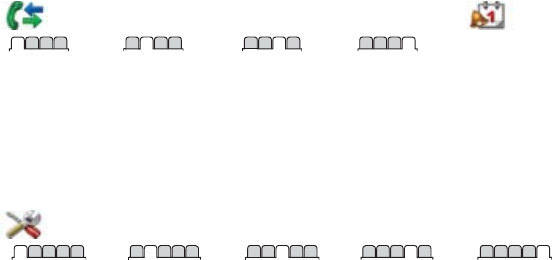
13Për të filluar
Telefonatat** Organizuesi
Të gjitha Të përgjigjura Të kryera Të humbura
Skedari**
Aplikacione
Telefonatë video
Kalendari
Detyrat
Shënime
Sinkronizimi
Kohëmatësi
Kronometri
Llampa
Llogaritësja
Kujtesa e kodeve
Cilësimet**
Të përgjithshme
Profilet
Ora dhe data
Gjuha
Shërbimi përditsues
Komandimi zanor
Ngjarje të reja
Shkurtoret
Avion
Sigurshmëria
Udhëzori i konfigur.
Përdorshmëria*
Gjendja telefonit
Ricilëso të gjitha
Tinguj & sinjalizime
Volumi i ziles
Toni i ziles
Heshtim
Zile rritëse
Me dridhje
Sinjalizim mesazhi
Tingulli i tastit
Ekrani
Sfondi
Pamja menu kryes
Tema
Ekrani në hapje
Ekran-ruajtësja
Përmasat e orës
Ndriçimi
Ndrysho.em.linjave*
Telefonatat
Telefonim i shpejtë
Kërkimi inteligjent
Devijo telefonatat
Kalo te linja 2*
Trajto telefonatat
Kohëzgjatja &
Kosto*
Afisho/fshihe num.
Pa duar
Lidhshmëria
Bluetooth
USB
Emri i telefonit
Ekspozimi në rrjet
Sinkronizimi
Trajtim pajisjesh
Rrjetet celulare
Komun. të dhënash*
Cilësime Interneti
Cilësime lexim tranzit
Cilësime për mesazhe*
Cilësimet SIP
Pajisjet shtesë
* Disa menu varen nga operatori, rrjeti dhe pajtimtaria.
** Përdorni tastin e lundrimit për t’u zhvendosur mes kartelave në nën-menutë. Për të dhëna të mëtejshme,
shihni Lundrimi në f. 14.
This is the Internet version of the User guide. © Print only for private use.

14 Për të filluar
Lundrimi
Për të lundruar në menutë e telefonit
1Nga gatishmëria, përzgjidhni Menuja.
2Përdorni tastin e lundrimit për
t’u zhvendosur nëpër menutë.
Për të përzgjedhur veprimet në ekran
•Shtypni tastin funksional majtas,
qendror ose djathtas.
Për të parë shtesa për një objekt
•Përzgjidhni Shtesat për shembull,
për të bërë ndryshime.
Për të përfunduar një funksion
•Shtypni .
Për t’u kthyer në gatishmëri
•Shtypni .
Për të lundruar në mediat
1Nga gatishmëria, përzgjidhni Menuja
>Media.
2Shkoni te një zë i menusë dhe shtypni
tastin e lundrimit djathtas.
3Për t’u kthyer mbrapa, shtypeni tastin
e lundrimit majtas.
Për të fshirë objekte
•Shtypni për të fshirë objekte të
tilla si numra, shkronja, foto ose skeda
zanore.
Kartelat
Menutë mund të përdorin kartela.
Për shembull, Cilësimet kanë kartela.
Për t’u zhvendosur nëpër kartela
•Shtypeni tastin e lundrimit majtas ose
djathtas.
Shkurtoret
Mund të përdorni shkurtore të tastierës
për të shkuar drejtpërdrejt te funksionet
që dëshironi.
This is the Internet version of the User guide. © Print only for private use.

15Për të filluar
Për të përdorur shkurtoret e tastit të
lundrimit
•Nga gatishmëria, shtypni , ,
ose për të shkuar drejtpërdrejt te
një funksion.
Për t’i ndryshuar shkurtoret e tastit të
lundrimit
1Nga gatishmëria përzgjidhni Menuja
>Cilësimet >kartela Të përgjithshme
>Shkurtoret.
2Shkoni te një mundësi shtesë dhe
përzgjidhni Ndrysh.
3Shkoni te një mundësi shtesë menuje
dhe përzgjidhni Shkurt.
Shkurtoret e menusë kryesore
Numërimi i menuve nis nga ikona lart
majtas dhe lëviz nga e majta në të
djathtë, pastaj sipas radhëve.
Për të shkuar drejtpërdrejt te një
menu kryesore
•Nga gatishmëria, përzgjidhni Menuja
dhe shtypni – , ,
ose .
Menuja e veprimeve
Menuja e veprimeve ju lejon të futeni
menjëherë në sa vijon:
•Ngjarje të reja – telefonata të
humbura dhe mesazhe të reja.
•Aplikac. aktive – aplikacione që janë
aktive në sfond.
•Shkurtoret e mia – shtoni funksionet
tuaja të preferuara, që t’i aktivizoni
shpejt.
•Internet – për t’u futur në Internet
pa vonesë.
Për ta hapur menunë e veprimeve
•Shtypni .
Kujtesa
Të dhënat për kontaktet mund t’i ruani
në kartën e kujtesës, në kujtesën
e telefonit dhe në kartën SIM. Fotot
dhe muzika do të ruhen në kartën
e kujtesës, po të keni një të tillë në
telefon. Nëse nuk keni kartë kujtese,
ose nëse karta e kujtesës është plot,
do të ruhen në kujtesën e telefonit.
Mesazhet dhe kontaktet do të ruhen
në kujtesën e telefonit, por ju mund
të vendosni t’i ruani në kartën SIM.
Parametri
Pamja menu kryes
duhet
cilësuar si
Tabelë
. Shihni
Për t’ia ndryshuar
pamjen menusë kryesore.
në f. 65.
This is the Internet version of the User guide. © Print only for private use.

16 Për të filluar
Karta e kujtesës
Telefoni juaj përballon kartën e kujtesës
Memory Stick Micro™ (M2™), e cila
i shton hapësirë arkivimi telefonit.
Njëkohësisht, mund të përdoret si kartë
kujtese portative, me pajisje të tjera
kompatibël.
Mund të zhvendosni materiale midis
kartës së kujtesës dhe kujtesës së
telefonit. Shihni Trajtimi i materialeve
në telefon në f. 23.
Për të futur kartën e kujtesës
•Futeni kartën e kujtesës me kontaktet
ngjyrë ari të kthyera nga poshtë.
Për të hequr kartën e kujtesës
•Shtypeni buzën e kartës së kujtesës
për ta liruar kartën nga foleja e vet dhe
hequr nga telefoni.
Për të parë mundësi shtesë të kartës
së kujtesës
1Nga gatishmëria përzgjidhni Menuja
>Organizuesi > Skedari >kartela Në
kartën e kujtesës.
2Përzgjidhni Shtesat.
Gjuha në telefon
Mund të përzgjidhni se ç’gjuhë do të
përdorni në telefon.
Kartën e kujtesës mund t’ju duhet ta
bleni veçmas.
This is the Internet version of the User guide. © Print only for private use.

17Për të filluar
Për ta ndërruar gjuhën në telefon
1Nga gatishmëria përzgjidhni Menuja
>Cilësimet >kartela Të përgjithshme
>Gjuha > Gjuha e telefonit.
2Përzgjidhni një mundësi shtesë.
Për të futur tekst
Tekstin mund ta futni me mënyrën
shumështypëse ose me mënyrën T9™
Text Input . Mënyra T9 Text Input
përdor një fjalor të posaçëm.
Për ta ndryshuar mënyrën e futjes
së tekstit
•Kur futni tekst, shtypni pak çaste .
Për t’u këmbyer midis shkronjave
të mëdha dhe të vogla
•Kur jeni duke futur tekst, shtypni .
Për të futur numra
•Kur futni tekst, shtypni pak
çaste – .
Për të futur pika dhe presje
•Kur jeni duke futur tekst, shtypni .
Për të futur një simbol
1Kur jeni duke futur tekst, përzgjidhni
Shtesat > Shto simbol.
2Shkoni te një simbol dhe përzgjidhni
Ndërfute.
Për të futur tekst me mënyrën T9™
Text Input
1Nga gatishmëria përzgjidhni, për
shembull, Menuja > Mesazhimi > Krijo
të ri > Mszh shkrimor.
2Po të mos afishohet shenja ,
shtypni pak çaste për t’u
këmbyer në T9 Text Input.
3Shtypeni çdo tast vetëm një herë,
edhe sikur shkronja që dëshironi të
përftoni të mos jetë e para në tast.
Për shembull, për të shkruar fjalën
«Jane», shtypni , , ,
. Shkruajeni krejt fjalën para
se të shihni sugjerimet.
This is the Internet version of the User guide. © Print only for private use.

18 Muzika
4
Përdorni ose për të parë sugjerime.
5Shtypni për ta pranuar fjalën që
ju sugjerohet.
Për të futur tekst me mënyrën
shumështypëse
1Nga gatishmëria përzgjidhni, për
shembull, Menuja > Mesazhimi > Krijo
të ri > Mszh shkrimor.
2Po të afishohet shenja , shtypni
pak çaste për t’u këmbyer në
mënyrën shumështypëse.
3Shtypni – disa herë, derisa
të afishohet shkronja që dëshironi.
4Kur ta keni shkruar fjalën, shtypni
për të shtuar një hapësirë fjalëndarëse.
Për t’i shtuar fjalë fjalorit në telefon
1Kur futni tekst me mënyrën T9 Text
Input, përzgjidhni Shtesat > Spelloje
fjalën.
2Shkruajeni fjalën me mënyrën
shumështypëse dhe përzgjidhni
Ndërfute.
Muzika
Mund të dëgjoni muzikë, audiolibra
dhe podkaste. Përdorni Sony Ericsson
Media Manager për të shkëmbyer
materiale me telefonin. Shihni Për të
shkëmbyer materiale me një kompjuter
në f. 24 për të dhëna të mëtejshme.
Sistemi stereo portativ pa duar
Për të përdorur sistemin pa duar
•Lidheni sistemin portativ pa duar me
telefonin. Muzika do të ndërpritet kur
t’ju mbërrijë një telefonatë dhe do
të vazhdojë kur të ketë përfunduar
telefonata.
This is the Internet version of the User guide. © Print only for private use.

19Muzika
Riprodhuesi muzikor
Për të dëgjuar muzikë
1Nga gatishmëria, përzgjidhni Menuja
>Media > Muzikë.
2Përdorni tastin e lundrimit për të
shfletuar sipas kategorisë.
3Shkoni te një titull dhe përzgjidhni
Riprodho.
Për ta ndalur muzikën
•Shtypni tastin qendror të lundrimit.
Për të shkuar përpara ose për t’u
kthyer prapa me shpejtësi
•Shtypni pak çaste ose .
Për t’u zhvendosur midis titujve
•Shtypni ose .
Për ta minimizuar riprodhuesin
•Kur jeni duke dëgjuar muzikë,
përzgjidhni Shtesat > Minimizo.
Për t’u kthyer te riprodhuesi
•Nga gatishmëria, përzgjidhni Menuja
>Media.
Listat e dëgjimit
Mund të krijoni lista dëgjimi për të
organizuar muzikën që keni. Titujt
mund t’i shtohen më shumë se një
liste dëgjimi.
Po të fshini një listë dëgjimi, ose
një titull nga një listë dëgjimi, skeda
përkatëse do të mbetet në kujtesë,
vetëm referenca do të fshihet.
Për të krijuar një listë dëgjimi
1Nga gatishmëria, përzgjidhni Menuja
>Media > Muzikë > Listat e titujve.
2Shkoni te Listë dëgjimi e re dhe
përzgjidhni Shto.
3Futni një emër dhe përzgjidhni OK.
4Sa herë që doni të shtoni një titull,
shkoni te titulli dhe përzgjidhni Shenjo.
5Përzgjidhni Shto për t’ia shtuar titujt
listës së dëgjimit.
Për t’i shtuar tituj një liste dëgjimi
1Nga gatishmëria, përzgjidhni Menuja
>Media > Muzikë > Listat e titujve.
2Përzgjidhni një listë dëgjimi.
3Shkoni te Shto muzikë dhe përzgjidhni
Shto.
4Sa herë që doni të shtoni një titull,
shkoni te titulli dhe përzgjidhni Shenjo.
5Përzgjidhni Shto për t’ia shtuar titujt
listës së dëgjimit.
Telefonit mund t’i duhen disa minuta për
të krijuar një listë dëgjimi.
Mund t’i shtoni regjistra një liste dëgjimi.
Të gjithë titujt në atë regjistër do t’i
bashkëlidhen listës së dëgjimit.
This is the Internet version of the User guide. © Print only for private use.

20 Muzika
Për të fshirë tituj nga një listë dëgjimi
1Nga gatishmëria, përzgjidhni Menuja
>Media > Muzikë > Listat e titujve.
2Përzgjidhni një listë dëgjimi.
3Shkoni te titulli dhe shtypni .
Audiolibrat
Mund të dëgjoni audiolibra që keni
transferuar në telefon nga kompjuteri,
me anë të programit Sony Ericsson
Media Manager.
Për t’u futur në audiolibrat
•Nga gatishmëria, përzgjidhni Menuja
>Media > Muzikë > Audiolibrat.
PlayNow™
Mund të lidheni me shërbimin PlayNow
™
për të shkarkuar tone zileje, lojëra,
muzikë, tema dhe sfonde. Këto mund t’i
shihni paraprakisht ose t’i dëgjoni para se
t’i bleni dhe t’i shkarkoni në telefon.
Nëse nuk e përdorni dot PlayNow™,
shihni Mënjanimi i problemeve në f. 69.
Për të përdorur PlayNow™
1Nga gatishmëria, përzgjidhni Menuja
>PlayNow™.
2Shfletoni selinë e PlayNow™ në
Internet dhe ndiqni udhëzimet për të
parë materialet paraprakisht dhe për
t’i blerë.
TrackID™
TrackID™ është shërbim identifikues
muzikor. Mund të kërkoni titullin,
artistin dhe emrin e albumit të një
pjese muzikore që e dëgjoni të
riprodhuar nga altoparlanti ose të
luajtur në radio.
Nëse nuk e përdorni dot TrackID™,
shihni Mënjanimi i problemeve në f. 69.
Për të kërkuar të dhëna për pjesët
•Kur dëgjoni të luhet një këngë në
altoparlant, nga gatishmëria përzgjidhni
Menuja > Dëfrim > TrackID™ > Nise.
•Kur po dëgjoni radion, përzgjidhni
Shtesat > TrackID™.
Mund të duhet të kalojnë disa minuta
para se një audiolibër të afishohet në
listën e audiolibrave që mund të dëgjoni.
Audiolibrat në formate të ndryshme nga
M4B ose audiolibra që nuk kanë etiketa
ID3v2 për kapitujt, do të gjenden në
regjistrin Titujt.
Ky shërbim nuk mund të përdoret në të
gjitha vendet.
Lidhuni me ofruesin e shërbimit për të
dhëna në lidhje me koston.
Për rezultat sa më të mirë, përdoreni
TrackID™ në një mjedis pa zhurmë.
This is the Internet version of the User guide. © Print only for private use.

21Muzika
Muzika dhe videoklipet në
Internet
Mund të shihni videoklipe dhe të
dëgjoni muzikë duke i lexuar tranzit,
nëpërmjet telefonit, në Internet. Nëse
nuk e përdorni dot Internetin, shihni
Mënjanimi i problemeve në f. 69.
Për të përzgjedhur një llogari
dhanore për lexim tranzit
1Nga gatishmëria përzgjidhni Menuja
>Cilësimet >kartela Lidhshmëria
>Cilësime lexim tranzit >Lidhu me:.
2Përzgjidhni llogarinë dhanore që do
të përdorni.
3Përzgjidhni Ruaje.
Për të lexuar tranzit muzikë dhe
videoklipe
1Nga gatishmëria, përzgjidhni Menuja
>Internet.
2Përzgjidhni Shtesat > Shko te
>Kujtesoret.
3Përzgjidhni një nyje nga ku do
të lexoni tranzit.
Riprodhuesi video
Për të luajtur video
1Nga gatishmëria, përzgjidhni Menuja
>Media > Video > Videot.
2Shkoni te një titull dhe përzgjidhni
Riprodho.
Për ta ndalur riprodhimin video
•Shtypni tastin funksional qendror.
Radio
Për të dëgjuar radion
1Lidheni sistemin pa duar me telefonin.
2Nga gatishmëria, përzgjidhni Menuja
>Radio.
Për të kërkuar automatikisht kanale
•Përzgjidhni Kërko.
Për të kërkuar manualisht kanale
•Shtypni ose .
Për ta ndryshuar volumin
•Shtypni tastet e volumit lart ose poshtë.
Për ta minimizuar radion
•Kur po dëgjoni radion, përzgjidhni
Shtesat > Minimizo.
Për t’u kthyer te radioja
•Nga gatishmëria, përzgjidhni Menuja
>Radio.
Për t’i ruajtur kanalet
Mund të ruani deri në 20 kanale
të paracilësuara.
Për të ruajtur kanale
1Kur të keni gjetur një kanal të radios,
përzgjidhni Shtesat > Ruaje.
2Shkoni te një pozicion dhe përzgjidhni
Ndërfute.
This is the Internet version of the User guide. © Print only for private use.

22 Muzika
Për të përzgjedhur kanale që keni
ruajtur
1Përzgjidhni Shtesat > Kanalet.
2Përzgjidhni një kanal radio.
Për t’u këmbyer midis kanaleve
të ruajtura
•Shtypni ose .
MusicDJ™
Mund të kompozoni dhe të përpunoni
meloditë tuaja, për t’i përdorur pastaj
si tone zilesh. Mund të përdorni tinguj
të strukturuar me karakteristika të
ndryshme.
Për të kompozuar një melodi
1Nga gatishmëria, përzgjidhni Menuja
>Dëfrim > MusicDJ™.
2Përzgjidhni nëse tingujt do t’i Fute,
Kopjoje apo Ngjite.
3Përdorni , , ose për t’u
zhvendosur nëpër tinguj.
4Përzgjidhni Shtesat > Ruaje melodinë.
Regjistrimi zanor
Mund të regjistroni një memo zanore
ose një telefonatë. Tingujt e regjistruar
mund të cilësohen si tone zilesh.
Për të regjistruar tingull
•Nga gatishmëria, përzgjidhni Menuja
>Dëfrim > Regjistrim zëri >Regjistro.
Për të regjistruar një telefonatë
1Gjatë telefonatës, përzgjidhni Shtesat
>Regjistro.
2Përzgjidhni Ruaje për ta ruajtur
regjistrimin.
Për ta dëgjuar regjistrimin
1Nga gatishmëria, përzgjidhni Menuja
>Organizuesi > Skedari.
2Shkoni te Muzikë dhe përzgjidhni
Hape.
3Shkoni te një regjistrim dhe
përzgjidhni Ripr.
Në disa vende ose shtete ligji kërkon që
ta informoni palën tjetër para se të filloni
ta regjistroni bisedën telefonike.
This is the Internet version of the User guide. © Print only for private use.

23Transferimi dhe trajtimi i materialeve
Transferimi dhe trajtimi
i materialeve
Mund të transferoni dhe të trajtoni
materiale të tilla si foto dhe muzikë.
Trajtimi i materialeve në telefon
Skedari mund të përdoret për të
trajtuar materiale që ruani në kujtesën
e telefonit ose në një kartë kujtese.
Kartelat dhe ikonat në Skedari tregojnë
se ku ruhen materialet. Nëse kujtesa
është plot, fshini ndonjë material për
të hapur vend.
Për të parë gjendjen e kujtesës
1Nga gatishmëria, përzgjidhni Menuja
>Organizuesi > Skedari.
2
Përzgjidhni
Shtesat
>
Gjendja e kujtesës
.
3Përzgjidhni Karta e kujtesës ose Telefon.
Për të përzgjedhur disa objekte në
një regjistër
1Nga gatishmëria, përzgjidhni Menuja
>Organizuesi >Skedari.
2Shkoni te një regjistër dhe përzgjidhni
Hape.
3Përzgjidhni Shtesat > Shenjo
>Shenjo disa.
4Sa herë që doni të shenjoni një objekt,
shkoni tek objekti dhe përzgjidhni
Shenjo.
Për të zhvendosur objekte midis
kartës së kujtesës dhe kujtesës
së telefonit
1Nga gatishmëria, përzgjidhni Menuja
>Organizuesi >Skedari.
2Gjeni një objekt dhe përzgjidhni
Shtesat > Trajto skedën > Zhvendose.
3Përzgjidhni Karta e kujtesës ose
Telefon.
4Shkoni te një regjistër dhe përzgjidhni
Hape.
5Përzgjidhni Ngjite.
Për të parë të dhëna për materialet
1Nga gatishmëria, përzgjidhni Menuja
>Organizuesi > Skedari.
2Gjeni një objekt dhe përzgjidhni
Shtesat > Informacion.
Për t’i dërguar materiale një
telefoni tjetër
Mund të dërgoni materiale, për shembull,
me anë mesazhesh ose duke përdorur
radioteknologjinë Bluetooth™.
Për të dërguar materiale
1Shkoni te një objekt dhe përzgjidhni
Shtesat > Dërgoje.
2Përzgjidhni një mënyrë transferimi.
Nuk ju lejohet të shkëmbeni disa
materiale të mbrojtura me të drejta
autori. Shenja tregon se skeda është
e mbrojtur.
This is the Internet version of the User guide. © Print only for private use.
24 Transferimi dhe trajtimi i materialeve
Për të shkëmbyer materiale
me një kompjuter
Mund të përdorni programin
Sony Ericsson Media Manager për të
shkëmbyer materiale midis telefonit
dhe një kompjuteri.
Kur zhvendosni ose kopjoni materiale
nga një kompjuter në telefon, materialet
që telefoni nuk arrin t’i kategorizojë do
të ruhen në regjistrin Tjetrin në skedar.
Sistemet operuese të nevojshme
Për të përdorur programet që ju vijnë
në CD, ju duhet një nga këto sisteme
operuese:
•Microsoft® Windows Vista™
versionet 32 bit dhe 64 bit të:
Ultimate, Enterprise, Business,
Home Premium ose Home Basic
•Microsoft® Windows XP (Pro ose
Home), Service Pack 2 ose më tej
Për të instaluar programin
Sony Ericsson Media Manager
1Ndizeni kompjuterin dhe futni CD-në.
CD-ja do të niset automatikisht dhe
do të hapë një dritare të instalimit.
2Përzgjidhni një gjuhë dhe klikoni OK.
3Klikoni mbi Install Sony Ericsson
Media Manager dhe ndiqni udhëzimet.
Për të transferuar material me anë të
Sony Ericsson Media Manager
1Lidheni telefonin me një kompjuter
me anë të një kablloje USB të
përshtatshme.
2Në kompjuter: Start/Programs/
Sony Ericsson/Media Manager.
3Në telefon: Përzgjidhni Arkivim masiv.
4Në kompjuter: Prisni derisa telefoni
të afishohet në Sony Ericsson Media
Manager.
5Zhvendosni skeda midis telefonit
dhe kompjuterit në hapësirën e
Sony Ericsson Media Manager.
6Për ta shkëputur pa rrezik kabllon
USB, djathtas-klikoni mbi ikonën
e diskut lëvizës (Removable disk)
në Windows Explorer dhe përzgjidhni
Eject (Nxirre).
Sigurohuni që pajisja marrëse e përballon
mënyrën e transferimit që keni përzgjedhur.
Programin Sony Ericsson Media
Manager do ta gjeni në CD-në që ju ka
ardhur me telefonin ose mund ta shkarkoni
nga www.sonyericsson.com/support.
Mos e shkëputni kabllon USB nga
telefoni ose nga kompjuteri gjatë
transferimit, pse kjo mund ta dëmtojë
kujtesën e telefonit.
This is the Internet version of the User guide. © Print only for private use.

25Transferimi dhe trajtimi i materialeve
Përdorimi i kabllos USB
Mund ta lidhni telefonin me një
kompjuter me anë të kabllos USB
për të sinkronizuar, transferuar dhe
arkivuar materialet në telefon, ose
përdorur telefonin si modem. Për
të dhëna të mëtejshme, shkoni te
www.sonyericsson.com/support për
të lexuar udhëzuesit Getting started
(Për të filluar).
Para se të përdorni kabllon USB
•Shihni Sistemet operuese të
nevojshme në f. 24.
Për ta shkëputur kabllon USB pa rrezik
1Djathtas-klikoni mbi ikonën e diskut
lëvizës në Windows Explorer.
2Përzgjidhni Eject.
3Shkëputeni kabllon USB pasi të
afishohet në telefon një mesazh që
ju lajmëron se mund ta kryeni këtë
veprim pa rrezik.
Zhvendosni materiale me mënyrën
zvarrit-dhe-lësho
Përdorni mënyrën zvarrit-dhe-lësho
(drag-and-drop) në kompjuter për të
transferuar materiale midis kujtesës së
telefonit dhe kompjuterit në mjedisin
Microsoft Windows Explorer.
Për të zhvendosur materiale me
mënyrën zvarrit-dhe-lësho
1Lidheni telefonin me një kompjuter,
nëpërmjet kabllos USB.
2Në telefon: Përzgjidhni Arkivim masiv.
Të dhëna të mëtejshme lidhur me
transferimin e skedave muzikore do
të gjeni në Media Manager Help. Klikoni
në këndin lart djathtas të dritares së
Sony Ericsson Media Manager.
Përdorni vetëm një kabllo USB që
përballon telefoni. Mos e shkëputni
kabllon USB nga telefoni ose nga
kompjuteri gjatë transferimit, pse kjo
mund ta dëmtojë kujtesën e telefonit.
Mos i kopjoni skedat menjëherë, në
qoftë se e keni formatuar diskun e
telefonit në PC. Në atë rast, më parë
shkëputeni kabllon USB dhe riniseni
telefonin.
This is the Internet version of the User guide. © Print only for private use.

26 Transferimi dhe trajtimi i materialeve
3Në kompjuter: Prisni derisa kujtesa e
telefonit të afishohet si disk i jashtëm
në Windows Explorer.
4Zvarritni dhe lëshoni (drag-and-drop)
skedat e përzgjedhura midis telefonit
dhe kompjuterit.
Emri i telefonit
Mund t’i vini një emër kompjuterit, i cili
do t’u tregohet pajisjeve të tjera kur të
përdorni, për shembull, radioteknologjinë
Bluetooth™.
Për t’i vënë një emër telefonit
1Nga gatishmëria përzgjidhni Menuja
>Cilësimet >kartela Lidhshmëria
>Emri i telefonit.
2Futni emrin e telefonit dhe
përzgjidhni OK.
Përdorimi i radioteknologjisë
Bluetooth™
Funksioni Bluetooth bën të mundur
që të lidheni pa tel me pajisje të tjera
Bluetooth. Ju mundeni, për shembull:
•Të lidheni me pajisje pa duar.
•
Të lidheni njëkohësisht me disa pajisje.
•Të lidheni me kompjuterin dhe
të futeni në Internet.
•Të shkëmbeni objekte.
•Të luani lojëra shumëlojëtarësh.
Para se të përdorni radioteknologjinë
Bluetooth
Duhet ta aktivizoni funksionin
Bluetooth për të komunikuar me
pajisje të tjera. Mund edhe t’ju duhet
ta çiftoni telefonin tuaj me pajisje të
tjera Bluetooth.
Për ta aktivizuar funksionin Bluetooth
•Nga gatishmëria përzgjidhni Menuja
>Cilësimet >kartela Lidhshmëria
>Bluetooth > Aktivizoje.
Për ta çiftuar telefonin me një pajisje
1Nga gatishmëria përzgjidhni Menuja
>Cilësimet >kartela Lidhshmëria
>Bluetooth > Pajisjet e mia.
2Shkoni te Pajisje e re dhe përzgjidhni
Shto për të kërkuar pajisje të
përdorshme.
3Përzgjidhni një pajisje.
4Futni një kodkalim, nëse ju kërkohet.
Pajisjet që përdorin komunikimin
Bluetooth është mirë të mos mbahen më
larg se 10 metra (33 fut) nga njëra-tjetra,
pa objekte solide ndërmjet.
Sigurohuni që pajisja të cilën dëshironi
ta çiftoni me telefonin e ka të aktivizuar
funksionin Bluetooth dhe është e gjetshme.
This is the Internet version of the User guide. © Print only for private use.

27Transferimi dhe trajtimi i materialeve
Për të lejuar lidhje me telefonin
1Nga gatishmëria përzgjidhni Menuja
>Cilësimet >kartela Lidhshmëria
>Bluetooth > Pajisjet e mia.
2Përzgjidhni një pajisje nga lista.
3Përzgjidhni Shtesat > Lejo lidhjen.
4Përzgjidhni Gjithnjë pyet ose
Gjithnjë lejo.
Për ta çiftuar për herë të parë telefonin
me një sistem Bluetooth pa duar
1Nga gatishmëria përzgjidhni Menuja
>Cilësimet >kartela Lidhshmëria
>Bluetooth > Pa duar.
2Përzgjidhni një pajisje.
3Futni një kodkalim, nëse ju kërkohet.
Kursimi i energjisë
Funksioni Kursim energjie ju lejon të
kurseni energjinë e baterisë. Kur jeni
në profilin Kursim energjie mund të
lidheni vetëm me një pajisje Bluetooth.
Në qoftë se doni të lidheni me më
shumë se një pajisje Bluetooth
njëkohësisht, duhet ta çaktivizoni
këtë funksion.
Për të aktivizuar kursimin e baterisë
•Nga gatishmëria përzgjidhni Menuja
>Cilësimet >kartela Lidhshmëria
>Bluetooth > Kursim energjie
>Aktivizoje.
Për të shkëmbyer tingull me një
pajisje Bluetooth pa duar
Mund të shkëmbeni tingull me
një pajisje Bluetooth pa duar duke
përdorur një tast të telefonit ose tastin
e pajisjes pa duar.
Për të shkëmbyer tingull
1Nga gatishmëria përzgjidhni Menuja
>Cilësimet >kartela Lidhshmëria
>Bluetooth > Pa duar > Telefonim në
hyrje.
2Përzgjidhni një mundësi shtesë. Në
aparat e transferon tingullin drejt
telefonit. Te sist. pa-duar e transferon
tingullin drejt pajisjes pa duar.
Për të shkëmbyer tingull gjatë një
telefonate
1Gjatë telefonatës, përzgjidhni Zëri.
2Përzgjidhni nga lista.
Arkivimi dhe rikthimi
Materialet që keni në telefon mund t’i
arkivoni në një kompjuter me anë të
programeve Sony Ericsson PC Suite
dhe Sony Ericsson Media Manager.
Me anë të programit Sony Ericsson PC
Suite mund të arkivoni dhe të riktheni
në telefon kontaktet, kalendarin,
detyrat, shënimet dhe kujtesoret. Me
anë të programit Sony Ericsson Media
Kjo mund të kryhet vetëm me pajisje që
kërkojnë shërbim sigurshmërie.
This is the Internet version of the User guide. © Print only for private use.
28 Transferimi dhe trajtimi i materialeve
Manager mund të arkivoni dhe të
riktheni materiale të tilla si muzikë,
foto dhe videoklipe.
Para se të arkivoni dhe të riktheni,
duhet të instaloni Sony Ericsson PC
Suite dhe the Sony Ericsson Media
Manager.
Për të bërë një kopje arkivuese
(rezervë) me anë të Sony Ericsson
PC Suite
1Në kompjuter: Niseni Sony Ericsson
PC Suite nga Start/Programs/
Sony Ericsson/PC Suite.
2Ndiqni udhëzimet në Sony Ericsson PC
Suite për mënyrën si duhet të lidheni.
3Në telefon: Përzgjidhni Modus Telefon.
4Në kompjuter: Shkoni te seksioni i
arkivimit dhe rikthimit (backup and
restore section) në Sony Ericsson
PC Suite dhe bëni një kopje arkivuese
(backup).
Për të rikthyer materiale në telefon
me anë të Sony Ericsson PC Suite
1Në kompjuter: Niseni Sony Ericsson
PC Suite nga Start/Programs/
Sony Ericsson/PC Suite.
2Ndiqni udhëzimet në Sony Ericsson
PC Suite për mënyrën si duhet të
lidheni.
3Në telefon: Përzgjidhni Modus Telefon.
4Në kompjuter: Shkoni te seksioni
i arkivimit dhe rikthimit (backup and
restore section) në Sony Ericsson PC
Suite dhe kryeni rikthimin (restore).
Për të bërë një kopje arkivuese
(rezervë) me anë të Sony Ericsson
Media Manager
1Lidheni telefonin me kompjuterin,
nëpërmjet kabllos USB.
2Në telefon: Përzgjidhni profilin
Transferim media.
3Në kompjuter: Niseni Sony Ericsson
Media Manager nga Start/Programs/
Sony Ericsson/Media Manager.
4Shkoni te seksioni i kopjimit arkivues
(backup) në Sony Ericsson Media
Manager.
5Përzgjidhni skedat që dëshironi të
arkivoni dhe kryeni një kopjim arkivues.
Gjithnjë bëni një kopje arkivuese para se
ta gradoni telefonin, meqë gradimi mund
t’i fshijë materialet që keni ruajtur në
telefon.
Gjatë procesit të rikthimit, programi
Sony Ericsson PC Suite do t’i mbishkruajë
të gjitha materialet që keni në telefon. Po
ta ndërprisni procesin, mund ta dëmtoni
telefonin.
Telefonin mund ta lidhni me një
kompjuter edhe me anë të Bluetooth.
This is the Internet version of the User guide. © Print only for private use.
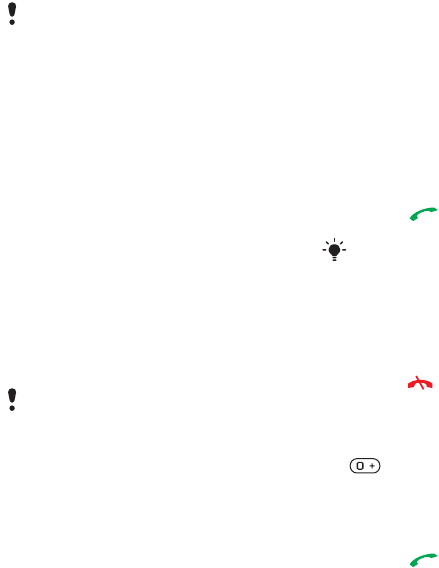
29Telefonimi
Për të rikthyer materiale në telefon
me anë të Sony Ericsson Media
Manager
1Lidheni telefonin me kompjuterin.
2Në telefon: Përzgjidhni profilin
Transferim media.
3Në kompjuter: Niseni Sony Ericsson
Media Manager nga Start/Programs/
Sony Ericsson/Media Manager.
4Shkoni te seksioni i kopjimit arkivues
(backup) në Sony Ericsson Media
Manager.
5Përzgjidhni skedat që dëshironi
të riktheni dhe kryeni rikthimin.
Telefonimi
Për të bërë dhe marrë
telefonata
Duhet ta ndizni telefonin dhe të jeni
brenda rrezes së një rrjeti.
Për të bërë një telefonatë
1Nga gatishmëria futni numrin e
telefonit (me prefiksin ndërkombëtar
dhe prefiksin zonal, nëse ka të tillë).
2Shtypni .
Për ta përfunduar telefonatën
•Shtypni .
Për të bërë telefonata
ndërkombëtare
1Nga gatishmëria mbani të shtypur
derisa shenja «+» të afishohet
në ekran.
2Futni prefiksin e shtetit, prefiksin
e zonës (pa zeron në krye) dhe numrin
e telefonit.
3Shtypni .
Programi Sony Ericsson Media Manager
do të krahasojë materialet që keni në
telefon me ato që keni arkivuar në
kompjuter dhe do të rikthejë në telefon
skedat që mungojnë. Po ta ndërprisni
procesin, mund ta dëmtoni telefonin.
Të dhëna të mëtejshme për arkivimin dhe
rikthimin me anë të Sony Ericsson Media
Manager do të gjeni në udhëzuesin
Getting started (Për të filluar) të
Sony Ericsson Media Manager në
www.sonyericsson.com/support.
Mund t’u telefononi numrave nga
kontaktet dhe lista e telefonatave.
Shihni Kontaktet në f. 31, dhe Lista e
telefonatave në f. 35. Mund edhe të
telefononi nëpërmjet komandash zanore.
Shihni Komandimi zanor në f. 36.
This is the Internet version of the User guide. © Print only for private use.

30 Telefonimi
Për t’i ritelefonuar një numri
•Kur të afishohet Të provoj prapë?
përzgjidhni Po.
Për t’iu përgjigjur një telefonate
•Shtypni .
Për të refuzuar një telefonatë
•Shtypni .
Për t’ia ndryshuar volumin
mikrofolësit gjatë një telefonate
•
Shtypeni tastin e volumit lart ose poshtë.
Për ta fikur mikrofonin gjatë një
telefonate
1Shtypni pak çaste .
2Shtypni pak çaste përsëri, për të
vazhduar bisedën.
Për të ndezur altoparlantin gjatë një
telefonate
•Përzgjidhni Alt. ndz.
Për të parë telefonatat e humbura
nga gatishmëria
•Shtypni për të hapur listën
e telefonatave.
Rrjetet
Telefoni juaj do të këmbehet
automatikisht midis rrjeteve GSM dhe
3G (UMTS), sipas përdorshmërisë.
Disa operatorë rrjetesh ju lejojnë t’i
këmbeni rrjetet ju vetë.
Për t’i këmbyer rrjetet ju vetë
1Nga gatishmëria përzgjidhni Menuja
>Cilësimet >kartela Lidhshmëria
>Rrjetet celulare > Rrjetet GSM/3G.
2Përzgjidhni një mundësi shtesë.
Telefonata të urgjencës
Telefoni juaj përballon numrat
ndërkombëtarë të urgjencës, si
112 dhe 911. Këta numra mund të
përdoren normalisht për të bërë një
telefonatë të urgjencës në çdo vend
që të ndodheni, me ose pa kartë SIM
të instaluar, po të gjendeni brenda
rrezes së një rrjeti.
Nuk ka nevojë ta mbani telefonin në vesh
gjatë kohës që prisni. Kur të lidhet
telefonata, telefoni ju lajmëron me
një sinjal të fortë.
Kur përdorni altoparlantin, mos e mbani
telefonin te veshi. Mund t’ju dëmtohet
dëgjimi.
Disa vende mund të përdorin numra të
tjerë urgjence. Për këtë arsye, operatori
juaj i rrjetit mund të ketë regjistruar
numra të tjerë vendorë të urgjencës
në kartën SIM.
This is the Internet version of the User guide. © Print only for private use.

31Telefonimi
Për të bërë një telefonatë urgjence
•Nga gatishmëria, futni 112 (numri
ndërkombëtar i urgjencës) dhe
shtypni .
Për të parë numrat tuaj vendorë të
urgjencës
1Nga gatishmëria, përzgjidhni Menuja
>Kontaktet.
2Shkoni te Kontakt i ri dhe përzgjidhni
Shtesat > Numra specialë > Numra të
urgjencës.
Videotelefonata
Mund ta shihni dikë në ekran gjatë
telefonatës. Të dy palëve u nevojitet
një pajtimtari që e përballon shërbimin
3G (UMTS) dhe ju duhet gjithashtu
të jeni brenda rrezes së një rrjeti 3G
(UMTS). Shërbimin 3G (UMTS) mund
ta përdorni kur të afishohet në ekran
ikona .
Për të bërë një videotelefonatë
1Nga gatishmëria futni numrin e
telefonit (me prefiksin ndërkombëtar
dhe prefiksin zonal, nëse ka të tillë).
2Përzgjidhni Shtesat > Bëj videotelef.
Për të përdorur zoom-in me një
videotelefonatë në dalje
•Shtypni ose .
Për të parë mundësi shtesë të
videotelefonimit
•Gjatë telefonatës, përzgjidhni Shtesat.
Kontaktet
Në Kontaktet mund të ruani
emra, numra telefoni dhe të dhëna
personale. Të dhënat mund t’i ruani në
kujtesën e telefonit ose në kartën SIM.
Kontaktet default
Ju vetë mund ta caktoni se çfarë të
dhënash të kontaktit do të afishohen
si default. Po të përzgjidhni Kontaktet
telef. si default, në kontaktet do të
afishohet gjithë informacioni i ruajtur
në Kontaktet. Po të përzgjidhni
Kontaktet SIM si default, në kontaktet
do të afishohen emrat dhe numrat
e ruajtur në kartën SIM.
Për të përzgjedhur kontaktet default
1Nga gatishmëria, përzgjidhni Menuja
>Kontaktet.
2Shkoni te Kontakt i ri dhe përzgjidhni
Shtesat > Të avancuara > Kontakte
default.
3Përzgjidhni një mundësi shtesë.
Kontaktet mund t’i sinkronizoni me anë
të programit Sony Ericsson PC Suite.
This is the Internet version of the User guide. © Print only for private use.

32 Telefonimi
Kontaktet në telefon
Kontaktet në telefon mund të përmbajnë
emra, numra telefoni dhe të dhëna
personale. Këto do të ruhen në kujtesën
e telefonit.
Për të shtuar një kontakt në telefon
1Nga gatishmëria, përzgjidhni Menuja
>Kontaktet.
2Shkoni te Kontakt i ri dhe përzgjidhni
Shto.
3Futeni emrin dhe përzgjidhni OK.
4Shkoni te Numër i ri: dhe përzgjidhni
Shto.
5Futni numrin dhe përzgjidhni OK.
6Përzgjidhni një mundësi shtesë për
numrin.
7Lundroni midis kartelave dhe shtoni
të dhëna në fushat përkatëse.
8Përzgjidhni Ruaje.
Për t’u telefonuar kontakteve
Për t’i telefonuar një kontakti në
telefon
1Nga gatishmëria, përzgjidhni Menuja
>Kontaktet.
2Shkoni te një kontakt dhe shtypni .
Për të shkuar menjëherë te lista
ekontakteve
•Nga gatishmëria, mbani të
shtypur – .
Për të telefonuar duke përdorur
Kërkimin inteligjent
1Nga gatishmëria shtypni –
për të futur një varg prej së paku dy
shifrash. Do të afishohet një listë me të
gjitha kryefjalët që përkojnë me atë varg
shifrash ose shkronjash përkatëse.
2Shkoni te një kontakt ose numër
telefoni dhe shtypni .
Për ta aktivizuar ose çaktivizuar
funksionin e Kërkimit inteligjent
1Nga gatishmëria përzgjidhni Menuja
>Cilësimet >kartela Telefonatat
>Kërkimi inteligjent.
2Përzgjidhni një mundësi shtesë.
Për të bërë ndryshime në kontaktet
Për t’i shtuar të dhëna një kontakti në
telefon
1Nga gatishmëria, përzgjidhni Menuja
>Kontaktet.
2Shkoni te një kontakt dhe përzgjidhni
Shtesat > Ndrysho kontakt.
3Zhvendosuni nëpër kartela dhe
përzgjidhni Shto ose Ndrysh.
4Përzgjidhni një mundësi shtesë dhe një
objekt për të modifikuar ose shtuar.
5Përzgjidhni Ruaje.
This is the Internet version of the User guide. © Print only for private use.

33Telefonimi
Për të kopjuar emra dhe numra në
kontaktet në telefon
1Nga gatishmëria, përzgjidhni Menuja
>Kontaktet.
2Shkoni te Kontakt i ri dhe
përzgjidhni Shtesat > Të avancuara
>Kopjo nga SIM.
3Përzgjidhni një mundësi shtesë.
Për të kopjuar emra dhe numra në
kartën SIM
1Nga gatishmëria, përzgjidhni Menuja
>Kontaktet.
2Shkoni te Kontakt i ri dhe përzgjidhni
Shtesat > Të avancuara > Kopjo në
SIM.
3Përzgjidhni një mundësi shtesë.
Për t’i ruajtur emrat dhe numrat e
telefonit automatikisht në kartën SIM
1Nga gatishmëria, përzgjidhni Menuja
>Kontaktet.
2Shkoni te Kontakt i ri dhe
përzgjidhni Shtesat > Të avancuara
>Vetëruaj në SIM.
3Përzgjidhni një mundësi shtesë.
Kontaktet në SIM
Kontaktet në SIM mund të përmbajnë
vetëm emra dhe numra. Këto ruhen në
kartën SIM.
Për të shtuar një kontakt në SIM
1Nga gatishmëria, përzgjidhni Menuja
>Kontaktet.
2Shkoni te Kontakt i ri dhe përzgjidhni
Shto.
3Futeni emrin dhe përzgjidhni OK.
4Futni numrin dhe përzgjidhni OK.
5Përzgjidhni një mundësi shtesë për
numrin dhe shtoni të dhëna të tjera,
nëse i keni.
6Përzgjidhni Ruaje.
Për t’i telefonuar një kontakti në SIM
1Nga gatishmëria, përzgjidhni Menuja
>Kontaktet.
2Shkoni te një kontakt dhe shtypni .
Në rast se pajtimtaria juaj e përballon
shërbimin e identifikimit të linjës
telefonuese (CLI), kontakteve mund t’u
caktoni imazhe dhe tone zilesh personale.
Kur i kopjoni të gjitha kontaktet nga
telefoni në kartën SIM, të gjitha të
dhënat ekzistuese në kartën SIM
do të zëvendësohen.
This is the Internet version of the User guide. © Print only for private use.
34 Telefonimi
Për të fshirë kontakte
Për t’i fshirë të gjitha kontaktet
1Nga gatishmëria, përzgjidhni Menuja
>Kontaktet.
2Shkoni te Kontakt i ri dhe përzgjidhni
Shtesat > Të avancuara > Fshij gjithë
kontaktet.
3Përzgjidhni një mundësi shtesë.
Gjendja e kujtesës së kontakteve
Se sa kontakte mund të ruani në
telefon ose në kartën SIM, kjo
varet nga kujtesa e përdorshme.
Për të parë gjendjen e kujtesës së
kontakteve
1Nga gatishmëria, përzgjidhni Menuja
>Kontaktet.
2Shkoni te Kontakt i ri dhe përzgjidhni
Shtesat > Të avancuara > Gjendja e
kujtesës.
Unë vetë
Mund të futni të dhëna për veten dhe,
për shembull, të dërgoni kartëvizitën tuaj.
Për të futur të dhëna për Veten
1Nga gatishmëria, përzgjidhni Menuja
>Kontaktet.
2Shkoni te Unë vetë dhe përzgjidhni
Hape.
3Shkoni te një mundësi shtesë dhe
ndryshojini të dhënat.
4Përzgjidhni Ruaje.
Për të shtuar kartëvizitën tuaj
1Nga gatishmëria, përzgjidhni Menuja
>Kontaktet.
2Shkoni te Unë vetë dhe përzgjidhni
Hape.
3Shkoni te Info ime kontakti dhe
përzgjidhni Shto > Krijo të re.
4Lundroni midis kartelave dhe shtoni
të dhëna në fushat përkatëse.
5Futni të dhënat dhe përzgjidhni Ruaje.
Grupet
Mund të krijoni një grup me numra
telefoni dhe adresa të postës
elektronike nga Kontaktet telef. për t’u
dërguar mesazhe. Shihni Mesazhimi
në f. 41. Grupet (me numra telefoni)
mund t’i përdorni edhe kur krijoni
lista telefonuesish të pranuar. Shihni
Pranimi i telefonatave në f. 39.
Për të krijuar një grup me numra dhe
adresa PE
1Nga gatishmëria, përzgjidhni Menuja
>Kontaktet.
2Shkoni te Kontakt i ri dhe përzgjidhni
Shtesat > Grupet.
3Shkoni te Grup i ri dhe përzgjidhni Shto.
This is the Internet version of the User guide. © Print only for private use.

35Telefonimi
4Vërini një emër grupit dhe përzgjidhni
Vazhdo.
5Shkoni te I ri dhe përzgjidhni Shto.
6Për të shenjuar një numër telefoni
të një kontakti ose një adresë PE,
shkoni atje dhe përzgjidhni Shenjo.
7Përzgjidhni Vazhdo > Mbarova.
Lista e telefonatave
Mund të shihni të dhëna për telefonatat
që keni bërë së fundi.
Për t’i telefonuar një numri nga lista
e telefonatave
1Nga gatishmëria, shtypni dhe
shkoni te një kartelë.
2Shkoni te një emër ose numër dhe
shtypni .
Për t’u shtuar kontakteve një numër
nga lista e telefonatave
1Nga gatishmëria, shtypni dhe
shkoni te një kartelë.
2Shkoni te numri dhe përzgjidhni Ruaj.
3Përzgjidhni Kontakt i ri për të krijuar
një kontakt të ri, ose përzgjedhur një
kontakt ekzistues për t’ia shtuar numrin.
Telefonimi i shpejtë
Funksioni i telefonimit të shpejtë ju
lejon të përzgjidhni nëntë kontakte për
t’u telefonuar shpejt. Këto kontakte
mund t’i ruani në pozicionet 1-9.
Për t’u shtuar kontakte numrave të
telefonimit të shpejtë
1Nga gatishmëria, përzgjidhni Menuja
>Kontaktet.
2Shkoni te Kontakt i ri dhe përzgjidhni
Shtesat > Telefonim i shpejtë.
3Shkoni te një numër pozicioni dhe
përzgjidhni Shto.
4Përzgjidhni një kontakt.
Për telefonim të shpejtë
•Nga gatishmëria, futni numrin
e pozicionit dhe shtypni .
Posta zanore
Në qoftë se pajtimtaria juaj parashikon
shërbim mesazherie, telefonuesit
mund të lënë një mesazh në postën
zanore sa herë që ju s’arrini t’i
përgjigjeni një telefonate.
Për të futur numrin e postës zanore
1Nga gatishmëria, përzgjidhni
Menuja >Mesazhimi >Cilësimet
>Num.postës.zanore.
2Futni numrin dhe përzgjidhni OK.
Për t’i telefonuar shërbimit të postës
zanore
•
Nga gatishmëria, mbani të shtypur .
This is the Internet version of the User guide. © Print only for private use.

36 Telefonimi
Komandimi zanor
Duke krijuar komanda zanore ju mund
të kryeni:
•Telefonim zanor – t’i telefononi
dikujt duke ia shqiptuar emrin
•T’u përgjigjeni telefonatave ose t’i
refuzoni, kur përdorni një sistem
pa duar
Për të regjistruar një komandë
zanore duke përdorur telefonimin
zanor
1Nga gatishmëria përzgjidhni Menuja
>Cilësimet >kartela Të përgjithshme
>Komandimi zanor > Telefonim zanor
>Aktivizoje.
2Përzgjidhni Po > Komnd. e re zanore
dhe përzgjidhni një kontakt. Nëse
kontakti ka më shumë se një numër,
përzgjidheni numrin të cilit do t’ia
shtoni komandën zanore.
3Regjistroni një komandë zanore, të tillë
si «Elona celular».
4Ndiqni udhëzimet e afishuara. Prisni të
dëgjoni tonin dhe shqiptojeni komandën
për t’u regjistruar. Komanda zanore do
t’ju riprodhohet.
5Nëse regjistrimi ju pëlqen, përzgjidhni
Po. Përndryshe, përzgjidhni Jo dhe
përsërisni etapat 3 dhe 4.
Për të kryer telefonim zanor
1Nga gatishmëria, mbani të shtypur
njërin prej tasteve të volumit.
2Prisni të dëgjoni tonin dhe thoni një
emër të regjistruar, për shembull
«Elona celular». Telefoni do t’jua
riprodhojë emrin dhe do të kryejë
telefonatën.
Përgjigjja zanore
Kur përdorni një sistem telefonimi pa
duar, telefonatave në hyrje mund t’u
përgjigjeni ose t’i refuzoni me zë.
Për të aktivizuar përgjigjen zanore
dhe për të regjistruar komanda të
përgjigjes zanore
1Nga gatishmëria përzgjidhni Menuja
>Cilësimet >kartela Të përgjithshme
>Komandimi zanor > Përgjigje zanore
>Aktivizoje.
2Ndiqni udhëzimet që afishohen dhe
përzgjidhni Vazhdo. Prisni të dëgjoni
tonin dhe thoni «Përgjigju» ose ndonjë
fjalë tjetër çfarëdo.
3Përzgjidhni Po për të pranuar ose Jo
për një regjistrim të ri.
Komandat zanore mund të ruhen vetëm
në kujtesë të telefonit. Nuk mund t’i
përdorni në telefon tjetër.
This is the Internet version of the User guide. © Print only for private use.

37Telefonimi
4Ndiqni udhëzimet që afishohen dhe
përzgjidhni Vazhdo. Prisni të dëgjoni
tonin dhe thoni «I zënë» ose ndonjë
fjalë tjetër çfarëdo.
5Përzgjidhni Po për të pranuar ose Jo
për një regjistrim të ri.
6Ndiqni udhëzimet që afishohen dhe
përzgjidhni Vazhdo.
7Përzgjidhni mjediset ku dëshironi të
aktivizoni përgjigjjen zanore.
Për t’iu përgjigjur një telefonate me
anë të komandave zanore
•Thoni «Përgjigju».
Për ta refuzuar një telefonatë me anë
të komandave zanore
•Thoni «I zënë».
Devijimi i telefonatave
Telefonatat mund t’i devijoni drejt,
për shembull, një mesazherie.
Për të devijuar telefonata
1Nga gatishmëria përzgjidhni Menuja
>Cilësimet >kartela Telefonatat
>Devijo telefonatat.
2Përzgjidhni llojin e telefonatës dhe një
mundësi shtesë devijimi.
3Përzgjidhni Aktivizoje.
4Futni numrin ku do t’i devijoni
telefonatat dhe përzgjidhni OK.
Disa telefonata njëkohësisht
Mund të trajtoni më shumë se një
telefonatë njëkohësisht. Për shembull,
mund ta vini telefonatën në pritje, kur
bëni ose i përgjigjeni një telefonate
të dytë. Mund edhe të këmbeheni
midis dy telefonatave. Nuk mund t’i
përgjigjeni një telefonate të tretë pa
përfunduar një nga dy të parat. Mund
edhe të bashkoni dy telefonata.
Telefonata në ardhje
Kur përdorni shërbimin e telefonatës
në ardhje, do të dëgjoni një bip kur t’ju
mbërrijë një telefonatë e dytë.
Për të aktivizuar shërbimin
e telefonatës në ardhje
•Nga gatishmëria përzgjidhni Menuja
>Cilësimet >kartela Telefonatat
>Trajto telefonatat > Telef. në ardhje
>Aktivizoje.
Për të bërë një telefonatë të dytë
1Gjatë telefonatës, shtypni .
Telefonata në vazhdim do të vihet
në pritje.
2Përzgjidhni Shtesat > Bëj telefon. tjetër.
3Futeni numrin të cilit dëshironi t’i
telefononi dhe shtypni .
Kur përdorni funksionin Blloko telefonata,
disa shtesa të devijimit nuk mund të
përdoren. Shihni Bllokimi i telefonimit
në f. 39.
This is the Internet version of the User guide. © Print only for private use.

38 Telefonimi
Për t’iu përgjigjur një telefonate
të dytë
•Gjatë telefonatës, shtypni .
Telefonata në vazhdim do të vihet
në pritje.
Për të refuzuar një telefonatë të dytë
•Gjatë telefonatës, shtypni dhe
vazhdoni me telefonatën e parë.
Për të përfunduar një telefonatë në
vazhdim dhe për t’iu përgjigjur një
telefonate të dytë.
•Gjatë telefonatës, përzgjidhni Zvnds.
telef.aktive.
Për të trajtuar dy telefonata zanore
Mund të keni telefonata në vazhdim
dhe në pritje, njëkohësisht.
Për t’u këmbyer midis dy telefonatave
•Gjatë telefonatës, shtypni .
Për të bashkuar dy telefonata
•Gjatë telefonatës, përzgjidhni Shtesat
>Bashkoji telef.
Për të lidhur dy telefonata
•Gjatë telefonatës, përzgjidhni Shtesat
>Transfero telef. Ju vetë do të
shkëputeni si nga njëra ashtu edhe
nga tjetra.
Për të përfunduar një telefonatë në
vazhdim dhe për t’u kthyer tek
telefonata në pritje
•Shtypni më parë pastaj .
Konferencat
Gjatë një telefonate konferencë mund
të zhvilloni një bisedë të përbashkët
me deri pesë vetë njëkohësisht.
Për të shtuar një pjesëmarrës të ri
1Gjatë telefonatës, shtypni . Kjo do
t’i vërë telefonatat e bashkuara në pritje.
2Përzgjidhni Shtesat > Bëj telefon. tjetër.
3Futeni numrin të cilit dëshironi t’i
telefononi dhe shtypni .
4Përzgjidhni Shtesat > Bashkoji telef.
për të shtuar pjesëmarrësin e ri.
5Përsëriteni këtë veprim për të shtuar
pjesëmarrës të tjerë.
Për të liruar një pjesëmarrës
1Përzgjidhni Shtesat > Liroje palën.
2Përzgjidheni pjesëmarrësin që do
të lironi.
Për të kryer një bisedë private
1Gjatë telefonatës, përzgjidhni Shtesat
>Fol me dhe përzgjidhni pjesëmarrësin
me të cilin do të flisni.
2Për t’u kthyer në konferencë, përzgjidhni
Shtesat > Bashkoji telef.
This is the Internet version of the User guide. © Print only for private use.

39Telefonimi
Numrat e mi
Numrat tuaj të telefonit mund t’i shihni,
t’i ndryshoni ose t’u shtoni të tjerë.
Për të kontrolluar numrat tuaj të
telefonit
1Nga gatishmëria, përzgjidhni Menuja
>Kontaktet.
2Shkoni te Kontakt i ri dhe
përzgjidhni Shtesa >Numra specialë
>Numrat e mi.
3Përzgjidhni një mundësi shtesë.
Pranimi i telefonatave
Mund të vendosni të merrni telefonata
vetëm nga disa numra telefoni të caktuar.
Për t’i shtuar numra listës së
telefonuesve të pranuar
1Nga gatishmëria, përzgjidhni Menuja
>Cilësimet >kartela Telefonatat
>Trajto telefonatat > Pranim
telefonatash > Vetëm nga lista.
2Shkoni te I ri dhe përzgjidhni Shto.
3Përzgjidhni një kontakt, ose Grupet.
Për t’i pranuar të gjitha telefonatat
•Nga gatishmëria përzgjidhni Menuja
>Cilësimet >kartela Telefonatat
>Trajto telefonatat > Pranim
telefonatash > Gjith tlefonuesit.
Bllokimi i telefonimit
Mund të bllokoni telefonatat në hyrje
dhe në dalje. Për këtë ju duhet një
fjalëkalim nga ofruesi i shërbimit.
Mundësi shtesë të bllokimit të
telefonatave
Mundësitë shtesë standard janë:
•Të gjitha në dalje – të gjitha
telefonatat në dalje.
•Ndërk. në dalje – të gjitha telefonatat
ndërkombëtare në dalje.
•Ndkmb.dalje.roam. – të gjitha
telefonatat ndërkombëtare në dalje
me përjashtim të atyre në vendin tuaj.
•Të gjitha në hyrje – të gjitha
telefonatat në hyrje.
•Edhe kur roaming – të gjitha
telefonatat në hyrje kur jeni jashtë
shtetit.
Për të bllokuar telefonatat
1Nga gatishmëria përzgjidhni Menuja
>Cilësimet >kartela Telefonatat
>Trajto telefonatat > Blloko telefonata.
2Përzgjidhni një mundësi shtesë.
3Përzgjidhni Aktivizoje.
4Futni fjalëkalimin dhe përzgjidhni OK.
Shihni Grupet në f. 34.
Në rast se i devijoni telefonatat në hyrje,
nuk mund t’i përdorni disa mundësi
shtesë të bllokimit të telefonatave.
This is the Internet version of the User guide. © Print only for private use.
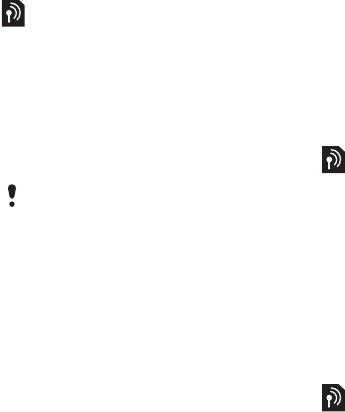
40 Telefonimi
Telefonimi fiks
Telefonimi fiks lejon që t’u telefonohet
vetëm disa numrave të caktuar, që
ruhen në kartën SIM. Numrat fiks
mbrohen me kodin PIN2.
Mund të ruani edhe numra të
pjesshëm. Për shembull, po të ruani
0123456 do të mund t’i telefononi çdo
numri që nis me 0123456.
Për të përdorur telefonimin fiks
1Nga gatishmëria, përzgjidhni Menuja
>Kontaktet.
2Shkoni te Kontakt i ri dhe përzgjidhni
Shtesat > Numra specialë > Telefonimi
fiks > Aktivizoje.
3Futni kodin PIN2 dhe përzgjidhni OK.
4
Përzgjidhni
OK
përsëri për të konfirmuar.
Për të ruajtur një numër fiks
1Nga gatishmëria, përzgjidhni Menuja
>Kontaktet.
2Shkoni te Kontakt i ri dhe përzgjidhni
Shtesat > Numra specialë > Telefonimi
fiks > Numrat fiks > Numër i ri.
3Futni të dhënat dhe përzgjidhni Ruaje.
Kohëzgjatja dhe kostoja
e telefonatave
Gjatë një telefonate, telefoni do të
afishojë kohëzgjatjen. Mund edhe
të shihni kohëzgjatjen e telefonatës
së fundit, telefonatave në dalje dhe
kohëzgjatjen gjithsej të telefonatave.
Për të kontrolluar kohëzgjatjen
•Nga gatishmëria përzgjidhni Menuja
>Cilësimet >kartela Telefonatat
>Kohëzgjatja & Kosto > Kohëmatësit.
Për ta treguar ose fshehur
numrin tuaj
Kur bëni një telefonatë, numrin tuaj të
telefonit mund të vendosni ta tregoni
ose ta mbani të fshehtë.
Për ta fshehur numrin e telefonit
1Nga gatishmëria përzgjidhni Menuja
>Cilësimet >kartela Telefonatat
>Afisho/fshihe num.
2Përzgjidhni Fshihe numrin.
Kur përdorni telefonimin fiks, nuk mund
të shihni ose të administroni numra
telefoni që ruhen në kartën SIM, por
gjithnjë mund t’i telefononi numrit
ndërkombëtar të urgjencës, 112.
This is the Internet version of the User guide. © Print only for private use.

41Mesazhimi
Mesazhimi
Për të marrë dhe ruajtur mesazhe
Kur ju mbërrin një mesazh, do
të njoftoheni. Mesazhet ruhen
automatikisht në kujtesën e telefonit.
Kur të mos ketë më vend në kujtesë
të telefonit, do t’ju duhet të fshini
mesazhe ose t’i ruani në kartën SIM.
Për të ruajtur një mesazh në një kartë
kujtese
•Nga gatishmëria, përzgjidhni Menuja
>Mesazhimi > Cilësimet > Të
përgjithshme > Ruaje në > Karta e
kujtesës.
Për ta ruajtur një mesazh në kartën SIM
1Nga gatishmëria përzgjidhni Menuja
>Mesazhimi dhe përzgjidhni një
regjistër.
2Shkoni te një mesazh dhe përzgjidhni
Shtesat > Ruaje mesazhin.
Për të parë një mesazh nga kutia
në hyrje
1Nga gatishmëria, përzgjidhni Menuja
>Mesazhimi > Kutia në hyrje.
2Shkoni te mesazhi dhe përzgjidhni Shih.
Mesazhet shkrimore
Mesazhet shkrimore mund të
përmbajnë edhe foto të thjeshta,
efekte zanore, animacione dhe melodi.
Për të shkruar dhe dërguar një
mesazh shkrimor
1Nga gatishmëria, përzgjidhni Menuja
>Mesazhimi > Krijo të ri > Mesazh
shkrimor.
2Shkruajeni mesazhin dhe përzgjidhni
Vazhdo > Gjeje në Kontaktet.
3Përzgjidhni një marrës dhe përzgjidhni
Dërgoje.
Për të kopjuar dhe ngjitur tekst në një
mesazh shkrimor
1Kur shkruani mesazhin, përzgjidhni
Shtesat > Kopjo & ngjit.
2Përzgjidhni Kopjo të gjitha ose Shenjo
& kopjo. Shenjojeni tekstin në mesazh.
3Përzgjidhni Shtesat > Kopjo & ngjit
>Ngjite.
Për t’i shtuar një objekt mesazhit
shkrimor
1Kur shkruani mesazhin, përzgjidhni
Shtesat > Shto objekt.
2Përzgjidhni një mundësi shtesë dhe
një objekt për të shtuar.
Për t’i telefonuar një numri në një
mesazh shkrimor
•Kur po e shihni mesazhin, shkoni
te numri i telefonit dhe shtypni .
Nëse i dërgoni mesazh shkrimor një grupi,
do të faturoheni veçmas për secilin
pjesëtar të grupit. Shihni Grupet në f. 34.
This is the Internet version of the User guide. © Print only for private use.
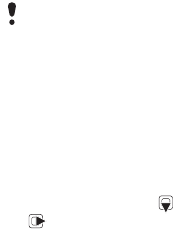
42 Mesazhimi
Për t’i aktivizuar mesazhet e gjata
1Nga gatishmëria, përzgjidhni Menuja
>Mesazhimi > Cilësimet > Mesazh
shkrimor.
2Përzgjidhni Gjat.max.mesazhit > Max. i
përdorsh.
Mesazhet-figurë
Mesazhet-figurë mund të përmbajnë
tekst, figura, faqe diapozitiva, regjistrime
zanore, videoklipe, firma dhe shtojca.
Mesazhe-figurë mund t’i dërgoni një
telefoni celular ose një adrese PE.
Për të krijuar dhe për të dërguar një
mesazh-figurë
1Nga gatishmëria, përzgjidhni Menuja
>Mesazhimi > Krijo të ri > Mesazh-
figurë.
2Futni tekst. Për t’i shtuar objekte
mesazhit, shtypni , lundroni me
dhe përzgjidhni një objekt.
3Përzgjidhni Vazhdo > Gjeje në
Kontaktet.
4Përzgjidhni një marrës dhe përzgjidhni
Dërgoje.
Për të marrë mesazhe-figurë
Mund të vendosni si do t’i shkarkoni
mesazhet-figurë. Kur shkarkoni
mesazhe-figurë mund të zgjidhni midis
këtyre mundësive shtesë standard:
•Gjithnjë – shkarkim automatik.
•Pyet kur roam. – telefoni kërkon leje
për të shkarkuar, kur nuk jeni në
rrjetin bazë.
•Kurrë kur roam. – asnjë shkarkim
nuk do të kryhet, kur nuk jeni në
rrjetin bazë.
•Gjithnjë pyet – telefoni kërkon leje
për të shkarkuar.
•Çaktivizoje – mesazhet e reja do
të afishohen në Kutia në hyrje.
Për të cilësuar shkarkimin automatik
1Nga gatishmëria, përzgjidhni Menuja
>Mesazhimi > Cilësimet > Mesazh-
figurë > Vetëshkarkimi.
2Përzgjidhni një mundësi shtesë.
Mundësitë shtesë të
mesazheve
Mund të cilësoni mundësi shtesa
standard për të gjitha mesazhet,
ose të zgjidhni cilësime specifike
sa herë që dërgoni një mesazh.
Për të dërguar një mesazh figurë, duhet
të keni cilësimet e duhura në telefon.
Nëse nuk i përdorni dot mesazhet-figurë,
shihni Mënjanimi i problemeve në f. 69.
This is the Internet version of the User guide. © Print only for private use.
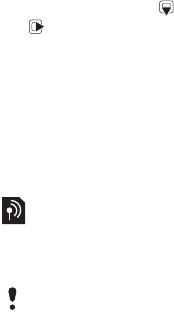
43Mesazhimi
Për të cilësuar mundësi shtesë të
mesazhimit shkrimor
1Nga gatishmëria, përzgjidhni Menuja
>Mesazhimi > Cilësimet > Mesazh
shkrimor.
2Shkoni te një mundësi shtesë dhe
përzgjidhni Ndrysh.
Për të cilësuar mundësi shtesë të
mesazhimit-figurë
1Nga gatishmëria, përzgjidhni Menuja
>Mesazhimi > Cilësimet > Mesazh-
figurë.
2Shkoni te një mundësi shtesë dhe
përzgjidhni Ndrysh.
Për të cilësuar mundësi shtesë për
një mesazh të caktuar
1Kur mesazhi të jetë gati dhe të keni
cilësuar një marrës, përzgjidhni
Shtesat > Të avancuara.
2Shkoni te një mundësi shtesë dhe
përzgjidhni Ndrysh.
Modelet
Nëse ju qëllon të përdorni shpesh po
ato fraza dhe figura në një mesazh,
mund ta ruani mesazhin si model.
Për të shtuar një model mesazhi
shkrimor
1Nga gatishmëria, përzgjidhni Menuja
>Mesazhimi > Modelet > Model i ri
>Tekst.
2Futni tekst ose përzgjidhni Shtesat për
të shtuar objekte. Përzgjidhni OK.
3Vërini një titull dhe përzgjidhni OK.
Për të shtuar një model mesazhi-
figurë
1Nga gatishmëria, përzgjidhni Menuja
>Mesazhimi > Modelet > Model i ri
>Mesazh-figurë.
2Futni tekst. Për t’i shtuar objekte
mesazhit, shtypni , lundroni me
dhe përzgjidhni një objekt.
3Përzgjidhni Ruaje, vërini një titull dhe
përzgjidhni OK.
Për ta ruajtur një mesazh si model
1Nga gatishmëria, përzgjidhni Menuja
>Mesazhimi > Kutia në hyrje.
2Shkoni te mesazhi dhe përzgjidhni
Shih > Shtesat > Ruaje si model.
Mesazhet zanore
Mund të dërgoni dhe të merrni një
regjistrim zanor në trajtë të një
mesazhi zanor.
Dërguesi dhe marrësi duhet të kenë
pajtimtari të tillë që ta përballojë
mesazhimin-figurë.
This is the Internet version of the User guide. © Print only for private use.
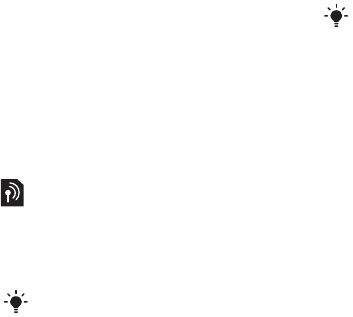
44 Mesazhimi
Për të regjistruar dhe për të dërguar
një mesazh zanor
1Nga gatishmëria, përzgjidhni Menuja
>Mesazhimi > Krijo të ri > Mesazh
zanor.
2Regjistrojeni mesazhin dhe përzgjidhni
Stop > Dërgoje > Gjeje në Kontaktet.
3Përzgjidhni një marrës dhe përzgjidhni
Dërgoje.
Posta elektronike
Në telefon mund të përdorni funksione
standard të postës elektronike dhe
adresën PE që përdorni edhe në
kompjuter.
Para se të përdorni postën elektronike
Mund të doni të kontrolloni, me anë të
udhëzorit të konfigurimit, nëse telefoni
i ka cilësimet për llogarinë tuaj PE, ose
mund t’i futni këto cilësime ju vetë.
Cilësimet mund edhe t’i merrni në
www.sonyericsson.com/support.
Për të krijuar një llogari PE
1Nga gatishmëria, përzgjidhni Menuja
>Mesazhimi > PE > Llogaritë.
2Shkoni te Llogari e re dhe përzgjidhni
Shto.
Për të shkruar dhe dërguar një
mesazh PE
1Nga gatishmëria, përzgjidhni Menuja
>Mesazhimi > PE > Krijo të ri.
2Përzgjidhni Shto > Fut adresën PE.
Futni adresën PE dhe përzgjidhni OK.
3Për të shtuar marrës, shkoni te Merr:
dhe përzgjidhni Ndryshoje.
4Shkoni te një mundësi shtesë dhe
përzgjidhni Shto > Fut adresën PE.
Futni adresën PE dhe përzgjidhni OK.
Kur të jeni gati, përzgjidhni Mbarova.
5Përzgjidhni Ndryshoje dhe futni një
subjekt. Përzgjidhni OK.
6Përzgjidhni Ndryshoje dhe futni tekstin.
Përzgjidhni OK.
7Përzgjidhni Shto dhe zgjidhni një
skedë për të bashkëlidhur.
8Përzgjidhni Vazhdo > Dërgoje.
Për të marrë dhe lexuar një mesazh PE
1Nga gatishmëria, përzgjidhni Menuja
>Mesazhimi > PE > Kutia në hyrje
>Shtesat > Posta e re.
2Shkoni te mesazhi dhe përzgjidhni Shih.
Mund ta sinkronizoni postën tuaj
elektronike me anë të shërbimit
Microsoft® Exchange ActiveSync.
Po t’i futni cilësimet ju vetë, mund t’i
kërkoni të dhëna të mëtejshme ofruesit
të shërbimit PE. Ofrues i shërbimit PE
mund të jetë kompania që ju ka dhënë
adresën tuaj PE.
This is the Internet version of the User guide. © Print only for private use.
45Mesazhimi
Për të ruajtur një mesazh PE
1Nga gatishmëria, përzgjidhni Menuja
>Mesazhimi > PE > Kutia në hyrje.
2Shkoni te mesazhi dhe përzgjidhni
Shih > Shtesat > Ruaje mesazhin.
Për t’iu përgjigjur një mesazhi PE
1Nga gatishmëria, përzgjidhni Menuja
>Mesazhimi > PE > Kutia në hyrje
.
2Shkoni te mesazhi dhe përzgjidhni
Shtesat > Përgjigju.
3
Shkruajeni përgjigjen dhe përzgjidhni
OK
.
4Përzgjidhni Vazhdo > Dërgoje.
Për të parë një shtojcë në një
mesazh PE
•Kur po e shihni mesazhin, përzgjidhni
Shtesat > Shtojcat > Përdore > Shih.
Për të ruajtur një një shtojcë që ju ka
ardhur me mesazhin PE
•Kur po e shihni mesazhin, përzgjidhni
Shtesat > Shtojcat > Përdore > Ruaje.
Llogaria PE aktive
Po të keni disa llogari PE, mund ta
cilësoni vetë llogarinë aktive.
Për ta ndryshuar llogarinë PE aktive
1Nga gatishmëria, përzgjidhni Menuja
>Mesazhimi > PE > Llogaritë.
2Përzgjidhni një llogari.
PE Push
Mund të dëshironi që serveri PE t’ju
dërgojë njoftim në telefon sa herë që
të keni mesazhe të reja PE.
Për ta aktivizuar njoftimin PE push
•Nga gatishmëria, përzgjidhni Menuja
>Mesazhimi > PE > Cilësimet > PE
njoftuese «Push».
Shokët e mi
Mund të lidheni me serverin Shokët e
mi dhe të futeni atje për të komunikuar
në linjë me mesazhe chat.
Nëse nuk e përdorni dot Shokët e mi,
shihni Mënjanimi i problemeve në f. 69.
Para se të përdorni shërbimin
Shokët e mi
Po të mos i keni cilësimet në telefon,
duhet të futni cilësimet e serverit.
Ofruesi i shërbimit mund t’ju japë të
dhëna standard për cilësimet, të tilla si:
•Emri i përdoruesit
•Fjalëkalimi
•Adresa e serverit
•Profili për Internet
Për të futur cilësimet e serverit
Shokët e mi
1Nga gatishmëria, përzgjidhni Menuja
>Mesazhimi > Shokët e mi > Konfiguro.
2Shkoni te një cilësim dhe përzgjidhni
Shto.
This is the Internet version of the User guide. © Print only for private use.
46 Mesazhimi
Për t’u futur me login në serverin
Shokët e mi
•Nga gatishmëria, përzgjidhni Menuja
>Mesazhimi > Shokët e mi > Lidhu.
Për të dalë me logout nga serveri
Shokët e mi
•Përzgjidhni Shtesat > Shkëputu.
Për të shtuar një kontakt chat
1Nga gatishmëria përzgjidhni Menuja
>Mesazhimi > Shokët e mi >kartela
Kontaktet.
2Përzgjidhni Shtesat > Shto kontakt.
Për të dërguar një mesazh chat
1Nga gatishmëria përzgjidhni Menuja
>Mesazhimi > Shokët e mi >kartela
Kontaktet.
2Shkoni te një kontakt dhe përzgjidhni
Chat.
3Shkruajeni mesazhin dhe përzgjidhni
Dërgoje.
Statusi
Mund të afishoni statusin, për
shembull, I lumtur ose I zënë, për
kontaktet tuaja vetëm. Mund edhe të
vendosni t’ua tregoni statusin të gjithë
përdoruesve në serverin Shokët e mi.
Për të treguar statusin
1Nga gatishmëria, përzgjidhni Menuja
>Mesazhimi > Shokët e mi > Shtesat
>Cilësimet >Trgo gjendjen time.
2Përzgjidhni një mundësi shtesë.
Për ta përditësuar statusin
1Nga gatishmëria përzgjidhni Menuja
>Mesazhimi > Shokët e mi >kartela
Gjendja ime.
2Ndryshojini të dhënat.
3Përzgjidhni Shtesat > Ruaje.
Grupi chat
Grupin chat mund ta krijojë ofruesi
i shërbimit, një përdorues individual
i serverit Shokët e mi, ose ju vetë.
Grupet chat mund t’i ruani duke ruajtur
ftesa për chat, ose duke kërkuar për
një grup chat të caktuar.
Për të krijuar një grup chat
1Nga gatishmëria përzgjidhni Menuja
>Mesazhimi > Shokët e mi >kartela
Grupe chat.
2Përzgjidhni Shtesat > Shto grup chat
>Grup i ri chat.
3Vendosni se kë do të ftoni nga lista
e kontakteve dhe përzgjidhni Vazhdo.
4Futni një tekst të shkurtër për ftesën
dhe përzgjidhni Vazhdo >Dërgoje.
This is the Internet version of the User guide. © Print only for private use.

47Trajtimi i imazhit
Për të shtuar një grup chat
1Nga gatishmëria përzgjidhni Menuja
>Mesazhimi > Shokët e mi >kartela
Grupe chat >Shtesat > Shto grup chat.
2Përzgjidhni një mundësi shtesë.
Për të ruajtur një bisedë
1Nga gatishmëria përzgjidhni Menuja
>Mesazhimi > Shokët e mi >kartela
Biseda.
2Futuni në një bisedë.
3Përzgjidhni Shtesat > Të avancuara
>Ruaje bisedën.
Informacioni zonal dhe celular
Mesazhet e informacionit zonal dhe
celular janë mesazhe shkrimore, për
shembull, të dhëna për trafikun lokal,
që u dërgohen pajtimtarëve brenda një
zone të caktuar të rrjetit nga ofruesi
i shërbimit, nëse këta i kanë kërkuar.
Për ta aktivizuar informacionin zonal
1Nga gatishmëria, përzgjidhni Menuja
>Mesazhimi >Cilësimet > Info zonale.
2Shkoni te Marrja dhe përzgjidhni
Ndrysh. >Aktiv.
Trajtimi i imazhit
Fotot që nxirrni ose videot që
regjistroni mund t’i shihni, t’i ruani ose
t’ua dërgoni të tjerëve. Kur regjistroni
video, mund të përdorni dritën. Fotot
dhe videoklipet që keni ruajtur do t’i
gjeni në Media dhe në Skedari.
Tastet e pamorit dhe të
kameras
Si përdoret kamera
Për ta ndezur kameran
•Nga gatishmëria, shtypni pak
çaste .
Historia e bisedës do të ruhet pasi të dilni
me logout, në mënyrë që kur të ktheheni
në chat, mund ta vazhdoni aty ku e keni
ndërprerë.
1Përdorni zoom zmadhues ose
zvogëlues
2Nxirrni foto/regjistroni videoklipe
173
12
This is the Internet version of the User guide. © Print only for private use.

48 Trajtimi i imazhit
Drita për foto
Dritën për foto mund ta përdorni për
të përmirësuar kushtet e ndriçimit.
Për ta ndezur Dritën për foto
•Ndizeni kameran dhe përzgjidhni
>Ndriçimi.
Për të nxjerrë një foto
1Ndizeni kameran dhe shtypni tastin
e lundrimit lart ose poshtë, për të
shkuar te .
2Shtypni për të nxjerrë foton.
3Fotoja do të ruhet automatikisht.
Për të regjistruar një videoklip
1Ndizeni kameran dhe shtypni tastin
e lundrimit lart ose poshtë, për të
shkuar te .
2Shtypni për të nisur regjistrimin.
3Për të ndalur regjistrimin, shtypni .
Videoklipi do të ruhet automatikisht.
Për të përdorur zoom-in
•
Shtypeni tastin e volumit lart ose poshtë.
Për të ndrequr ndriçimin
•Shtypeni tastin e lundrimit majtas ose
djathtas.
Për t’i parë fotot
1Ndizeni kameran dhe përzgjidhni .
2Shkoni te objekti që ju intereson.
Funksione të tjera të kameras
Me Ndreqe foton mund edhe të
përmirësoni një foto të paekspozuar
mirë.
Ikonat dhe cilësimet e kameras
Ikonat në ekran tregojnë se çfarë
cilësimi po përdoret. Cilësime të
tjera të kameras gjenden në Shtesat.
Për të ndryshuar cilësimet
•Ndizeni kameran dhe përzgjidhni .
Për të parë të dhëna për cilësimet
•Shkoni te një cilësim dhe përzgjidhni .
Shkurtoret e kameras
Mos nxirrni fotografi me një burim të
fortë drite në sfond. Përdorni një suport,
ose vetë-kohëmatësin, që fotoja të mos
dalë e shfokusuar.
Kur po nxirrni një foto, zoom-in mund ta
përdorni vetëm në VGA.
Tasti Shkurtorja
Zoom zvogëlues
Zoom zmadhues
Kamera: Mënyra e të nxjerrit
Video: Kohëzgjatja e videos
Vetë-kohëmatësi
Natën
Udhëzues për tastet e kameras
This is the Internet version of the User guide. © Print only for private use.

49Trajtimi i imazhit
Për të parë dhe etiketuar fotot
Fotot mund t’i shihni dhe t’i etiketoni
në Media.
Për t’i parë fotot si paradë diapozitivash
1Nga gatishmëria, përzgjidhni Menuja
>Media > Foto > Album kamera.
2Përzgjidhni një muaj.
3Shkoni te një foto dhe përzgjidhni Shih.
4Përzgjidhni Shtesat > Paradë diapoz.
5Përzgjidhni një profil.
Për t’i parë fotot në hartë
Po të afishohet në ekran, pozicioni
juaj gjeografik do të ruhet së bashku
me fotot që nxirrni. Ky quhet etiketim
gjeografik dhe tregon me përafërsi
vendin se ku është nxjerrë fotoja.
Për t’i parë fotot në hartë
1Nga gatishmëria, përzgjidhni Menuja
>Media > Foto > Album kamera.
2Përzgjidhni një muaj.
3Shkoni te një foto dhe përzgjidhni Shih.
4Përzgjidhni Shtesat > Shihe në hartë.
Për të ndryshuar cilësimet e etiketimit
gjeografik
1Ndizeni kameran dhe përzgjidhni .
2Shkoni te Cilësimet > Shto pozicion.
Etiketat e fotove
Fotove mund t’u vini etiketa, për t’i
kategorizuar në Etiketa fotosh. Për
shembull, mund të krijoni një etiketë
për pushimet verore, dhe t’ua shtoni
të gjitha fotove që keni nxjerrë kur keni
qenë me pushime.
Për të krijuar një etiketë të re fotosh
1Nga gatishmëria, përzgjidhni Menuja
>Media > Foto > Album kamera.
2Përzgjidhni një muaj.
3Shkoni te një foto dhe përzgjidhni Shih.
4Shtypni dhe përzgjidhni Shtesat
>Etiketë e re.
5Futni një emër dhe përzgjidhni OK.
6Përzgjidhni një ikonë.
7Shtypni tastin funksional qendror, për
ta etiketuar foton.
Për t’i etiketuar fotot
1Nga gatishmëria, përzgjidhni Menuja
>Media > Foto > Album kamera.
2Përzgjidhni një muaj.
3Shkoni te një foto dhe përzgjidhni Shih.
4Shtypni dhe shkoni te një etiketë.
5Shtypni tastin funksional qendror.
6Sa herë që dëshironi të etiketoni një
foto, shkoni te fotoja dhe shtypni
tastin funksional qendror.
This is the Internet version of the User guide. © Print only for private use.

50 Trajtimi i imazhit
Çfarë mund të bëni me fotot
Mund t’ia shtoni një foto një kontakti,
ta përdorni si ekran përshëndetës në
ndezje, si sfond në gatishmëri, ose si
ekran-ruajtëse.
Për të përdorur fotot
1Nga gatishmëria, përzgjidhni Menuja
>Media > Foto > Album kamera.
2Përzgjidhni një muaj.
3Shkoni te një foto dhe përzgjidhni Shih.
4Përzgjidhni Shtesat > Përdore si.
5Përzgjidhni një mundësi shtesë.
Për të cilësuar një aplikacion Java™
si sfond
1Nga gatishmëria përzgjidhni Menuja
>Cilësimet >kartela Ekrani.
2Përzgjidhni Sfondi > Aplikacion.
3Përzgjidhni një aplikacion Java.
Çfarë mund të bëni me fotot
Fotot dhe videoklipet mund t’i shihni,
t’i përpunoni dhe t’i organizoni në
kompjuter, duke instaluar programin
Adobe™ Photoshop™ Album Starter
Edition. Këtë program do ta gjeni
në CD-në që ju vjen me telefonin,
ose mund ta shkarkoni nga
www.sonyericsson.com/support.
Përdorni Sony Ericsson Media
Manager për të shkëmbyer materiale
me telefonin. Shihni Për të shkëmbyer
materiale me një kompjuter në f. 24
për të dhëna të mëtejshme.
PhotoDJ™ dhe VideoDJ™
Fotot dhe videoklipet mund t’i përpunoni.
Për të përpunuar dhe ruajtur një foto
1Nga gatishmëria, përzgjidhni Menuja
>Media > Foto > Album kamera.
2Përzgjidhni një muaj.
3Shkoni te një foto dhe përzgjidhni Shih.
4Përzgjidhni Shtesat > Me PhotoDJ™.
5Përpunojeni foton.
6Përzgjidhni Shtesat > Ruaje foton.
Për të përpunuar dhe ruajtur një
videoklip
1Nga gatishmëria, përzgjidhni Menuja
>Organizuesi > Skedari > Album
kamera.
2Shkoni te një videoklip dhe përzgjidhni
Shtesat > Me VideoDJ™.
3Përpunojeni videoklipin.
4Përzgjidhni Shtesat > Ruaje.
Për të krasitur një videoklip
1Nga gatishmëria, përzgjidhni Menuja
>Organizuesi > Skedari > Album
kamera.
Do të shihi vetëm ato aplikacione Java™
që mund të përdoren si sfond.
This is the Internet version of the User guide. © Print only for private use.

51Trajtimi i imazhit
2Shkoni te një videoklip dhe përzgjidhni
Shtesat > Me VideoDJ™ > Ndrysh.
>Krasite.
3Përzgjidhni Cilësoje për të cilësuar
pikënisjen dhe përzgjidhni Fillimi.
4Përzgjidhni Cilësoje për të cilësuar
pikëmbarimin dhe përzgjidhni Fund.
5Përzgjidhni Krasite > Shtesat > Ruaje.
Blogimi
Blogu është një faqe Interneti
personale, ku mund të dërgoni foto
dhe videoklipe për t’ua treguar të
tjerëve. Në qoftë se pajtimtaria juaj
epërballon këtë shërbim, mund t’i
dërgoni fotot ose videoklipet në blog.
Nëse nuk e përdorni dot fotoblogun
ose videoblogun, shihni Mënjanimi i
problemeve në f. 69.
Për t’i dërguar një blogu foto të
kameras
1Nga gatishmëria, përzgjidhni Menuja
>Media > Foto > Album kamera.
2Përzgjidhni një muaj.
3Shkoni te një foto dhe përzgjidhni Shih.
4Përzgjidhni Shtesat > Dërgoje > Blogut.
5Futni titull dhe tekst, pastaj
përzgjidhni OK.
6Përzgjidhni Botoje.
Për t’i dërguar një blogu videoklipe
1Nga gatishmëria, përzgjidhni Menuja
>Media > Video.
2Shkoni te një videoklip dhe përzgjidhni
Shtesat > Dërgoje > Blogut.
3Futni titull dhe tekst, pastaj
përzgjidhni OK.
4Përzgjidhni Botoje.
Për të shkuar te një adresë blogu nga
kontaktet
1Nga gatishmëria, përzgjidhni Menuja
>Kontaktet.
2Shkoni te një kontakt dhe përzgjidhni
një adresë Interneti.
3Përzgjidhni Shko te.
Shërbimet në Internet mund te kërkojnë
një marrëveshje të posaçme licensimi
midis jush dhe ofruesit të shërbimit.
Mund të zbatohen edhe rregullore dhe
tarifa të tjera. Informohuni më tej pranë
ofruesit të shërbimit.
Mund edhe t’i dërgoni një foto blogut
sapo ta keni nxjerrë, duke përzgjedhur
Dërgoje >Blogut.
Mund edhe t’i dërgoni një videoklip
blogut sapo ta keni regjistruar, duke
përzgjedhur Dërgoje >Blogut.
This is the Internet version of the User guide. © Print only for private use.

52 Interneti
Printimi i fotove
Mund të printoni foto të kameras duke
lidhur kabllon USB me një printer të
pajtueshëm.
Për të printuar foto të kameras me
anë të kabllos USB
1Lidheni kabllon USB me telefonin.
2Lidheni kabllon USB me printerin.
3Prisni për konfirmim në telefon dhe
përzgjidhni OK.
4Futni cilësime të printerit (nëse ju
kërkohen), dhe përzgjidhni Printo.
5Nga gatishmëria, përzgjidhni Menuja
>Media > Foto > Album kamera.
6Përzgjidhni një muaj.
7Shkoni te një foto dhe përzgjidhni
Shtesat > Printo.
Interneti
Nëse nuk e përdorni dot Internetin,
shihni Mënjanimi i problemeve në f. 69.
Për të filluar shfletimin
1Nga gatishmëria, përzgjidhni Menuja
>Internet.
2Përzgjidhni Shtesat > Shko te.
3Përzgjidhni një mundësi shtesë.
Për të dalë nga shfletuesi
•Kur jeni duke shfletuar Internetin,
përzgjidhni Shtesat > Dil nga shfletuesi.
Kujtesoret
Mund të krijoni dhe të ndryshoni
kujtesoret, për t’i përdorur si nyje të
shpejta drejt faqeve tuaja të preferuara
në Internet.
Për të krijuar një kujtesore
1Kur jeni duke shfletuar Internetin,
përzgjidhni Shtesat > Vegla > Shto
kujtesore.
2Vërini një titull dhe një adresë.
Përzgjidhni Ruaje.
Për të përzgjedhur një kujtesore
1Nga gatishmëria, përzgjidhni Menuja
>Internet.
2Përzgjidhni Shtesat > Shko te
>Kujtesoret.
3Shkoni te kujtesorja dhe përzgjidhni
Shko te.
Mund edhe të printoni me anë të një
printeri Bluetooth të pajtueshëm, që
përballon profilin Push Objekt.
Po të ketë gabim të printerit, duhet ta
shkëputni dhe rilidhni kabllon USB.
This is the Internet version of the User guide. © Print only for private use.

53Interneti
Faqet që keni shfletuar
Mund të shihni faqe Interneti që keni
shfletuar më parë.
Për të parë faqe që keni shfletuar
•Nga gatishmëria, përzgjidhni Menuja
>Internet > Shtesat > Shko te
>Historia.
Funksione të tjera të shfletuesit
Për të përdorur efektin panoramik
zmadhues në një faqe Interneti
1Kur jeni duke shfletuar Internetin,
shtypni .
2Përdorni tastin e lundrimit për ta
zhvendosur kornizën.
3Shtypni Zoom.
4Për t’u kthyer në panoramim,
shtypni .
Për të telefonuar kur jeni duke shfletuar
•Shtypni .
Për të ruajtur një foto nga një faqe
Interneti
1Kur jeni duke shfletuar Internetin,
përzgjidhni Shtesat > Vegla > Ruaje
foton.
2Përzgjidhni një foto.
Për të gjetur tekst në një faqe
Interneti
1Kur jeni duke shfletuar Internetin,
përzgjidhni Shtesat > Vegla > Gjej në
faqe.
2Futni tekst dhe shtypni Gjej.
Për të dërguar një nyje
1Kur jeni duke shfletuar Internetin,
përzgjidhni Shtesat > Vegla > Dërgoje
nyjen.
2Përzgjidhni një mënyrë transferimi.
Shkurtore të tastierës për Internet
Mund të përdorni komanda tastesh
për të shkuar drejtpërdrejt te një
funksion i shfletuesit të Internetit.
Për të përzgjedhur shkurtore
të tastierës për Internet
1Nga gatishmëria, përzgjidhni Menuja
>Internet.
2Përzgjidhni Shtesat > Të avancuara
>Modusi i tastierës > Shkurtoret.
Për të përdorur efektin panoramik-
zmadhues, duhet ta çaktivizoni Smart-fit:
Shtesat >Të avancuara >Smart-Fit
>Joaktiv.
Sigurohuni që pajisja marrëse e përballon
mënyrën e transferimit që keni përzgjedhur.
This is the Internet version of the User guide. © Print only for private use.

54 Interneti
Sigurshmëria në Internet dhe
certifikatat
Telefoni juaj përballon shfletimin e
sigurshëm. Disa shërbime në Internet,
të tilla si shërbimet bankare, kërkojnë
të keni certifikata në telefon. Telefoni
mund të përmbajë certifikata që në
momentin e blerjes, ose mund të
shkarkoni certifikata të reja.
Për të parë certifikatat që ruani në
telefon
•Nga gatishmëria përzgjidhni Menuja
>Cilësimet >kartela Të përgjithshme
>Sigurshmëria > Certifikata.
Burimet në Internet
Mund të pajtoheni dhe të shkarkoni
materiale që përditësohen shpesh,
si lajme, podkaste ose foto, duke
përdorur burimet në Web.
Për të shtuar burime të reja për një
faqe Interneti
1Kur jeni duke shfletuar një faqe
Interneti që përmban burime, (çka
tregohet nga ), përzgjidhni Shtesat
>Burimet Web.
2Sa herë që doni të shtoni një burim,
shkoni te burimi dhe përzgjidhni Shenjo.
3Përzgjidhni Shtesat > Vazhdo.
Për të shkarkuar material nëpërmjet
burimeve
1Nga gatishmëria, përzgjidhni Menuja
>Media > Burime Interneti.
2Shkoni te një burim i përditësuar dhe
përzgjidhni Shihe ose .
3Përzgjidhni një titull, për ta zgjeruar.
4Përzgjidhni një ikonë sipas materialit,
për të hapur një faqe Interneti,
për të shkarkuar një podkast audio,
për të shkarkuar një podkast video ose
për të shkarkuar një foto.
Tasti Shkurtorja
Kujtesoret
- Futni tekst për funksionet
e mëposhtme: Shkruaj
adresën, Kërko në Internet,
ose kërkoni në Kujtesoret.
Në gjithë ekranin ose
Peizazh ose Ekran normal
Zoom
Panoramik & Zoom (kur
funksioni Smart-Fit është
joaktiv)
This is the Internet version of the User guide. © Print only for private use.

55Interneti
Përditësimi i burimeve në Internet
Mund t’i përditësoni burimet manualisht,
ose të programoni përditësime. Kur të
ketë përditësime, do të afishohet në
ekran.
Për të programuar përditësime
burimesh në Internet
1Nga gatishmëria, përzgjidhni Menuja
>Media > Burime Interneti.
2Shkoni te një burim dhe përzgjidhni
Shtesat > Planëzo përditsim.
3Përzgjidhni një mundësi shtesë.
Për t’i përditësuar burimet manualisht
1Nga gatishmëria, përzgjidhni Menuja
>Media > Burime Interneti.
2Shkoni te një burim dhe përzgjidhni
Shtesat > Përditëso.
3Përzgjidhni një mundësi shtesë.
Burimet në gatishmëri
Në ekranin e gatishmërisë mund të
afishoni lajme të përditësuara.
Për t’i afishuar burimet në gatishmëri
1Nga gatishmëria, përzgjidhni Menuja
>Media > Burime Interneti.
2Shkoni te një burim dhe përzgjidhni
Shtesat > Cilësime përgj. > Teleshkrues
gatishm. > Afisho në gatishmëri.
Për të shkuar te burimet nga
gatishmëria
1Nga gatishmëria, përzgjidhni Teleshk.
2Për të lexuar më shumë nga një burim,
shtypni ose për të shkuar te një
titull dhe përzgjidhni Shko te.
Mund edhe të pajtoheni dhe të shkarkoni
materiale nga burimet në një kompjuter,
duke përdorur programin Sony Ericsson
Media Manager. Nga kompjuteri mund t’i
transferoni materialet në telefon. Shihni
Për të shkëmbyer materiale me një
kompjuter në f. 24.
Përditësimet e shpeshta mund t’ju
kushtojnë.
This is the Internet version of the User guide. © Print only for private use.

56 Sinkronizimi
Podkastet
Podkastet janë skeda, p.sh. programe
radio ose materiale video, të cilat mund
t’i shkarkoni dhe t’i riprodhoni. Mund të
pajtoheni dhe të shkarkoni podkaste
nëpërmjet burimeve në Web.
Për t’i përdorur podkastet
•Nga gatishmëria, përzgjidhni Menuja
>Media >Muzikë >Podkastet.
Për t’i përdorur podkastet video
•Nga gatishmëria, përzgjidhni Menuja
>Media > Video >Podkastet.
Burimet e fotove
Mund të pajtoheni në burime fotosh
dhe të shkarkoni foto. Për të filluar
të përdorni burimet e fotove, shihni
Burimet në Internet në f. 54.
Për të përdorur burimet e fotove
•Nga gatishmëria, përzgjidhni Menuja
>Media >Foto >Burime fotosh.
Sinkronizimi
Ka dy mënyra të ndryshme për
të sinkronizuar. Telefonin mund ta
sinkronizoni me anë të një programi
kompjuterik, ose duke përdorur një
shërbim në Internet.
Për të dhëna të mëtejshme
për sinkronizimin, shkoni te
www.sonyericsson.com/support për
të lexuar udhëzuesit Getting started
(Për të filluar).
Sinkronizimi me anë të një
kompjuteri
Mund të përdorni kabllon USB ose
radioteknologjinë Bluetooth për të
sinkronizuar kontakte në telefon,
takime, kujtesore, detyra dhe shënime,
me një program kompjuterik të tillë si
Microsoft Outlook.
Para se të sinkronizoni, duhet të
instaloni programin Sony Ericsson
PC Suite.
Për të sinkronizuar, mos përdorni më
shumë se një mënyrë njëherësh.
Sony Ericsson PC Suite do ta
gjeni në CD-në që ju ka ardhur me
telefonin ose mund ta shkarkoni nga
www.sonyericsson.com/support.
This is the Internet version of the User guide. © Print only for private use.

57Sinkronizimi
Shihni Sistemet operuese të
nevojshme në f. 24.
Për të instaluar Sony Ericsson
PC Suite
1Ndizeni kompjuterin dhe futni CD-në.
CD-ja do të niset automatikisht dhe do
të hapë një dritare të instalimit.
2Përzgjidhni një gjuhë dhe klikoni OK.
3Klikoni mbi Install Sony Ericsson PC
suite dhe ndiqni udhëzimet e afishuara
në ekran.
Për të sinkronizuar me Sony Ericsson
PC Suite
1Në kompjuter: Niseni PC Suite nga
Start/Programs/Sony Ericsson/PC
Suite.
2Ndiqni udhëzimet në Sony Ericsson
PC Suite për mënyrën si duhet të
lidheni.
3Në telefon: Përzgjidhni Modus Telefon.
4Në kompjuter: Kur të njoftoheni se
Sony Ericsson PC Suite e ka gjetur
telefonin, mund të filloni të sinkronizoni.
Sinkronizimi nëpërmjet një
shërbimi në Internet
Mund të sinkronizoni me një shërbim
Interneti, duke përdorur SyncML™
ose një server Microsoft® Exchange
Server nëpërmjet Microsoft Exchange
ActiveSync. Nëse nuk sinkronizoni
dot me anë të një shërbimi në Internet,
shihni Mënjanimi i problemeve në f. 69.
SyncML
Me anë të SyncML mund të sinkronizoni
materiale në distancë dhe informacion
personal.
Para se të sinkronizoni me SyncML
Duhet të futni cilësimet për sinkronizim
SyncML dhe të regjistroni një llogari
sinkronizimi në linjë me një ofrues
shërbimi. Do t’ju duhet:
•Adresa e serverit – URL-ja e serverit
•Emri i bazës dhanore – baza dhanore
me të cilën do të sinkronizoheni
Për të futur cilësimet për SyncML
1Nga gatishmëria, përzgjidhni Menuja
>Organizuesi > Sinkronizimi.
2Shkoni te Llogari e re dhe përzgjidhni
Shto > SyncML.
3Futni një emër për llogarinë e re dhe
përzgjidhni Vazhdo.
Për hollësi të mëtejshme, shihni
seksionin e ndihmës Sony Ericsson
PC Suite Help pasi ta keni instaluar
programin në kompjuter.
This is the Internet version of the User guide. © Print only for private use.
58 Sinkronizimi
4Përzgjidhni Adresa e serverit. Futni të
dhënat e duhura dhe përzgjidhni OK.
5Futni Emri përdoruesit dhe Fjalëkalimi,
po t’ju kërkohet.
6Shkoni te kartela Aplikacione dhe
shenjoni aplikacionet që do të
sinkronizoni.
7Shkoni te kartela Cilsimet e aplikac.
dhe përzgjidhni një aplikacion.
8Përzgjidhni Emri i bazës dhanore dhe
futni të dhënat e duhura.
9Shkoni te kartela Të avancuara për
të futur cilësime të mëtejshme për
sinkronizim dhe përzgjidhni Ruaje.
Për të sinkronizuar me SyncML
1Nga gatishmëria, përzgjidhni Menuja
>Organizuesi > Sinkronizimi.
2Shkoni te llogaria dhe përzgjidhni Nise.
Microsoft® Exchange ActiveSync
Mund të përdorni dhe të sinkronizoni
të dhëna, të tilla si postë elektronike,
kontakte dhe kryefjalë kalendari, duke
përdorur Microsoft® Exchange Server
me Microsoft® Exchange ActiveSync.
Para se të sinkronizoni me
Microsoft® Exchange ActiveSync
Për të përdorur një server Microsoft
Exchange Server, duhet të futni
cilësimet për Microsoft Exchange
ActiveSync. Do t’ju duhet:
•Adresa e serverit – URL-ja e serverit
•Lëmi – lëmi i serverit
•Emri përdoruesit – emri i përdoruesit
të llogarisë
•Fjalëkalimi – fjalëkalimi i llogarisë
Për të futur cilësimet për Microsoft®
Exchange ActiveSync
1Nga gatishmëria, përzgjidhni Menuja
>Organizuesi > Sinkronizimi.
2Shkoni te Llogari e re dhe përzgjidhni
Shto > Exchange ActiveSync.
3Futni një emër për llogarinë e re dhe
përzgjidhni Vazhdo.
4Futni cilësimet e duhura.
5Lëvizni nëpër kartela, për të futur
cilësime të mëtejshme.
6Përzgjidhni Ruaje.
Për të sinkronizuar me Microsoft®
Exchange ActiveSync
1Nga gatishmëria, përzgjidhni Menuja
>Organizuesi > Sinkronizimi.
2Shkoni te llogaria dhe përzgjidhni Nise.
Të dhëna të mëtejshme për cilësimet
e sinkronizimit mund t’ju japë
administratori juaj i shërbimit informatik.
Para se të nisni të sinkronizoni me
Exchange ActiveSync duhet të futni
në telefon zonën orare korrekte.
This is the Internet version of the User guide. © Print only for private use.
59Tipare të tjera
Tipare të tjera
Profili avion
Në profilin Avion transmetuesit e rrjetit
dhe të radios mbahen të fikur, për të
mos shkaktuar interferenca me pajisje
të ngjashme që përdor avioni.
Kur të aktivizohet menuja e profilit
Avion, do t’ju kërkohet të përzgjidhni
një profil për herën tjetër që ta ndizni
telefonin:
•Normal – funksionalitet i plotë
•Avion – funksionalitet i kufizuar
Për të aktivizuar menunë e profilit
Avion
•Nga gatishmëria, përzgjidhni Menuja
>Cilësimet >kartela Të përgjithshme
>Avion > Vazhdo > Afishoje në hapje.
Për të përzgjedhur profilin Avion
1Kur të aktivizohet menuja e profilit
Avion, fikeni telefonin.
2Ndizeni telefonin dhe përzgjidhni Avion.
Shërbimi përditësues
Programet që keni në telefon mund
t’i përditësoni drejtpërdrejt, ose
nëpërmjet një kompjuteri.
Për të parë programet që keni në
telefon
1Nga gatishmëria përzgjidhni Menuja
>Cilësimet >kartela Të përgjithshme
>Shërbimi përditsues.
2Përzgjidhni Versioni progr.
Shërbimi përditësues drejtpërdrejt
Programet që keni në telefon mund t’i
përditësoni drejtpërdrejt. Këtë mund
ta bëni pa humbur të dhëna personale
ose të telefonit.
Për të përzgjedhur cilësimet
epërditësimit
•Nga gatishmëria përzgjidhni Menuja
>Cilësimet >kartela Të përgjithshme
>Shërbimi përditsues > Cilësimet
>Cilësime për Internet.
Për të përdorur Shërbimin
përditësues drejtpërdrejt
1Nga gatishmëria përzgjidhni Menuja
>Cilësimet >kartela Të përgjithshme
>Shërbimi përditsues.
2Përzgjidhni Kërko përditësim dhe
ndiqni udhëzimet e afishuara.
Shërbimi përditësues drejtpërdrejt
kërkon lidhshmëri dhanore të tillë
si GPRS, 3G ose HSDPA.
This is the Internet version of the User guide. © Print only for private use.
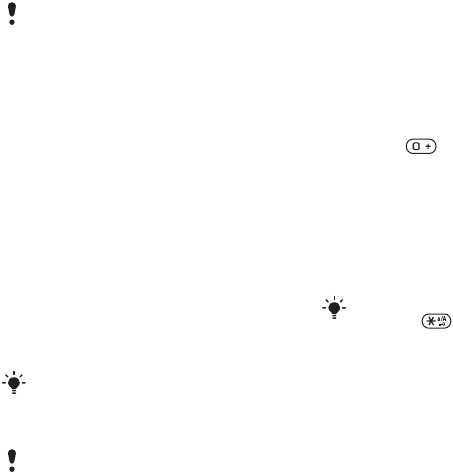
60 Tipare të tjera
Shërbimi përditësues me anë të një
kompjuteri
Mund ta përditësoni telefonin duke
e lidhur me një kompjuter të lidhur
në Internet, me anë të kabllos USB.
Për të përdorur Shërbimin përditësues
nëpërmjet një kompjuteri
•Shkoni te
www.sonyericsson.com/support.
Shërbimet e vendndodhjes
Mund të përdorni ndihmë për të gjetur
rrugën dhe të ruani vendndodhjet e
preferuara. Duke marrë të dhëna nga
antenat celulare afër jush, mund të
shihni vendndodhjen tuaj të përafërt
në një hartë.
Përdorimi i hartave Google Maps™
për celular
•Nga gatishmëria, përzgjidhni Menuja
>Dëfrim > Shërbimet orientuese
>Google Maps.
Për të mësuar më shumë për Google
Maps
•Kur përdorni hartat Google Maps,
përzgjidhni Shtesat > Ndihmë.
Për të parë vendndodhjen tuaj të
përafërt
•Kur përdorni hartat Google Maps,
shtypni .
Për të parë një vendndodhje të ruajtur
1Nga gatishmëria, përzgjidhni Menuja
>Dëfrim > Shërbimet orientuese
>Vendet e preferuara.
2Shkoni te një vendndodhje dhe
përzgjidhni Shko te.
Alarmet
Si sinjal alarmi mund të cilësoni një
skedë zanore ose radion. Sinjali i
alarmit do të dëgjohet edhe sikur
telefoni të jetë i fikur. Kur të bjerë
alarmi, mund ta heshtoni ose ta fikni
krejt.
Sigurohuni që keni bërë kopje arkivuese të
të gjitha të dhënave personale që ruani në
kujtesë të telefonit. Përditësimi me anë të
një kompjuteri do t’i mbishkruajë të gjitha
të dhënat dhe cilësimet e përdoruesit. Të
dhënat e ruajtura në një kartë kujtese nuk
do të preken.
Po të përdorni një pajisje shtesë GPS
të përballueshme nga telefoni, mund
të merrni të dhëna më të sakta për
vendndodhjen tuaj të tanishme.
Disa funksione të Shërbimeve të
vendndodhjes përdorin Internetin.
Kur përdorni hartat Google Maps, mund
të shtypni për të hyrë tek të
preferuarat.
This is the Internet version of the User guide. © Print only for private use.

61Tipare të tjera
Për të cilësuar alarmin
1Nga gatishmëria, përzgjidhni Menuja
>Alarmet.
2Shkoni te një alarm dhe përzgjidhni
Ndrysh.
3Shkoni te Ora: dhe përzgjidhni Ndrysh.
4Futni orën dhe përzgjidhni OK > Ruaje.
Për të cilësuar alarmin periodik
1Nga gatishmëria, përzgjidhni Menuja
>Alarmet.
2Shkoni te një alarm dhe përzgjidhni
Ndrysh.
3Shkoni te Periodik: dhe përzgjidhni
Ndrysh.
4Shkoni te një ditë dhe përzgjidhni
Shenjo.
5Për të përzgjedhur një ditë tjetër, shkoni
te ajo ditë dhe përzgjidhni Shenjo.
6Përzgjidhni Mbarova > Ruaje.
Për të cilësuar sinjalin e alarmit
1Nga gatishmëria, përzgjidhni Menuja
>Alarmet.
2Shkoni te një alarm dhe përzgjidhni
Ndrysh.
3Shkoni te kartela .
4
Shkoni te
Sinjali i alarmit:
dhe përzgjidhni
Ndrysh.
5Gjeni dhe përzgjidhni një sinjal alarmi.
Përzgjidhni Ruaje.
Për ta heshtuar alarmin
•Kur të bjerë alarmi, shtypni një tast
çfarëdo.
•Për ta përsëritur alarmin, përzgjidhni
Pauzë.
Për ta fikur alarmin
•Kur të bjerë alarmi, shtypni një tast
çfarëdo dhe përzgjidhni Fike.
Për ta anuluar alarmin
1Nga gatishmëria, përzgjidhni Menuja
>Alarmet.
2Shkoni te një alarm dhe përzgjidhni
Fike.
Alarmi me telefon të heshtuar
Alarmin mund ta cilësoni që të mos
bjerë, në qoftë se telefoni është
i heshtuar.
Për të cilësuar nëse alarmi do të
dëgjohet apo jo me telefon të heshtuar.
1Nga gatishmëria, përzgjidhni Menuja
>Alarmet.
2Shkoni te një alarm dhe përzgjidhni
Ndrysh.
3Shkoni te kartela .
4Shkoni te Në heshtim: dhe përzgjidhni
Ndrysh.
5Përzgjidhni një mundësi shtesë.
This is the Internet version of the User guide. © Print only for private use.
62 Tipare të tjera
Për të cilësuar kohëzgjatjen
epërgjumjes
1Nga gatishmëria, përzgjidhni Menuja
>Alarmet.
2Shkoni te një alarm dhe përzgjidhni
Ndrysh.
3Shkoni te Intervali i përsëritjes: dhe
përzgjidhni Ndrysh.
4Përzgjidhni një mundësi shtesë.
Kalendari
Kalendarin mund ta sinkronizoni me një
kalendar në kompjuter, një kalendar
në Internet ose një server Microsoft®
Exchange Server (Microsoft® Outlook®).
Për të dhëna të mëtejshme, shihni
Sinkronizimi në f. 56.
Pamja default
Mund të vendosni se çfarë do
të afishohet në krye, kur e hapni
kalendarin: muaji, java apo dita.
Për të cilësuar pamjen default
1Nga gatishmëria, përzgjidhni Menuja
>Organizuesi > Kalendari.
2Përzgjidhni Shtesat > Të avancuara
>Pamje default.
3Përzgjidhni një mundësi shtesë.
Takimet
Mund të shtoni takime të reja ose të
ripërdorni takimet ekzistuese.
Për të shtuar një takim
1Nga gatishmëria, përzgjidhni Menuja
>Organizuesi > Kalendari.
2Përzgjidhni një datë.
3
Shkoni te
Takim i ri
dhe përzgjidhni
Shto
.
4Futni të dhënat dhe konfirmojeni çdo
futje.
5Përzgjidhni Ruaje.
Për ta parë takimin
1Nga gatishmëria, përzgjidhni Menuja
>Organizuesi > Kalendari.
2Përzgjidhni një datë.
3
Shkoni te një takim dhe përzgjidhni
Shih
.
Për ta ndryshuar takimin
1Nga gatishmëria, përzgjidhni Menuja
>Organizuesi > Kalendari.
2Përzgjidhni një datë.
3Shkoni te një takim dhe përzgjidhni
Shih.
4Përzgjidhni Shtesat > Bëj ndryshime.
5Ndryshojeni takimin dhe konfirmojeni
çdo futje.
6Përzgjidhni Ruaje.
Për të parë një javë kalendari
1Nga gatishmëria, përzgjidhni Menuja
>Organizuesi > Kalendari.
2Përzgjidhni Shtesat > Ndërro pamje në
>Javë.
This is the Internet version of the User guide. © Print only for private use.

63Tipare të tjera
Për të cilësuar si duhet të dëgjohen
përkujtesat
1Nga gatishmëria, përzgjidhni Menuja
>Organizuesi > Kalendari.
2Përzgjidhni një datë.
3Përzgjidhni Shtesat > Të avancuara
>Përkujtesat.
4Përzgjidhni një mundësi shtesë.
Shënimet
Mund të mbani shënime dhe t’i ruani.
Mund edhe ta afishoni një shënim në
gatishmëri.
Për të shtuar një shënim
1Nga gatishmëria, përzgjidhni Menuja
>Organizuesi > Shënime.
2Shkoni te Shënim i ri dhe përzgjidhni
Shto.
3Shkruajeni shënimin dhe përzgjidhni
Ruaje.
Për ta afishuar një shënim në
gatishmëri
1Nga gatishmëria, përzgjidhni Menuja
>Organizuesi > Shënime.
2Shkoni te një shënim dhe përzgjidhni
Shtesat > Afisho në gatish.
Për ta hequr një shënim nga
gatishmëria
1Nga gatishmëria, përzgjidhni Menuja
>Organizuesi > Shënime.
2Shkoni te shënimi i afishuar në
gatishmëri. Ky do të jetë i shenjuar me
një ikonë. Përzgjidhni Shtesat > Fshihe
në gatish.
Detyrat
Mund të shtoni detyra të reja ose të
ripërdorni detyrat ekzistuese.
Për të shtuar një detyrë
1Nga gatishmëria, përzgjidhni Menuja
>Organizuesi > Detyrat.
2Përzgjidhni Detyrë e re dhe përzgjidhni
Shto.
3Përzgjidhni një mundësi shtesë.
4Futni hollësitë dhe konfirmoni çdo futje.
Për të parë një detyrë
1Nga gatishmëria, përzgjidhni Menuja
>Organizuesi > Detyrat.
2Shkoni te një detyrë dhe përzgjidhni
Shih.
Për të cilësuar si duhet të dëgjohen
përkujtesat
1Nga gatishmëria, përzgjidhni Menuja
>Organizuesi > Detyrat.
2Shkoni te një detyrë dhe përzgjidhni
Shtesat > Përkujtesat.
3Përzgjidhni një mundësi shtesë.
Një shtesë përkujtese e cilësuar në
kalendar do të prekë një shtesë
përkujtese cilësuar në detyrat.
This is the Internet version of the User guide. © Print only for private use.

64 Tipare të tjera
Profilet
Mund të ndryshoni cilësime të tilla
si volumi i ziles ose sinjalizimi me
dridhje, për t’ua përshtatur mjediseve
të ndryshme. Mund t’i ricilësoni të
gjitha profilet, për t’i kthyer ashtu
siç ishin kur e bletë telefonin.
Për të përzgjedhur një profil
1Nga gatishmëria përzgjidhni Menuja
>Cilësimet >kartela Të përgjithshme
>Profilet.
2Përzgjidhni një profil.
Për të parë dhe ndryshuar një profil
1Nga gatishmëria përzgjidhni Menuja
>Cilësimet >kartela Të përgjithshme
>Profilet.
2Shkoni te një profil dhe përzgjidhni
Shtesat > Shih dhe ndrysho.
Ora dhe data
Për të cilësuar orën
1Nga gatishmëria përzgjidhni Menuja
>Cilësimet >kartela Të përgjithshme
>Ora dhe data > Ora.
2Futeni orën dhe përzgjidhni Ruaje.
Për të cilësuar datën
1Nga gatishmëria përzgjidhni Menuja
>Cilësimet >kartela Të përgjithshme
>Ora dhe data > Data.
2Futeni datën dhe përzgjidhni Ruaje.
Për të cilësuar zonën orare
1Nga gatishmëria përzgjidhni Menuja
>Cilësimet >kartela Të përgjithshme
>Ora dhe data > Zona ime orare.
2Përzgjidheni zonën tuaj orare.
Tema
Duke përdorur ngjyra dhe sfonde
të ndryshme, mund t’ia ndryshoni
pamjen ekranit. Mund edhe të krijoni
tema të reja dhe t’i shkarkoni. Për
të dhëna të mëtejshme, shkoni te
www.sonyericsson.com/fun.
Një shtesë përkujtese e cilësuar në
detyrat do të prekë një shtesë përkujtese
cilësuar në kalendar.
Profilit Normal nuk mund t’ia ndërroni
emrin.
Po të përzgjidhni një qytet, funksioni
Zona ime orare do ta përditësojë orën
edhe kur të hyjë në fuqi ora verore.
This is the Internet version of the User guide. © Print only for private use.

65Tipare të tjera
Për të cilësuar një temë
1Nga gatishmëria përzgjidhni Menuja
>Cilësimet >kartela Ekrani > Tema.
2Shkoni te një temë dhe përzgjidhni
Cilësoje.
Pamja e menusë kryesore
Mund t’ua ndryshoni pamjen ikonave
në menunë kryesore.
Për t’ia ndryshuar pamjen menusë
kryesore.
1Nga gatishmëria, përzgjidhni Menuja
>Shtesat > Pamja menu kryes.
2Përzgjidhni një mundësi shtesë.
Tonet e ziles
Për të cilësuar një ton zileje
1Nga gatishmëria përzgjidhni Menuja
>Cilësimet >kartela Tinguj & sinjalizime
>Toni i ziles.
2Gjeni dhe përzgjidhni një ton zileje.
Për të cilësuar volumin e ziles
1Nga gatishmëria përzgjidhni Menuja
>Cilësimet >kartela Tinguj & sinjalizime
>Volumi i ziles.
2Shtypni ose për të rregulluar
volumin.
3Përzgjidhni Ruaje.
Për ta çaktivizuar tonin e ziles
•
Nga gatishmëria, mbani të shtypur .
Për të cilësuar sinjalizimin me dridhje
1Nga gatishmëria përzgjidhni Menuja
>Cilësimet >kartela Tinguj & sinjalizime
>Me dridhje.
2Përzgjidhni një mundësi shtesë.
Orientimi i ekranit
Mund të këmbeheni midis orientimeve
portret dhe peizazh.
Për t’ia ndërruar orientimin ekranit në
Media
1Nga gatishmëria, përzgjidhni Menuja
>Media > Cilësimet > Orientimi.
2Përzgjidhni një mundësi shtesë.
Lojërat
Telefoni ju vjen me një numër lojërash
të parangarkuara. Lojërat edhe mund
t’i shkarkoni. Shumë lojëra përmbajnë
tekste ndihmëse.
Për të nisur lojën
1Nga gatishmëria, përzgjidhni Menuja
>Media > Lojëra.
2Përzgjidhni një lojë.
Për të përfunduar lojën
•Shtypni .
Të gjitha sinjalet, me përjashtim të sinjalit
të alarmit, do të modifikohen.
This is the Internet version of the User guide. © Print only for private use.
66 Tipare të tjera
Aplikacionet
Mund të shkarkoni dhe të përdorni
aplikacione Java. Mund edhe të shihni
të dhëna ose të cilësoni leje të tjera.
Profilet e Internetit për aplikacione
Java
Disa aplikacione Java duhet të lidhen
në Internet për të marrë të dhëna.
Shumica e aplikacioneve Java
përdorin të njëjtat cilësime Interneti si
edhe shfletuesi në telefon. Nëse nuk
i përdorni dot aplikacionet Java, shihni
Mënjanimi i problemeve në f. 69.
Për të përzgjedhur një aplikacion
Java
1Nga gatishmëria, përzgjidhni Menuja
>Organizuesi >Aplikacione.
2Përzgjidhni një aplikacion.
Për të parë të dhëna për një
aplikacion Java
1Nga gatishmëria, përzgjidhni Menuja
>Organizuesi >Aplikacione.
2Shkoni te një aplikacion dhe
përzgjidhni Shtesat > Informacion.
Për të cilësuar lejet për një aplikacion
Java
1Nga gatishmëria, përzgjidhni Menuja
>Organizuesi >Aplikacione.
2Shkoni te një aplikacion dhe
përzgjidhni Shtesat > Leje.
3Cilësoni lejet.
Madhësia e ekranit për aplikacionet
Java
Disa aplikacione Java kërkojnë një
madhësi të caktuar ekrani. Lidhuni me
tregtuesin e aplikacionit për të dhëna
të mëtejshme.
Për të cilësuar madhësinë e ekranit
për një aplikacion Java
1Nga gatishmëria, përzgjidhni Menuja
>Organizuesi >Aplikacione.
2Shkoni te një aplikacion dhe
përzgjidhni Shtesat > Prmasat ekranit.
3Përzgjidhni një mundësi shtesë.
Kyçet
Kyçi i kartës SIM
Kyçi i kartës SIM ju mbron vetëm
pajtimtarinë. Telefoni do të punojë
me një kartë të re. Në rast se kyçi
është aktiv, do t’ju duhet të futni
një PIN.
This is the Internet version of the User guide. © Print only for private use.

67Tipare të tjera
Në qoftë se e futni gabim kodin PIN tri
herë radhazi, karta SIM do të bllokohet
dhe do t’ju duhet të futni kodin PUK.
Kodet PIN dhe PUK do t’ju jepen nga
operatori i rrjetit.
Për ta zhbllokuar kartën SIM
1Kur të afishohet kumti PIN është i
bllokuar futni kodin PUK dhe
përzgjidhni OK.
2Futni një PIN të ri katër- deri tetëshifror
dhe përzgjidhni OK.
3Rifuteni PIN-in e ri dhe përzgjidhni OK.
Për ta ndërruar kodin PIN
1Nga gatishmëria, përzgjidhni Menuja
>Cilësimet >kartela Të përgjithshme
>Sigurshmëria > Kyçet > Mbrojtja e
SIM > Ndërro PIN.
2Futni kodin PIN dhe përzgjidhni OK.
3Futni një PIN të ri katër- deri tetëshifror
dhe përzgjidhni OK.
4Rifuteni PIN-in e ri dhe përzgjidhni OK.
Për të përdorur kyçin e kartës SIM
1Nga gatishmëria, përzgjidhni Menuja
>Cilësimet >kartela Të përgjithshme
>Sigurshmëria >Kyçet >Mbrojtja e
SIM >Mbrojtja.
2Përzgjidhni një mundësi shtesë.
3Futni kodin PIN dhe përzgjidhni OK.
Kyçi i telefonit
Mund ta bllokoni përdorimin e
paautorizuar të telefonit tuaj. Kodin
e kyçit të telefonit (0000 si default)
mund ta ndërroni me një kod katër
deri-tetëshifror çfarëdo.
Për të përdorur kyçin e telefonit
1Nga gatishmëria, përzgjidhni Menuja
>Cilësimet >kartela Të përgjithshme
>Sigurshmëria >Kyçet >Mbrojtja e
telefonit > Mbrojtja.
2Përzgjidhni një mundësi shtesë.
3Futni kodin kyçës të telefonit dhe
përzgjidhni OK.
Për ta shkyçur telefonin
•Futni kodin dhe përzgjidhni OK.
Po të afishohet kumti Kodet nuk
përputhen, do ta keni futur PIN-in
e ri pasaktësisht.
Po të afishohet kumti PIN i gabuar,
i pasuar nga PIN i vjetër:, e keni futur
PIN-in e vjetër pasaktësisht.
Ka rëndësi që ta mbani mend kodin e ri.
Po ta harroni kodin e ri, duhet ta çoni
telefonin te një tregtore Sony Ericsson
për ta zhbllokuar.
This is the Internet version of the User guide. © Print only for private use.

68 Tipare të tjera
Për ta ndërruar kodin e kyçit të
telefonit
1Nga gatishmëria, përzgjidhni Menuja
>Cilësimet >kartela Të përgjithshme
>Sigurshmëria >Kyçet >Mbrojtja e
telefonit > Ndërro kodin.
2Futni kodin e vjetër dhe përzgjidhni OK.
3Futeni kodin e ri dhe përzgjidhni OK.
4Përsëriteni kodin dhe përzgjidhni OK.
Kyçi i tastierës
Këtë kod mund ta aktivizoni për të
mos lejuar telefonimin aksidentalisht.
Telefonatave në hyrje mund t’u
përgjigjeni pa e zhbllokuar tastierën.
Për të përdorur tastkyçjen automatike
1Nga gatishmëria, përzgjidhni Menuja
>Cilësimet >kartela Të përgjithshme
>Sigurshmëria >Tastkyçje automat.
2Përzgjidhni një mundësi shtesë.
Për të kyçur tastierën manualisht
•Nga gatishmëria, shtypni dhe
përzgjidhni Kyçe.
Për ta shkyçur tastierën manualisht
•Nga gatishmëria, shtypni dhe
përzgjidhni Shkyçe.
Numri IMEI
Ruani një kopje të numrit IMEI
(Identiteti Ndërkombëtar i Pajisjeve
Celulare, ose International Mobile
Equipment Identity në anglishte),
i cili do t’ju duhet në rast se telefonin
jua vjedhin.
Për ta parë numrin IMEI
•Nga gatishmëria, shtypni
,,, , .
Gjithnjë mund t’i telefononi numrit
ndërkombëtar të urgjencës 112.
This is the Internet version of the User guide. © Print only for private use.

69Mënjanimi i problemeve
Mënjanimi i problemeve
Për disa probleme i duhet telefonuar
operatorit të rrjetit.
Për ndihmë të mëtejshme, vizitoni
www.sonyericsson.com/support.
Pyetje që bëhen shpesh
Nuk mund të sinkronizoj me
një shërbim Interneti, të përdor
Internetin, PlayNow™, TrackID™,
Shokët e mi, aplikacionet Java,
mesazhimin-figurë, postën
elektronike ose blogimin
Pajtimtaria juaj nuk e parashikon
transmetimin e të dhënave. Cilësimet
mungojnë ose nuk janë të sakta.
Cilësimet mund t’i shkarkoni
duke përdorur udhëzorin
e konfigurimit ose duke shkuar te
www.sonyericsson.com/support.
Për t’i shkarkuar cilësimet me anë
të udhëzorit të konfigurimit
1Nga gatishmëria përzgjidhni Menuja
>Cilësimet >kartela Të përgjithshme
>Udhëzori i konfigur. > Shkarko
cilësime.
2Ndiqni udhëzimet që afishohen.
Kam probleme me kapacitetin e
kujtesës ose telefoni po punon ngadalë
Riniseni telefonin çdo ditë, për të
hapur vend në kujtesë, ose kryeni
një Ricilëso të gjitha.
Ricilësimi bazë
Po të përzgjidhni Ricilëso cilësimet,
edhe ndryshimet që u keni bërë
cilësimeve do të fshihen.
Po të përzgjidhni Ricilësoji të gjitha,
do të fshihen jo vetëm cilësimet tuaja,
por edhe materiale të tilla si kontaktet,
mesazhet, fotot, tingujt dhe lojërat që
keni shkarkuar. Mund edhe të humbni
materiale që ishin në telefon në kohën
kur e bletë.
Për ta ricilësuar telefonin
1Nga gatishmëria përzgjidhni Menuja
>Cilësimet >kartela Të përgjithshme
>Ricilëso të gjitha.
2Përzgjidhni një mundësi shtesë.
3Ndiqni udhëzimet që afishohen.
Nuk po e ngarkoj dot telefonin,
ose bateria ka kapacitet të ulët
Nuk e keni lidhur mirë ngarkuesin ose ka
problem me kontaktet e baterisë. Hiqeni
baterinë dhe pastrojani kontaktet.
Bateria është vjetëruar dhe duhet
zëvendësuar. Shihni Për të ngarkuar
baterinë në f. 9.
Lidhuni me operatorin e rrjetit ose
ofruesin e shërbimit për të dhëna
të mëtejshme.
This is the Internet version of the User guide. © Print only for private use.
70 Mënjanimi i problemeve
Kur nis të ngarkoj telefonin nuk shoh
të afishohet në ekran ikona e baterisë
Mund të duhet të kalojnë disa minuta
para se ikona e baterisë të afishohet
në ekran.
Disa mundësi shtesë në menu më
dalin në ngjyrë hiri
Shërbimi nuk është aktivizuar. Lidhuni
me operatorin e rrjetit.
Nuk i përdor dot mesazhet
SMS/shkrimore në telefon
Duhet të keni numrin e qendrës së
shërbimit. Numrin jua jep ofruesi
i shërbimit dhe zakonisht e keni të
regjistruar në kartën SIM. Në rast
se numri i qendrës së shërbimit nuk
gjendet në kartën SIM, duhet ta futni
ju vetë.
Për të futur një numër të qendrës
së shërbimit
1Nga gatishmëria, përzgjidhni Menuja
>Mesazhimi > Cilësimet > Mesazh
shkrimor dhe shkoni te Qendra e
shrbimit. Numri do të afishohet,
po të jetë ruajtur në kartën SIM.
2Po të mos afishohet ndonjë numër,
përzgjidhni Ndrysh.
3Shkoni te Qendër e re shërbimi dhe
përzgjidhni Shto.
4Futeni numrin, së bashku me shenjën
ndërkombëtare «+» dhe prefiksin
eshtetit.
5Përzgjidhni Ruaje.
Nuk po i përdor dot mesazhet-figurë
në telefon
Duhet të cilësoni një profil MMS dhe
adresën e serverit të mesazheve. Në
qoftë se nuk ka ndonjë profil MMS ose
server mesazhesh, mund t’i kërkoni
operatorit të rrjetit që t’jua dërgojë
cilësimet automatikisht ose në
www.sonyericsson.com/support.
Për të përzgjedhur një profil MMS
1Nga gatishmëria, përzgjidhni Menuja
>Mesazhimi > Cilësimet > Mesazh-
figurë > Profili MMS.
2Përzgjidhni një profil.
Për të cilësuar adresën e serverit
të mesazheve
1Nga gatishmëria, përzgjidhni Menuja
>Mesazhimi > Cilësimet > Mesazh-
figurë.
2Shkoni te Profili MMS dhe përzgjidhni
Ndrysh.
3Përzgjidhni Shtesat > Ndrysh.
4Shkoni te Serveri i mszheve dhe
përzgjidhni Ndrysh.
5Futni adresën dhe përzgjidhni OK
>Ruaje.
This is the Internet version of the User guide. © Print only for private use.

71Mënjanimi i problemeve
Telefonit nuk i dëgjohet zilja, ose zilja
është shumë e dobët
Sigurohuni që Heshtim nuk është
cilësuar si Aktiv. Shihni Për ta
çaktivizuar tonin e ziles në f. 65.
Kontrolloni volumin e ziles. Shihni Për
të cilësuar volumin e ziles në f. 65.
Kontrolloni profilin. Shihni Për të
përzgjedhur një profil në f. 64.
Kontrolloni mundësitë shtesë të devijimit
të telefonatës që po përdorni. Shihni Për
të devijuar telefonata në f. 37.
Telefoni nuk është i gjetshëm
nga pajisje të tjera që përdorin
radioteknologjinë Bluetooth
Nuk e keni aktivizuar funksionin
Bluetooth në telefon. Sigurohuni që
telefonin e keni cilësuar si të gjetshëm.
Shihni Për ta aktivizuar funksionin
Bluetooth në f. 26.
Nuk po sinkronizoj as po transferoj
dot materiale midis telefonit dhe
kompjuterit, nëpërmjet lidhjes me
kabllo USB.
Kablloja ose programet që ju
kanë ardhur me telefonin nuk
janë instaluar si duhet. Shkoni te
www.sonyericsson.com/support për
të lexuar udhëzues «Getting started»
(«Për të filluar»), të cilët përmbajnë
udhëzime instalimi të hollësishme dhe
udhëzues për mënjanim problemesh.
E kam harruar kodkalimin për
kujtesën e kodeve
Po ta harroni kodkalimin, duhet ta
ricilësoni kujtesën e kodeve. Të gjitha
të dhënat që keni atje do të fshihen.
Kur të hyni në kujtesën e kodeve herën
tjetër, duhet të veproni sikur po
e hapni për herë të parë.
Për ta ricilësuar kujtesën e kodeve
1Nga gatishmëria, përzgjidhni Menuja
>Organizuesi > Kujtesa e kodeve.
2Futni një fjalëkalim jokorrekt 3 herë.
3Ta ricilësoj kujtesn e kodeve? afishohet.
4Përzgjidhni Po.
Ku mund të gjej të dhëna identifikuese,
të tilla si numrin tim IMEI, në rast se
nuk e ndez dot telefonin?
This is the Internet version of the User guide. © Print only for private use.
72 Mënjanimi i problemeve
Mesazhet e gabimit
Fut një kartë SIM
Nuk ka kartë SIM në telefon, ose
mund ta keni instaluar gabim.
Shihni Për të futur kartën SIM në f. 9.
Kontaktet e kartës SIM kanë nevojë
të pastrohen. Lidhuni me operatorin
e rrjetit, në qoftë se karta është
edëmtuar.
Fut një kartë SIM korrekte
Telefoni është programuar të punojë
vetëm me disa karta SIM të caktuara.
Sigurohuni që po përdorni një kartë SIM
të përshtatshme për operatorin tuaj.
PIN i gabuar ose PIN2 i gabuar
E keni futur gabim numrin PIN ose
PIN2.
Futni PIN ose PIN2 korrekt dhe
përzgjidhni Po. Shihni PIN në f. 6.
PIN është i bllokuar ose PIN2 i bllokuar
E keni futur numrin PIN ose PIN2
gabim tri herë radhazi.
Për ta zhbllokuar, shihni Kyçi i kartës
SIM në f. 66.
Kodet nuk përputhen
Kodet që keni futur nuk përkojnë.
Kur jeni duke ndërruar një kod të
sigurshmërisë, për shembull kodin
PIN, duhet ta konfirmoni kodin e ri.
Shihni Kyçi i kartës SIM në f. 66.
Nuk ka sinjal rrjeti
Telefoni juaj është profiluar për avion.
Shihni Profili avion në f. 59.
Telefonit nuk po i mbërrin sinjal rrjeti,
ose sinjali është tepër i dobët. Lidhuni
me operatorin e rrjetit për t’u siguruar
nëse ka sinjal të rrjetit atje ku ndodheni.
Karta SIM nuk po punon mirë. Futeni
kartën SIM në një telefon tjetër.
Nëse ashtu punon, ka të ngjarë
që problemin ta shkaktojë telefoni.
Lidhuni me qendrën më të afërt të
shërbimit Sony Ericsson.
Vetëm tlf. urgjence
Jeni brenda rrezes së një rrjeti, por nuk
ju lejohet ta përdorni. Megjithatë, në
rast të një urgjence, disa operatorë
rrjeti ju lejojnë t’i telefononi, për
shembull, numrit ndërkombëtar të
urgjencës 112. Shihni Telefonata të
urgjencës në f. 30.
PUK i bllokuar. Lidhu me operatorin.
E keni shkruar kodin PUK gabim
10 herë radhazi.
This is the Internet version of the User guide. © Print only for private use.

73Të dhëna të rëndësishme
Të dhëna të rëndësishme
Selia në Internet e Sony Ericsson për
Konsumatorin
Në www.sonyericsson.com/support do të gjeni një
seksion ku ju ofrohet ndihmë dhe këshilla praktike.
Këtu gjeni edhe përditësimet më të fundit të
programeve dhe këshilla si ta përdorni produktin
tuaj në mënyrë sa më të frytshme.
Shërbim dhe ndihmë teknike
Ju mund të përdorni një paketë shërbimesh
të posaçme, të tilla si:
• Seli Interneti globale dhe lokale, që ju ofrojnë
asistencë
• Një rrjet global Qendrash Telefonimi Call Centers
• Një rrjet të gjerë partnerësh shërbimi Sony Ericsson
• Një periudhë garancie. Njihuni më mirë me kushtet
e garancisë, duke lexuar Të dhënat e rëndësishme.
Në selinë www.sonyericsson.com, do të gjeni të
dhëna dhe mjete ndihmëse nga më të fundit. Për
shërbime dhe funksione që varen nga operatori,
lidhuni me operatorin e rrjetit tuaj.
Mund edhe të lidheni me Qendrat tona të Telefonimit
Call Centers. Në rast se vendi ose zona juaj
gjeografike nuk figurojnë në listën e mëposhtme,
lidhuni me koncesionarin tuaj lokal. (Telefonata do
t’ju faturohet sipas tarifave ndërqytetëse, duke
përfshirë edhe taksat vendore, me përjashtim të
atyre rasteve kur numri i telefonit është numër falas.)
Nëse produkti juaj ka nevojë të riparohet, lidhuni
me tregtarin që jua ka shitur ose me një nga
partnerët tanë të shërbimit. Për reklamime të
garancisë, ruani dëftesën e blerjes.
Ndihmë
Argentina 800-333-7427 questions.AR@support.sonyericsson.com
Australia 1-300650-600 questions.AU@support.sonyericsson.com
02-7451611 questions.BE@support.sonyericsson.com
Brasil 4001-04444 questions.BR@support.sonyericsson.com
Canada 1-866-766-9374 questions.CA@support.sonyericsson.com
Central Africa +27 112589023 questions.CF@support.sonyericsson.com
Chile 123-0020-0656 questions.CL@support.sonyericsson.com
Colombia 18009122135 questions.CO@support.sonyericsson.com
844550 055 questions.CZ@support.sonyericsson.com
Danmark 33 31 28 28 questions.DK@support.sonyericsson.com
Deutschland 0180 534 2020 questions.DE@support.sonyericsson.com
801-11-810-810
210-89 91 919 questions.GR@support.sonyericsson.com
902 180 576 questions.ES@support.sonyericsson.com
France 0 825 383 383 questions.FR@support.sonyericsson.com
Hong Kong/ 8203 8863 questions.HK@support.sonyericsson.com
Hrvatska 062 000 000 questions.HR@support.sonyericsson.com
India/ 39011111 questions.IN@support.sonyericsson.com
Indonesia 021-2701388 questions.ID@support.sonyericsson.com
This is the Internet version of the User guide. © Print only for private use.

74 Të dhëna të rëndësishme
Ireland 1850 545 888 questions.IE@support.sonyericsson.com
Italia 06 48895206 questions.IT@support.sonyericsson.com
Lietuva 8 70055030 questions.LT@support.sonyericsson.com
+36 1 880 4747 questions.HU@support.sonyericsson.com
Malaysia 1-800-889900 questions.MY@support.sonyericsson.com
01 800 000 4722 questions.MX@support.sonyericsson.com
Nederland 0900 899 8318 questions.NL@support.sonyericsson.com
New Zealand 0800-100150 questions.NZ@support.sonyericsson.com
Norge 815 00 840 questions.NO@support.sonyericsson.com
0810 200245 questions.AT@support.sonyericsson.com
Pakistan 111 22 55 73
(92-21) 111 22 55 73 questions.PK@support.sonyericsson.com
Philippines/Pilipinas 02-6351860 questions.PH@support.sonyericsson.com
Polska 0 (prefiks) 22 6916200 questions.PL@support.sonyericsson.com
Portugal 808 204 466 questions.PT@support.sonyericsson.com
(+4021) 401 0401 questions.RO@support.sonyericsson.com
8 (495) 787 0986 questions.RU@support.sonyericsson.com
Schweiz/Suisse/Svizzera 0848 824 040 questions.CH@support.sonyericsson.com
Singapore 67440733 questions.SG@support.sonyericsson.com
Slovensko 02-5443 6443 questions.SK@support.sonyericsson.com
South Africa 0861 6322222 questions.ZA@support.sonyericsson.com
Suomi 09-299 2000 questions.FI@support.sonyericsson.com
Sverige 013-24 45 00 questions.SE@support.sonyericsson.com
0212 473 77 71 questions.TR@support.sonyericsson.com
(+0380) 44 590 1515 questions.UA@support.sonyericsson.com
United Kingdom 08705 23 7237 questions.GB@support.sonyericsson.com
United States 1-866-7669347 questions.US@support.sonyericsson.com
Venezuela 0-800-100-2250 questions.VE@support.sonyericsson.com
43 919880 questions.AE@support.sonyericsson.com
4008100000 questions.CN@support.sonyericsson.com
02-25625511 questions.TW@support.sonyericsson.com
02-2483030 questions.TH@support.sonyericsson.com
This is the Internet version of the User guide. © Print only for private use.
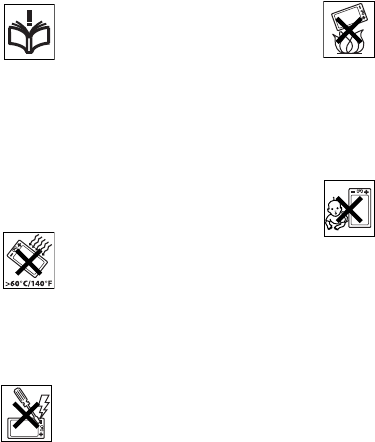
75Të dhëna të rëndësishme
Udhëzime për përdorim
të sigurt dhe të frytshëm
Lutemi ndiqini me kujdes. Po
të mos veproni kështu, produkti
rrezikon të mos funksionojë mirë.
Po të keni ndonjë dyshim në lidhje
me funksionimin, kërkojini ndonjë
partneri shërbimi të certifikuar që t’jua
kontrollojë produktin para se ta ngarkoni
osetapërdorni.
Rekomandime për kujdesin dhe
përdorimin e sigurt të produkteve tona
• Trajtojeni produktin me kujdes dhe mbajeni në një
vend të pastër e pa pluhur.
• Vini Re! Mund të shpërthejë po të hidhet në zjarr.
• Mos lejoni që produkti të bjerë në kontakt me
lëngje, lagështi të tepërt ose objekte të lagura.
• Për të siguruar rendiment optimal,
telefoni juaj Sony Ericsson nuk duhet
përdorur në temperatura më të ulëta
se -10°C (+14°F) ose më të larta se
+45°C (+113°F). Mos e lini baterinë
në temperatura më të larta se +60°C
(+140°F).
• Mos lejoni që t’u ekspozohet flakëve ose duhanit
të ndezur.
• Mos e lini produktin të bjerë në tokë, mos e hidhni
në ajër e mos u përpiqni ta përkulni.
• Mos e lyeni me bojë, as mos u përpiqni
ta zbërtheni ose ta modifikoni produktin.
Vetëm personeli i autorizuar nga
Sony Ericsson duhet ta riparojë
produktin.
• Para se ta përdorni produktin në afërsi
të stimuluesve kardiakë ose pajisjeve të tjera,
këshillohuni me personelin mjekësor të autorizuar
dhe lexoni udhëzimet e fabrikantit të pajisjes
mjekësore.
• Atje ku është e nevojshme ose ju kërkohet,
ndërpriteni përdorimin e pajisjeve elektronike ose
çaktivizojeni funksionin radiotransmetues të pajisjes.
• Mos e përdorni produktin atje
ku atmosfera është potencialisht
shpërthyese.
• Mos e vendosni produktin në zonën
mbi air bag-un e veturës suaj, as mos
instaloni atje pajisje radiodhënëse
e marrëse.
• Kujdes: Po të kriset ose të thyhet ekrani, do të
përftohen cifla ose cepa të mprehtë që mund
t’ju lëndojnë në rast se i prekni.
• Mos e përdorni kufjen Bluetooth në pozicione
të parehatshme, ose atje ku mund të shtypet.
Fëmijët
Vini Re! Mbajeni larg fëmijëve. Mos
i lejoni fëmijët të luajnë me telefona
celularë ose pajisje shtesë. Mund të
lëndojnë veten ose të tjerët. Produktet
përmbajnë pjesë të vogla që mund të
shkëputen dhe të krijojnë rrezik mbytjeje.
Ushqyesi (Ngarkuesi)
Lidheni ngarkuesin vetëm me burime rryme që
u përgjigjen simboleve të shenjuara në produkt.
Mos e përdorni në natyrë, ose në vende me
lagështi. Mos e modifikoni kordonin, mos e tërhiqni
fort e mos lejoni të dëmtohet. Shkëputeni njësinë
nga priza para se ta pastroni. Kurrë mos i bëni
modifikime spinës. Në qoftë se nuk arrini ta futni
në prizë, kërkojini një elektricisti që t’ju instalojë një
prizë të përshtatshme. Kur ushqyesi është i lidhur
me rrjetin elektrik, gjithnjë konsumon pak energji.
Për të shmangur këtë shpërdorim të vogël energjie,
shkëputeni ushqyesin nga priza kur produkti të jetë
ngarkuar plotësisht. Përdorimi i pajisjeve ngarkuese
që nuk e afishojnë markën Sony Ericsson, mund të
shoqërohet me rreziqe të shtuara për sigurinë.
This is the Internet version of the User guide. © Print only for private use.
76 Të dhëna të rëndësishme
Bateria
Bateritë e reja ose që nuk janë përdorur për një
kohë të gjatë mund të funksionojnë, përkohësisht,
me kapacitet të ulur. Ngarkojeni plotësisht baterinë
para se ta përdorni për herë të parë. Përdoreni
vetëm për telefonin celular. Ngarkojeni baterinë
në temperatura midis +5°C (+41°F) dhe +45°C
(+113°F). Mos e futni baterinë në gojë. Mos lejoni
që kontaktet e baterisë të prekin një tjetër objekt
metalik. Fikeni produktin para se të hiqni baterinë.
Rendimenti i baterisë varet nga temperatura,
forca e sinjalit, zakonet e përdorimit, funksionet
e përzgjedhura dhe transmetimet zanore ose
dhanore. Bateritë e trupëzuara në pajisjet duhet
të çmontohen ose ndërrohen vetëm nga partnerë
shërbimi Sony Ericsson. Përdorimi i baterive që
nuk e afishojnë markën Sony Ericsson, mund krijojë
probleme sigurie. Zëvendësojeni baterinë vetëm
me një bateri tjetër Sony Ericsson që është miratuar
për produktin tuaj, sipas standardit IEEE-1725.
Po të përdorni një bateri të pamiratuar, mund t’i
ekspozoheni rrezikut të zjarrit, shpërthimit, rrjedhjes
ose ndonjë aksidenti tjetër.
Pajisjet mjekësore personale
Telefonat celularë mund të ndikojnë në funksionimin
e disa pajisjeve mjekësore të implantuara. Po
të ruani një distancë prej të paktën 15 cm (6 inç)
midis telefonit dhe pajisjes, do ta kufizoni rrezikun
e interferencës. Përdoreni telefonin në veshin
e djathtë. Mos e mbani telefonin në xhepin e majtë
të këmishës ose të xhaketës. Po të dyshoni se po
ndodh interferencë, fikeni telefonin. Për të gjitha
pajisjet mjekësore, këshillohuni me mjekun dhe
fabrikantin e pajisjes.
Kur jeni në timon
Disa fabrikantë automjetesh e ndalojnë përdorimin
e telefonave celularë në automjete, në rast se nuk
është instaluar një sistem telefonimi pa duar me
antenë të jashtme. Këshillohuni me përfaqësuesin
e fabrikantit të automjetit, për t’u siguruar se
telefoni juaj celular ose pajisja pa duar Bluetooth
nuk do të ndikojë në sistemet elektronike të
automjetit. Gjithnjë kushtojini vëmendje të plotë
timonit dhe zbatoni ligjet dhe rregulloret lokale
për përdorimin e pajisjeve pa tel në automjet.
Funksione të vendndodhjes/GPS
Disa produkte ofrojnë funksione të vendndodhjes/
GPS. Këto funksione ofrohen «Siç janë» dhe
«Me gjithë mangësitë». Sony Ericsson nuk
merr përsipër ndonjë përgjegjësi, as garanci,
për saktësinë e të dhënave të vendndodhjes.
Përdorimi i të dhënave të vendndodhjes nga
telefoni mund të mos ndodhë pa ndërprerje as pa
gabime dhe mund të varet edhe nga përdorshmëria
e shërbimit të rrjetit. Kini parasysh se në mjedise të
caktuara, të tilla si në brendësi të ndërtesave ose
në zona pranë tyre funksionaliteti i këtij shërbimi
mund të reduktohet.
Kujdes: Mos i përdorni funksionet GPS në mënyrë
të tillë që t’ju zhvendosë vëmendjen nga timoni.
Telefonatat e urgjencës
Telefonatat nuk mund të garantohen në të gjitha
rrethanat. Asnjëherë nuk duhet ta trajtoni telefonin
celular si të vetmin mjet për komunikime me rëndësi
të posaçme. Telefonatat mund të mos jenë të
realizueshme kudo, në të gjitha rrjetet dhe/ose në
rastet kur përdoren shërbime të caktuara të rrjetit
dhe/ose funksione të telefonit.
Antena
Përdorimi i pajisjeve antena që nuk janë tregtizuar nga
Sony Ericsson mund t’jua dëmtojë telefonin celular,
t’ia ulë rendimentin, dhe të prodhojë nivele të SAR mbi
kufijtë e përcaktuar me ligj. Mos e mbuloni antenën me
dorë, pse kjo ndikon në cilësinë e telefonatës, nivelet
e konsumit të energjisë dhe mund të shkurtojë
kohëzgjatjen e bisedës dhe të gatishmërisë.
This is the Internet version of the User guide. © Print only for private use.
77Të dhëna të rëndësishme
Ekspozimi ndaj Energjisë Radiovalore
(RF) dhe Shkalla Speficike
ePërthithjes (SAR)
Kur telefoni juaj ose pajisja Bluetooth pa duar
janë të ndezura, lëshojnë energji radiovalore me
nivel të ulët. Direktivat ndërkombëtare të sigurisë
mbështeten në vlerësime të herëpashershme dhe
tërësore të studimeve shkencore. Këto direktiva
përcaktojnë nivelet e lejuara të ekspozimit
radiovalor. Direktivat parashikojnë edhe një kufi
sigurie, qëllimi i të cilit është të garantohet siguria
e të gjithëve, si dhe të merren parasysh luhatjet në
matjet.
Shkalla Specifike e Përthithjes (Specific Absorption
Rate në anglishte, ose SAR) përdoret për të matur
energjinë radiovalore të përthithur nga trupi gjatë
përdorimit të një telefoni celular. Vlera SAR
përcaktohet në nivelin më të lartë të energjisë të
certifikueshëm në kushte laboratorike, por nivelet
reale të SAR gjatë funksionimit të telefonit celular
mund të jenë mjaft më të ulëta se kjo vlerë, sepse
telefoni përdor fuqinë minimale të sinjalit që mjafton
për t’u lidhur me rrjetin e përzgjedhur. Nuk ka prova
që diferencat në vlerat SAR shoqërohen me
diferenca të sigurisë.
Produktet radiotransmetuese që tregtohen në
SHBA duhet të certifikohen nga Komisioni Federal
i Komunikimeve (FCC). Atje ku kërkohet, kryhen
teste me telefonin të mbajtur në vesh ose në trup.
Për funksionim të telefonit në trup, telefoni është
testuar i mbajtur në një distancë prej të paktën
15 mm larg trupit, pa ndonjë pjesë metalike në
afërsi të telefonit, ose i mbajtur në trup, me një
pajisje Sony Ericsson të përshtatshme.
Për të dhëna të mëtejshme rreth SAR dhe
ekspozimit ndaj energjisë radiovalore vizitoni:
www.sonyericsson.com/health.
Profili Avion
Kur jeni në profilin Avion, mund ta aktivizoni
funksionalitetin Bluetooth dhe WLAN, por kjo mund
t’ju ndalohet kur jeni në avion ose në zona të tjera ku
ndalohen transmetimet radio. Para se të përdorni
funksionet Bluetooth ose WLAn në mjedise të tilla,
sigurohuni që jeni të autorizuar të veproni ashtu.
Programet dëmtuese (Malware)
Programet dëmtuese (malware) mund t’jua dëmtojnë
telefonin celular, ose kompjuterin. Të tilla janë
viruset, krimbat, programet spiunuese dhe të tjera
programe të padëshiruara. Edhe pse pajisja juaj
përdor masa sigurie për t’u mbrojtur ndaj këtyre
programeve, Sony Ericsson nuk garanton, as merr
përsipër që pajisja nuk do të preket nga ndonjë
program dëmtues. Megjithatë, ju vetë mund ta ulni
rrezikun e një sulmi dëmtues duke treguar kujdes
kur shkarkoni materiale nga Interneti ose kur pranoni
programe aplikative; ose duke mos hapur mesazhe
nga burime të panjohura, ose duke mos iu përgjigjur
këtyre mesazheve; duke përdorur shërbime të
besuara për t’u futur në Internet dhe duke shkarkuar
në telefon vetëm materiale nga burime të njohura e
të besueshme.
Pajisjet shtesë
Përdorni vetëm pajisje Sony Ericsson origjinale,
ose të partnerëve të certifikuar të shërbimit.
Sony Ericsson nuk i provon paraprakisht pajisjet
shtesë të palëve të treta. Pajisjet shtesë mund të
ndikojnë në ekspozimin radiovalor, rendimentin
e radios, volumin e zërit, sigurinë elektrike dhe
fusha të tjera. Pajisjet shtesë dhe pjesët e këmbimit
prodhuar nga palë të treta mund të përbëjnë rrezik
për shëndetin ose sigurinë tuaj dhe t’ia ulin
rendimentin telefonit.
This is the Internet version of the User guide. © Print only for private use.

78 Të dhëna të rëndësishme
Zgjidhje të përdorueshmërisë/Nevoja
të posaçme
Në SHBA, disa telefona Sony Ericsson kompatibël
mund të përdoren me terminale TTY (së bashku me
një pajisje të posaçme). Për të dhëna të mëtejshme,
telefonojini qendrës Sony Ericsson Special
Needs Center në numrin 877 878 1996 (TTY)
ose 877 207 2056 (zanore), ose vizitoni
www.sonyericsson-snc.com.
Eliminimi i pajisjeve
të vjetra elektrike dhe
elektronike
Pajisjet elektronike dhe bateritë nuk
duhen eliminuar në plehrat shtëpiake,
por duhen lënë në një pikë grumbullimi të posaçme
për riciklim. Kjo ndihmon të mënjanohen pasoja
potencialisht negative ndaj mjedisit dhe shëndetit
të njeriut. Këshillohuni me rregulloret lokale, duke u
lidhur me zyrën e bashkisë së qytetit tuaj, shërbimin
e trajtimit të plehrave tuaja shtëpiake, tregtoren ku
e keni blerë produktin, ose duke i telefonuar një
qendre telefonimi Sony Ericsson Call Center.
Eliminimi i baterisë
Zbatoni rregulloret lokale ose
telefonojini një qendre telefonimi
Sony Ericsson Call Center për të
dhëna të mëtejshme. Kurrë mos
përdorni plehrat komunale.
Karta e kujtesës
Në qoftë se produkti ju vjen së bashku me një kartë
kujtese portative, kjo do të jetë e pajtueshme me
telefonin vetë, por mund të mos jetë e pajtueshme
me pajisje të tjera, ose me funksionet e kartave
të tyre të kujtesës. Para se t’i bleni pajisjet e tjera,
sigurohuni se janë kompatibël me kartën tuaj. Nëse
produkti juaj vjen me një lexues kartash kujtese,
kontrolloni kompatibilitetin para se ta bleni ose ta
përdorni kartën.
Karta e kujtesës ju vjen e formatuar. Për ta riformatuar
kartën e kujtesës, përdorni një pajisje kompatibël.
Mos përdorni formatin e sistemit operativ standard
për formatimin e kartës së kujtesës në një PC. Për
hollësi të mëtejshme, lexoni udhëzimet për përdorimin
e pajisjes ose lidhuni me ndihmën për klientin.
Vini Re!
Në qoftë se pajisja juaj kërkon një përshtatës për t’u
futur në telefon ose në ndonjë pajisje tjetër, mos e
futni kartën drejtpërdrejt, pa përshtatësin e duhur.
Kur e përdorni kartën e kujtesës
• Mbrojeni kartën e kujtesës nga lagështia.
• Mos i prekni kontaktet me dorë ose me ndonjë
objekt metalik.
• Mos e goditni, përkulni ose hidhni në tokë kartën
e kujtesës.
• Mos u përpiqni ta zbërtheni ose ta modifikoni
kartën e kujtesës.
• Mos e përdorni as mos e lini kartën e kujtesës
në mjedise të lagështa ose gërryese ose tepër të
nxehta, si në një veturë të mbyllur në verë, në diell
ose afër ndonjë ngrohësi, etj.
• Mos e shtypni as mos e përkulni me forcë skajin
e përshtatësit të kartës së kujtesës.
• Mos lejoni që në folenë e përshtatësit të kartës të
grumbullohen papastërti, pluhur ose objekte të huaja.
• Sigurohuni që e keni futur kartën mirë.
• Futeni kartën e kujtesës duke e shtyrë deri në fund
brenda përshtatësit. Karta e kujtesës mund të mos
funksionojë mirë, po të mos futet deri në fund.
• Ju rekomandojmë të mbani kopje rezervë të të
dhënave të rëndësishme. Nuk mbajmë përgjegjësi
në qoftë se materialet që ruani në kartë të kujtesës
humbasin ose dëmtohen.
This is the Internet version of the User guide. © Print only for private use.
79Të dhëna të rëndësishme
• Të dhënat e regjistruara mund të dëmtohen ose
të humbasin kur e hiqni kartën e kujtesës ose
përshtatësin e kartës së kujtesës, e fikni pajisjen
gjatë formatimit, leximit ose shkrimit të të dhënave;
ose e përdorni kartën e kujtesës në mjedise me
elektricitet statik ose fusha elektro-magnetike
të fuqishme.
Mbrojtja e informacionit vetjak
Fshijini të dhënat vetjake para se ta eliminoni
produktin. Për të fshirë të dhëna, kryeni një ricilësim
bazë. Fshirja e materialit nga kujtesa e telefonit nuk
garanton që ky informacion nuk do të mund të
rekuperohet më pas. Sony Ericsson nuk garanton
ndaj mundësisë për rekuperim, as merr përsipër
ndonjë përgjegjësi në rast bërjeje publike të atij
informacioni, madje edhe sikur ju të keni kryer
ricilësimin bazë.
Paralajmërim për dëmtim të dëgjimit
Mos përdorni volum zëri aq të lartë sa t’ju dëmtohet
dëgjimi.
Marrëveshja e licensës së
përdoruesit
Programet që ju janë dhënë me këtë pajisje dhe
mediat e saj janë pronë e Sony Ericsson Mobile
Communications AB, dhe/ose filialeve, furnitorëve
dhe licensuesve të saj.
Sony Ericsson ju jep një licensë joekskluzive
të kufizuar për t’i përdorur Programet vetëm në
bashkëlidhje me Pajisjen ku ato janë instaluar
ose me të cilën ju janë dorëzuar. Pronësia e
Programeve nuk shitet, transferohet ose përcillet
me ndonjë mënyrë tjetër.
Mos përdorni asnjë lloj mënyre për të zbuluar kodin
burimor ose ndonjë përbërëse të Programeve, mos
i riprodhoni as mos ua jepni të tjerëve Programet,
mos i modifikoni. Ju jeni i autorizuar që t’ia
transferoni një pale të tretë të gjitha të drejtat dhe
detyrimet në lidhje me programet, por vetëm
së bashku me pajisjen me të cilën i morët këto
Programe, me kusht që kjo palë e tretë të pranojë
me shkrim që u nënshtrohet këtyre rregullave.
Kjo licensë vlen për sa kohë do të mbetet e
përdorshme Pajisja. Mund të zgjidhet duke ia
transferuar një pale të tretë me shkrim të drejtat
tuaja ndaj Pajisjes.
Nëse nuk i përmbaheni ndonjërit prej termave dhe
kushteve të parashtruara në këtë licensë, licensa
do të zgjidhet me efekt të menjëhershëm.
Sony Ericsson dhe furnizuesit dhe licensuesit
e vet palë të treta i ruajnë të gjitha të drejtat,
titujt dhe interesat në lidhje me këto Programe.
Sony Ericsson, dhe – në atë masë që Programet
përmbajnë material ose kod të një pale të tretë – kjo
palë e tretë, do të konsiderohen si përfitues palë të
treta të autorizuar të këtyre termave.
Kjo licensë qeveriset nga ligjet e Suedisë. Sa më
sipër do të vlejë, sipas rastit, për të drejtat statutore
të konsumatorit.
Garancia e kufizuar
Sony Ericsson Mobile Communications AB,
Nya Vattentornet, SE-221 88 Lund, Sweden,
(Sony Ericsson) ose filiali i saj lokal, ofron këtë
Garanci të Kufizuar për telefonin tuaj celular dhe
pajisjet shtesë origjinale që ju janë dorëzuar së
bashku me telefonin celular dhe/ose produktin
tuaj kompjuterik mobil (këtej e tutje të referuara
si «Produkti»).
Në rast se Produkti do të ketë nevojë për shërbime të
garancisë, kthejeni në tregtoren ku e bletë ose lidhuni
me qendrën vendore të telefonimit Sony Ericsson
Call Center (mund t’ju duhet të paguani tarifa
ndërqytetëse) ose vizitoni www.sonyericsson.com
për të marrë të dhëna të mëtejshme.
This is the Internet version of the User guide. © Print only for private use.
80 Të dhëna të rëndësishme
Garancia që ofrojmë
Në varësi të kushteve të kësaj Garancie të kufizuar,
Sony Ericsson garanton që Produkti është i lirë
nga defekte projektimi, materiali dhe montimi në
momentin e blerjes fillestare nga konsumatori. Kjo
Garanci e kufizuar do të zgjatë për një periudhë një
(1) vjeçare duke filluar nga data e blerjes fillestare të
Produktit.
Çfarë zotohemi të bëjmë
Në rast se, gjatë periudhës së garancisë, ky Produkt
nuk funksionon si duhet, në kushte përdorimi dhe
shërbimi normal, për shkak defektesh projektimi,
materiali dhe montimi, shpërndarësit e autorizuar ose
partnerët e shërbimit Sony Ericsson në vendin/rajonin*
ku e keni blerë Produktin, do ta riparojnë ose
zëvendësojnë Produktin, me vendim të tyre dhe në
pajtim me termat dhe kushtet e parashtruara në këtë
dokument.
Sony Ericsson dhe partnerët e shërbimit ruajnë të
drejtën t’ju kërkojnë të paguani një tarifë trajtimi, në
rast se një Produkt i kthyer rezulton të mos ketë qenë
nën garanci, në pajtim me kushtet e parashtruara më
poshtë.
Kini parasysh se disa nga cilësimet personale,
shkarkimet që keni bërë ose të dhëna të tjera mund
t’ju humbasin kur Produkti juaj Sony Ericsson t’ju
riparohet ose zëvendësohet. Tani për tani, ekziston
një mundësi që Sony Ericsson të jetë e penguar me
ligj, rregullore të tjera ose pengesa teknike, që të
bëjë kopje rezervë të disa shkarkimeve të caktuara.
Sony Ericsson nuk mban përgjegjësi për të dhënat
e çfarëdo lloji që mund të humbasin, as mund t’ju
zhdëmtojë për humbje të tilla. Gjithnjë duhet të bëni
kopje rezervë të të gjitha të dhënave që ruani në
Produktin tuaj Sony Ericsson, të tilla si shkarkime,
kalendar dhe kontakte, para se ta dorëzoni Produktin
Sony Ericsson për riparim ose zëvendësim.
Kushtet
1Kjo Garanci e kufizuar ka vlerë vetëm në rast
se Produkti për t’u riparuar ose zëvendësuar
shoqërohet nga dëftesa origjinale e blerjes së këtij
Produkti, e lëshuar nga një tregtues i autorizuar
Sony Ericsson, dhe që përmban datën e blerjes
dhe numrin serial** të Produktit. Sony Ericsson
ruan të drejtën të refuzojë shërbimin e garancisë në
qoftë se këto të dhëna janë fshirë nga fatura, ose
janë modifikuar pas blerjes fillestare të Produktit
nga tregtari.
2Në rast se Sony Ericsson e riparon ose e zëvendëson
Produktin, riparimi i defektit përkatës ose Produkti
i zëvendësuar do të mbulohen nga garancia për
periudhën e kohës së mbetur nga kohëzgjatja
fillestare e garancisë, ose për nëntëdhjetë (90) ditë
nga data e riparimit, cilado nga këto periudha të jetë
më e gjatë. Riparimi ose zëvendësimi mund të kryhen
nëpërmjet aparatesh të rikushtëzuara, funksionalisht
të barasvlershme. Pjesët ose komponentet e
zëvendësuara do të bëhen pronë e Sony Ericsson.
3Kjo garanci nuk mbulon ndonjë keqfunksionim
të Produktit për shkak të vjetërimit normal ose
keqpërdorimit, duke përfshirë këtu përdorimin
në mënyrë që nuk pajtohet me udhëzimet e
Sony Ericsson për përdorimin dhe mirëmbajtjen
e Produktit, por jo duke u kufizuar vetëm në këto.
Gjithashtu kjo garanci nuk mbulon keqfunksionime
të Produktit për shkak aksidentesh, modifikimesh
ose përshtatjesh të aparatit ose të programeve
që e bëjnë të funksionojë; dëmtime nga një forcë
madhore, si dhe nga kontakti me substanca të
lëngshme.
Një bateri e ringarkueshme mund të ngarkohet
dhe të shkarkohet me qindra herë. Megjithatë, do
të vijë momenti kur të mos funksionojë më – çka
nuk duhet konsideruar si defekt i produktit, por
vetëm si fazë e procesit normal të vjetërimit. Kur
koha e bisedës ose e gatishmërisë vjen duke u
shkurtuar ndjeshëm, bateria duhet zëvendësuar.
This is the Internet version of the User guide. © Print only for private use.
81Të dhëna të rëndësishme
Sony Ericsson ju rekomandon të përdorni
vetëm bateri dhe bateringarkues të miratuar
nga Sony Ericsson.
Telefona të ndryshëm mund të paraqitin variacione
të lehta në shkëlqim dhe ngjyra të ekranit. Në ekran
mund të shfaqen njolla të vogla të ndritshme ose të
errëta. Këto quhen pikselë të dëmtuar dhe ndodhin
kur zona të veçanta të kristalit kanë funksionuar
keq dhe nuk mund të ndreqen më. Deri në dy
pikselë të dëmtuar konsiderohet e pranueshme.
Nga një telefon në tjetrin, edhe imazhi i kameras
mund të ndryshojë. Kjo nuk është për t’u shqetësuar,
meqë nuk është fjala për ndonjë mangësi të modulit
të kameras.
4Meqenëse sistemi celular brenda të cilit do të
funksionojë Produkti, ofrohet nga një kompani
e pavarur nga Sony Ericsson, Sony Ericsson
nuk mban asnjë përgjegjësi për funksionimin,
disponueshmërinë, shkallën e mbulimit me sinjal,
shërbimet ose rrezen e mbulimit me sinjal të ofruar
prej atij sistemi.
5Kjo garanci nuk mbulon keqfunksionime të
Produktit të shkaktuara nga montime, modifikime,
riparime ose zbërthime të Produktit të kryera nga
personel i paautorizuar prej Sony Ericsson.
6Garancia nuk mbulon keqfunksionime të Produktit
shkaktuar nga përdorimi i pajisjeve shtesë ose
i pajisjeve të tjera periferike të cilat nuk janë pajisje
origjinale të markës Sony Ericsson origjinale të
destinuara për përdorim me Produktin.
7Cenimi i vulave të Produktit e shfuqizon garancinë.
8
NUK OFROHET ASNJË GARANCI TJETËR E
SHPREHUR, ME SHKRIM OSE ME GOJË, PËRVEÇ
KËSAJ GARANCIE TË KUFIZUAR TË PARASHTRUAR
KËTU. TË GJITHA GARANCITË E NËNKUPTUARA,
DUKE PËRFSHIRË PA KUFIZIM GARANCITË E
NËNKUPTUARA TË VLERËS TREGTARE, OSE
PËRSHTATSHMËRISË PËR NJË QËLLIM TË
CAKTUAR, KUFIZOHEN ME KOHËZGJATJEN E
KËSAJ GARANCIE TË KUFIZUAR. NË ASNJË RAST
SONY ERICSSON OSE LICENSUESIT E SAJ NUK
DO TË MBAHEN TË PËRGJEGJSHËM PËR DËME
TË RASTËSISHME OSE RRJEDHIMORE TË
ÇFARËDOLLOJ NATYRE, DUKE PËRFSHIRË
HUMBJET NË FITIME OSE TREGTARE POR PA
U KUFIZUAR NË TO, NË ATË MASË TË PLOTË
QË ATO HUMBJE MUND SHPËRNJIHEN ME LIGJ.
Disa vende/shtete nuk lejojnë përjashtimin ose
kufizimin e dëmeve të rastësishme ose rrjedhimore,
ose kufizimet në kohëzgjatjen e garancive të
nënkuptuara, kështuqë kufizimet ose përjashtimet
e përmendura më sipër mund të mos kenë vlerë në
rastin tuaj.
Garancia e parashtruar më sipër nuk i prek të
drejtat statutare të konsumatorëve të parashikuara
nga legjislacioni i zbatueshëm në këto raste, as të
drejtat e konsumatorit ndaj tregtarit që burojnë nga
kontrata e shitblerjes midis tyre.
This is the Internet version of the User guide. © Print only for private use.

82 Të dhëna të rëndësishme
* Shtrirja gjeografike e garancisë
Nëse e keni blerë Produktin në një vend anëtar të
Zonës Ekonomike Evropiane (EEA), ose në Zvicër a në
Republikën e Turqisë, dhe ky Produkt ishte destinuar
për t’u shitur në EEA ose në Zvicër a në Turqi, është
e drejta juaj ta shpini produktin për riparim në çfarëdo
vendi të EEA ose në Zvicër a në Turqi, nën kushtet
e garancisë që janë në fuqi në vendin ku kërkoni
riparime, me kusht që në atë vend të shitet një Produkt
i njëjtë me tuajin, nga një shpërndarës i autorizuar i
Sony Ericsson. Për të marrë vesh nëse Produkti juaj
shitet në atë vend ku ndodheni, lidhuni me qendrën
vendore të telefonimit Sony Ericsson Call Center. Kini
parasysh se disa shërbime mund t’i kryhen Produktit
vetëm në vendin ku është blerë origjinalisht; për
shembull në vartësi të faktit që Produkti mund të
ketë pamje ose përmbajtje të ndryshme nga modelet
e barasvlershme që shiten në vende të tjera. Kini
parasysh edhe se, në ndonjë rast, mund të mos jetë
e mundshme të riparohen Produkte të kyçur në SIM.
** Në disa vende/rajone mund t’ju kërkohen të
dhëna të mëtejshme (si për shembull një kartë
e vlefshme garancie).
FCC Statement
This device complies with Part 15 of
the FCC rules. Operation is subject to
the following two conditions:
(1) This device may not cause harmful
interference, and
(2) This device must accept any interference
received, including interference that may cause
undesired operation.
Any change or modification not expressly approved
by Sony Ericsson may void the user's authority
to operate the equipment.
This equipment has been tested and found to comply
with the limits for a Class B digital device, pursuant to
Part 15 of the FCC Rules. These limits are designed
to provide reasonable protection against harmful
interference in a residential installation. This
equipment generates, uses and can radiate radio
frequency energy and, if not installed and used in
accordance with the instructions, may cause harmful
interference to radio communications. However, there
is no guarantee that interference will not occur in
a particular installation.
If this equipment does cause harmful interference
to radio or television reception, which can be
determined by turning the equipment off and
on, the user is encouraged to try to correct the
interference by one or more of the following
measures:
-- Reorient or relocate the receiving antenna.
-- Increase the separation between the equipment
and receiver.
-- Connect the equipment into an outlet on
a circuit different from that to which the receiver
is connected.
-- Consult the dealer or an experienced radio/TV
technician for help.
This is the Internet version of the User guide. © Print only for private use.

83Të dhëna të rëndësishme
Industry Canada Statement
This Class B digital apparatus complies with
Canadian ICES-003. Cet appareil numérique de
la classe B est conforme à la norme NMB-003 du
Canada.
This device complies with RSS-210 of Industry
Canada. Operation is subject to the following
two conditions: (1) this device may not cause
interference, and (2) this device must accept any
interference, including interference that may cause
undesired operation of the device.
Declaration of Conformity
for T700
We, Sony Ericsson Mobile Communications AB of
Nya Vattentornet
SE-221 88 Lund, Sweden
declare under our sole responsibility that our
product
Sony Ericsson type AAD-3052042-BV
and in combination with our accessories, to
which this declaration relates is in conformity
with the appropriate standards EN 301 511:V9.0.2,
EN 301 489-7:V1.3.1, EN 301 908-1:V2.2.1,
EN 301 908-2:V2.2.1, EN 301 489-24:V1.3.1,
EN 300 328:V1.7.1, EN 301 489-17:V1.2.1,
EN 60 950-1:2006 following the provisions of,
Radio Equipment and Telecommunication
Terminal Equipment directive 1999/5/EC.
Ne përmbushim kërkesat e direktivës R&TTE
(1999/5/EC).
Lund, June 2008
Shoji Nemoto,
Head of Product Business Group GSM/UMTS
This is the Internet version of the User guide. © Print only for private use.
84 Treguesi alfabetik
Treguesi alfabetik
A
aktivizoj/çaktivizoj
funksioni Bluetooth™ .................. 26
kyçi i kartës SIM ........................... 67
kyçi i telefonit ............................... 67
kyçja e tastierës ........................... 68
alarmet ................................................. 60
aplikacionet .......................................... 66
arkivimi dhe rikthimi ............................. 27
audiolibri .............................................. 20
B
bateria
fut ................................................... 6
ngarkoj ........................................... 9
blog
kamera ......................................... 51
video ............................................ 51
bllokimi i telefonimit ............................. 39
burimet e fotove ................................... 56
burimet në Internet ............................... 54
C
cilësimet, për Internet .......................... 69
D
data ...................................................... 64
declaration of conformity ..................... 83
detyrat ...................................................63
devijimi i telefonatës .............................37
E
efekti panoramik-zmadhues,
faqe Interneti .........................................53
emri i telefonit .......................................26
etiketat e fotove ....................................49
F
faqe Interneti, historia ...........................53
fotot .......................................................49
fsheh numrin .........................................40
fut tekst .................................................17
G
garancia ................................................79
gatishmëria .............................................8
grupet ....................................................34
Gj
gjendja e kujtesës ...........................23, 34
gjuha .....................................................16
H
hartat Google Maps™ ...........................60
historia, faqe Interneti ...........................53
This is the Internet version of the User guide. © Print only for private use.
85Treguesi alfabetik
I
Interneti
kujtesoret ..................................... 52
sigurshmëria dhe certifikatat ........ 54
K
kablloja USB ......................................... 25
kalendari ......................................... 62–63
kamera ................................................. 47
aktivizoj ........................................ 48
blog .............................................. 51
cilësimet ....................................... 48
përdor ........................................... 48
printimi ......................................... 52
shkurtoret ..................................... 48
karta e kujtesës .................................... 16
karta SIM
fut ................................................... 6
kopjoj në/nga ............................... 33
kyçja ............................................. 66
zhbllokoj ....................................... 67
kartëvizitat ............................................ 34
kërkimi inteligjent ................................. 32
kërkimi, në faqe Interneti ...................... 53
Kodi PIN, ndërroj .................................. 67
kohëzgjatja e telefonimit ...................... 40
komandat zanore ................................. 36
komandimi zanor .................................. 36
konferencat .......................................... 38
kontaktet ........................................ 31, 32
grupet ........................................... 34
kontaktet default .......................... 31
sinkronizimi .................................. 56
shtoj kontakte në telefon .............. 32
kujtesa e kodeve .................................. 71
kujtesoret
krijoj .............................................. 52
përzgjedh ..................................... 52
kursimi i energjisë ................................ 27
kyçja
karta SIM ...................................... 66
tastiera ......................................... 68
telefoni ......................................... 67
kyçja e tastierës ................................... 68
automatike ................................... 68
L
lista e telefonatave ............................... 35
listat e dëgjimit ..................................... 19
lojërat ................................................... 65
lundrimi në menutë .............................. 14
M
menuja e veprimeve ............................. 15
mesazheria ........................................... 35
mesazhet
figurë ............................................ 42
informacioni zonal dhe celular ..... 47
posta elektronike .......................... 44
This is the Internet version of the User guide. © Print only for private use.
86 Treguesi alfabetik
shkrimore ..................................... 41
zanore .......................................... 43
mesazhet shkrimore ............................. 41
mesazhet zanore .................................. 43
mesazhet-figurë ................................... 42
mesazhimi ............................................ 41
mikrofoni .............................................. 30
MMS Shihni mesazhet-figurë
modelet ................................................ 43
montimi .................................................. 6
MusicDJ™ ............................................ 22
muzikë në Internet, dëgjoj .................... 21
N
ndihma ................................................... 8
numra të urgjencës .............................. 30
numrat e mi .......................................... 39
Numri IMEI ........................................... 68
O
ora ........................................................ 64
orientimi i ekranit .................................. 65
P
pamje e përgjithshme e menuve .......... 12
PC Suite ............................................... 56
PE push ................................................ 45
përgjigjja zanore ................................... 36
PhotoDJ™ ............................................ 50
PlayNow™ ............................................20
podkastet ..............................................56
posta elektronike ..................................44
posta zanore .........................................35
profilet ...................................................64
profili Avion ...........................................59
profili telefon .........................................57
Programi Media Manager
(Administratori i Mediave) .....................24
PUK .................................................66, 67
R
radioja ...................................................21
radioteknologjia Bluetooth™ ................26
regjistrimi, dëgjoj ...................................22
regjistruesi zanor ...................................22
ricilësimi bazë .......................................69
riprodhuesi muzikor ........................18, 19
riprodhuesi video ..................................21
S
sinkronizimi ...........................................56
sistemi pa duar .........................18, 27, 36
skedari ..................................................23
SMS Shihni mesazhet shkrimore
SOS Shihni numra të urgjencës
This is the Internet version of the User guide. © Print only for private use.
87Treguesi alfabetik
Sh
shënimet ............................................... 63
shërbimet e vendndodhjes ................... 60
shërbimi përditësues ............................ 59
shkarkoj muzikë ................................... 20
shkurtoret ............................................. 14
Shokët e mi .......................................... 45
T
T9™ Text Input .................................... 17
takimet ................................................. 62
tastet e kameras ................................... 47
tastet funksionale ................................. 14
telefonatat
bëj dhe marr telefonata ................ 29
ndërkombëtare ............................. 29
përgjigjem dhe refuzoj .................. 30
pranimi ......................................... 39
regjistroj ....................................... 22
trajtoj dy telefonata ...................... 38
urgjencë ....................................... 30
vënia në pritje ............................... 37
video ............................................ 31
telefoni, ndez .......................................... 7
telefonimi fiks ....................................... 40
telefonimi i shpejtë ............................... 35
telefonoj numrave në një mesazh ........ 41
tema ..................................................... 64
tone zilesh specifike për telefonuesit ... 32
tonet e ziles .......................................... 65
TrackID™ ............................................. 20
trajtimi i imazhit
kamera ......................................... 47
videoregjistruesi ........................... 47
transferim mediash ........................ 24, 25
transferoj
foto të kameras ............................ 24
muzikë .......................................... 24
tingujt ........................................... 27
U
udhëzime të sigurisë ............................ 75
V
vendndodhja, të dhëna për .................. 49
video
blog .............................................. 51
ndryshoj ....................................... 50
VideoDJ™ ............................................ 50
videoklipe në Internet, shoh ................. 21
videoregjistruesi ................................... 47
volumi
mikrofolësi .................................... 30
toni i ziles ..................................... 65
Z
zona orare ............................................ 64
zoom .................................................... 48
This is the Internet version of the User guide. © Print only for private use.